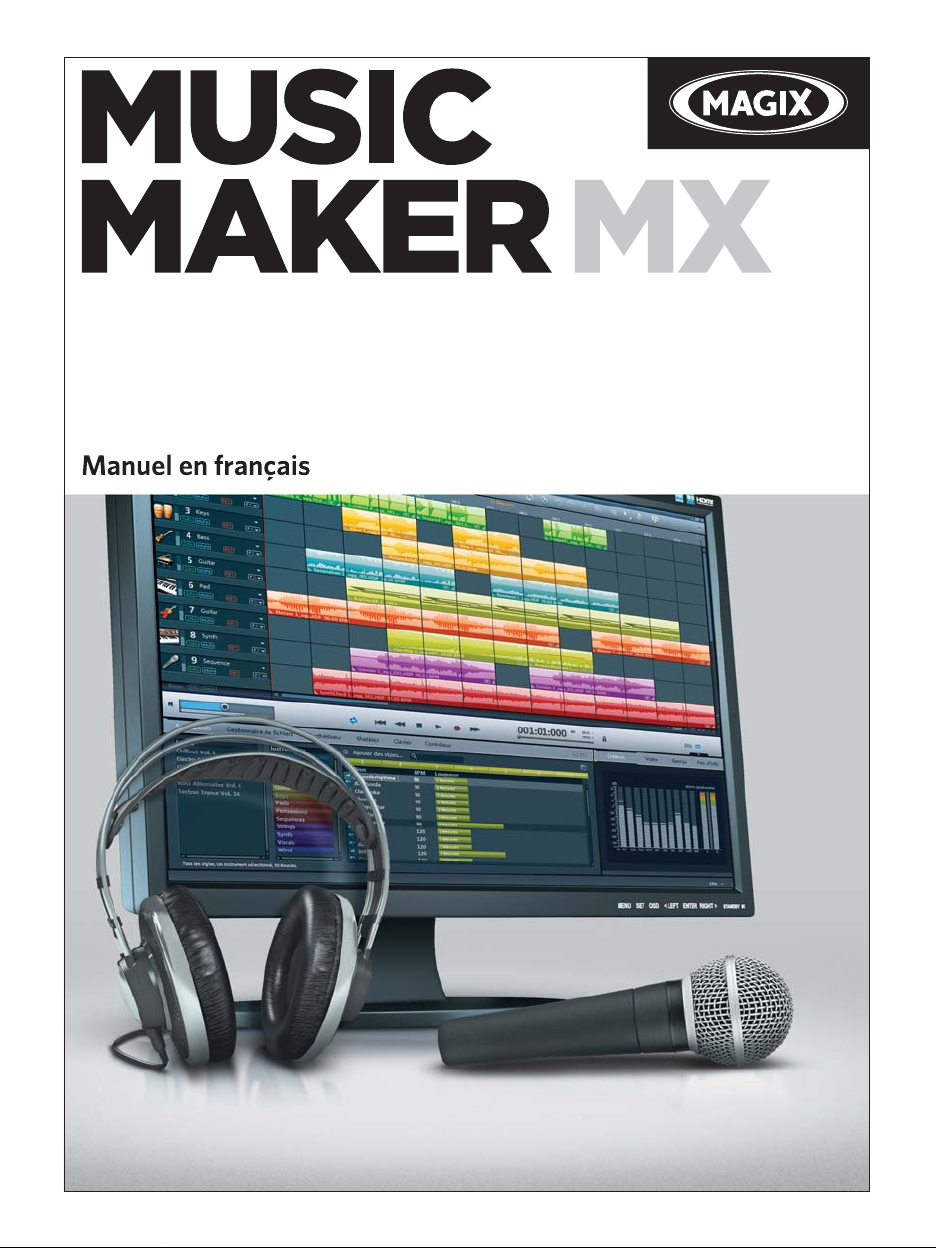
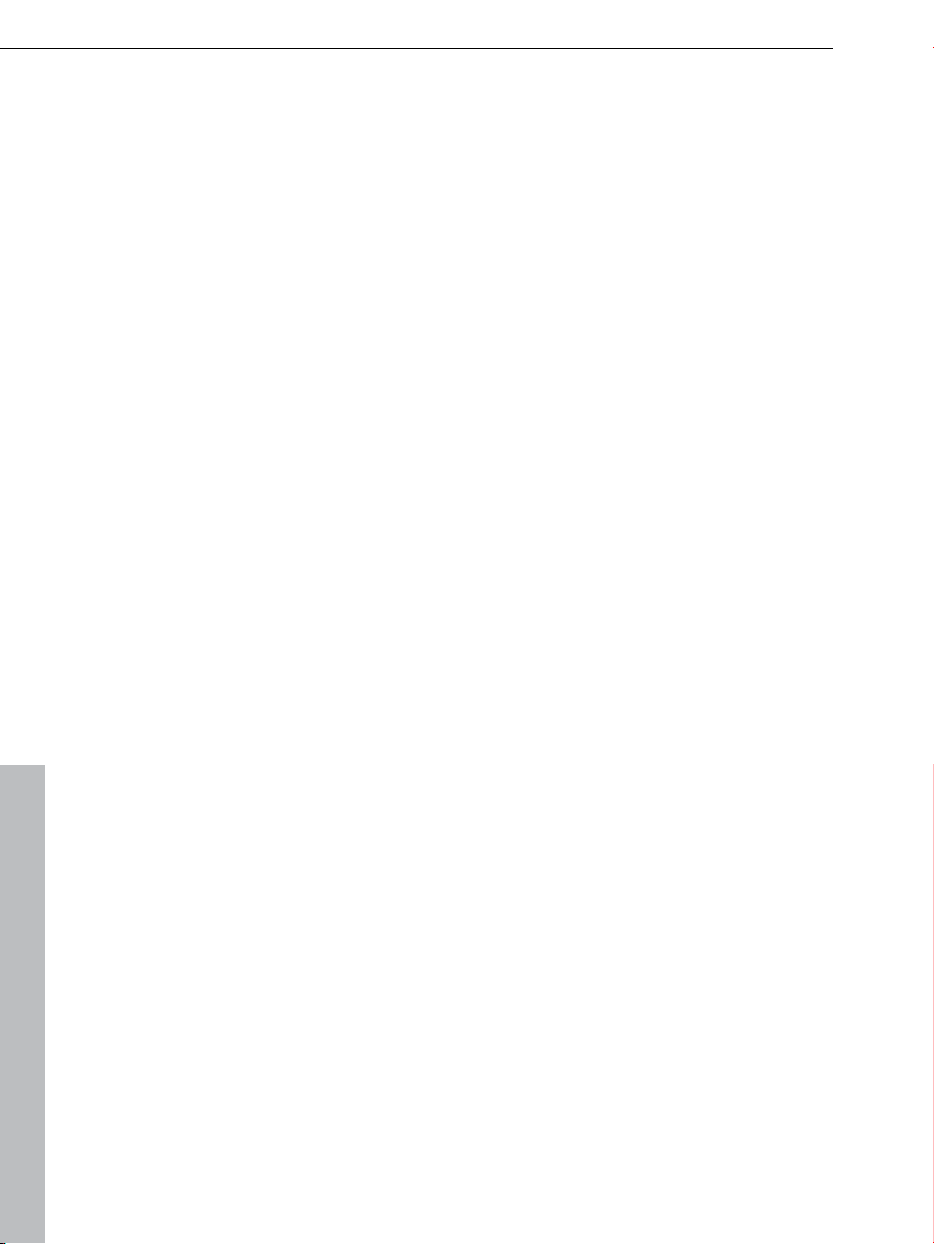
2 Copyright
Copyright
La présente documentation est protégée par la loi des droits d'auteurs.
Tous droits, en particulier les droits de reproduction, diffusion et traduction
sont réservés.
Aucune partie de cette publication ne doit être recopiée, que ce soit sous
forme de copies, microfilms ou autre, ou ne doit être traduite sous un autre
langage machine, en particulier traitement de données, sans l'autorisation
préalable écrite de son auteur.
Tous les autres noms de produits mentionnés sont des marques déposées des
propriétaires respectifs.
Sous réserve de modifications du contenu ou du programme
Copyright © MAGIX AG, 1994 - 2011. All rights reserved.
MAGIX et Music Maker sont des marques déposées par MAGIX AG.
VST et ASIO sont des marques déposées de Steinberg Media Technologies
GmbH.
This product uses MAGIX patented technology (USP 6,518,492; USP
6,888,999) and MAGIX patent pending technology.
Il se peut que les autres noms de produits cités soient des marques déposées
par leurs fabricants respectifs.
www.magix.com
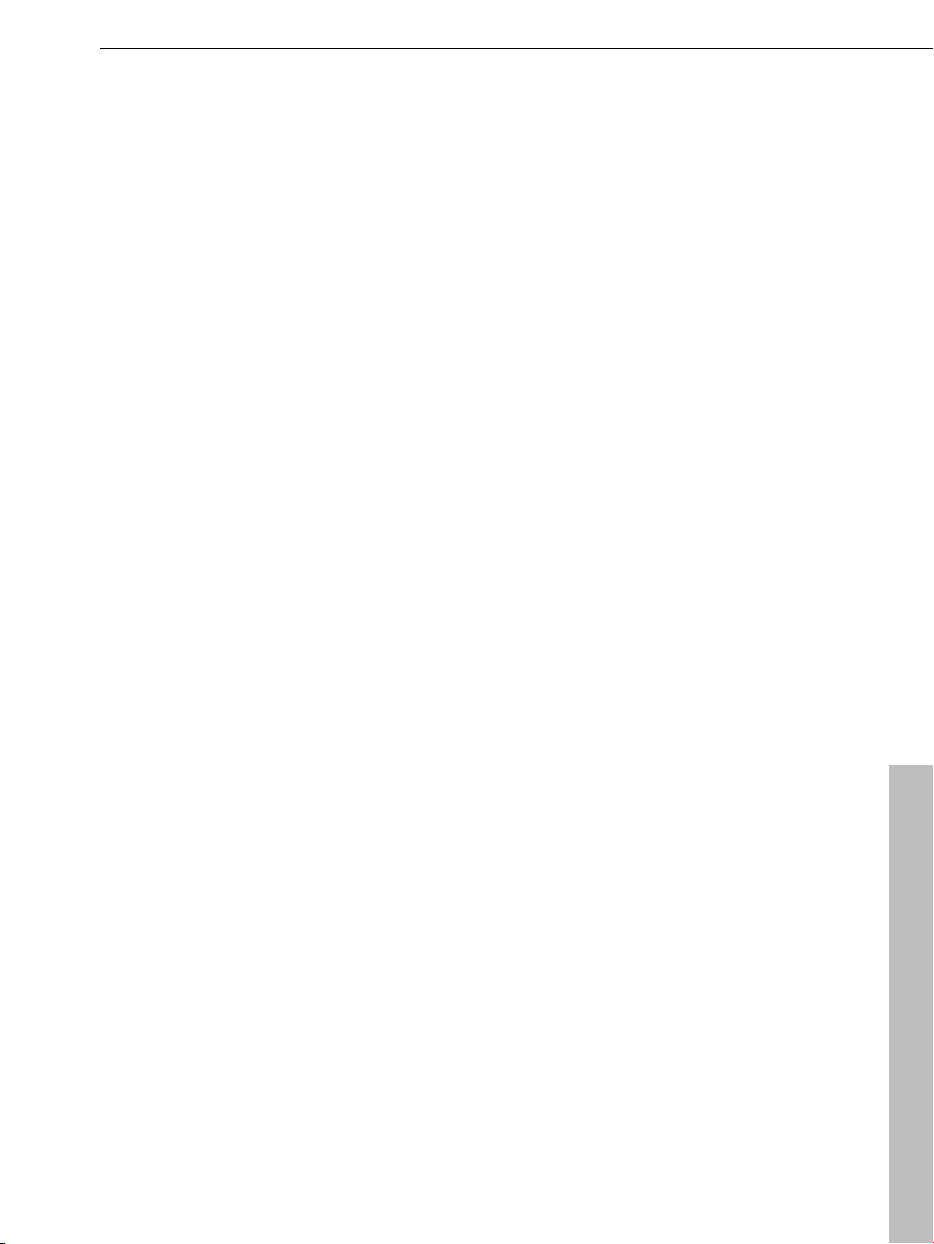
Avant-propos 3
Avant-propos
MAGIX Music Maker MX propose un démarrage simple dans la création
musicale tout en donnant la possibilité d'aller toujours plus loin. Des archives
sonores très fournies, les procédures d'utilisation intuitives du logiciel et de
nombreuses fonctions astucieuses font de ce programme une solution
complète et imbattable pour la création de vos propres chansons.
Le programme est extrêmement facile à utiliser. Les fichiers audio fournis
peuvent être combinés sans problème avec les synthétiseurs logiciels. Vous
pouvez utiliser des morceaux MP3 avec des pistes de CD audio, avec vos
propres créations musicales et même avec des vidéos, des photos et des
graphiques. Il est également possible d'intégrer des plugins VST et DirectX ou
des fichiers MIDI.
Tous ces avantages transforment votre PC en un studio universel de
production musicale et multimédia en tout genre. Les échantillons musicaux
fournis dans une qualité digne de CD audio, répertoriés selon leurs tempos et
leurs harmonies, peuvent être combinés pour créer de nouveaux morceaux.
Le manuel imprimé explique les fonctions principales du programme. À l'achat
du programme, vous acquérez en outre un manuel électronique au format PDF
qui vous décrit l'intégralité des fonctions en détail. Si vous préférez découvrir
vous-même les possibilités du logiciel, vous pouvez également utiliser le
manuel PDF comme ouvrage de référence. L'index alphabétique facilitera vos
recherches spécifiques.
Amusez-vous bien avec MAGIX Music Maker MX !
L'équipe MAGIX
www.magix.com
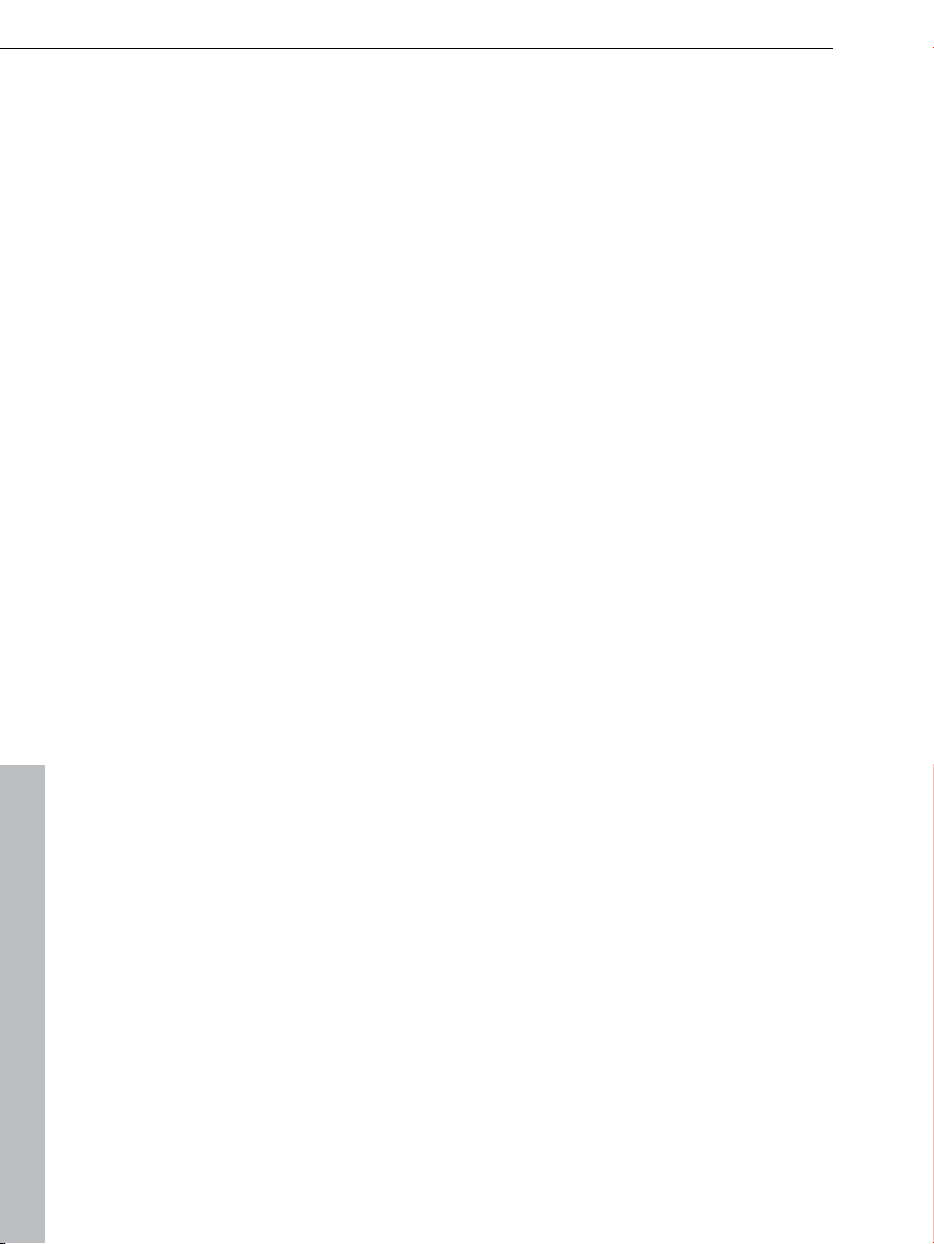
4 Sommaire
Sommaire
Copyright 2
Avant-propos 3
Assistance technique 10
Désinstallation du programme 12
Avant de commencer 13
Contenu de la boîte 13
Configuration requise 14
Installation 15
Numéro de série 16
En savoir plus sur MAGIX 17
Services en ligne MAGIX 17
Soundpool DVD Collection 18
Introduction 19
Qu'est-ce que MAGIX Music Maker MX ? 19
Quelles sont les nouveautés dans MAGIX Music Maker MX ? 20
Les fonctions 22
Fonctions supplémentaires de la version Premium 27
Aperçu de l’interface du programme 30
Prise en main rapide 32
Lire un projet démo 32
Song Maker 33
Préécouter et charger des fichiers audio 35
Position des objets audio 36
Ajouter des synthétiseurs 37
Ajouter des vidéos ou des images 38
Éditer des objets 39
Effets 40
Exporter l'arrangement 40
Graver un CD audio 42
Arrangeur 43
Mode normal / Mode facile 43
Pistes (tracks) 43
www.magix.com
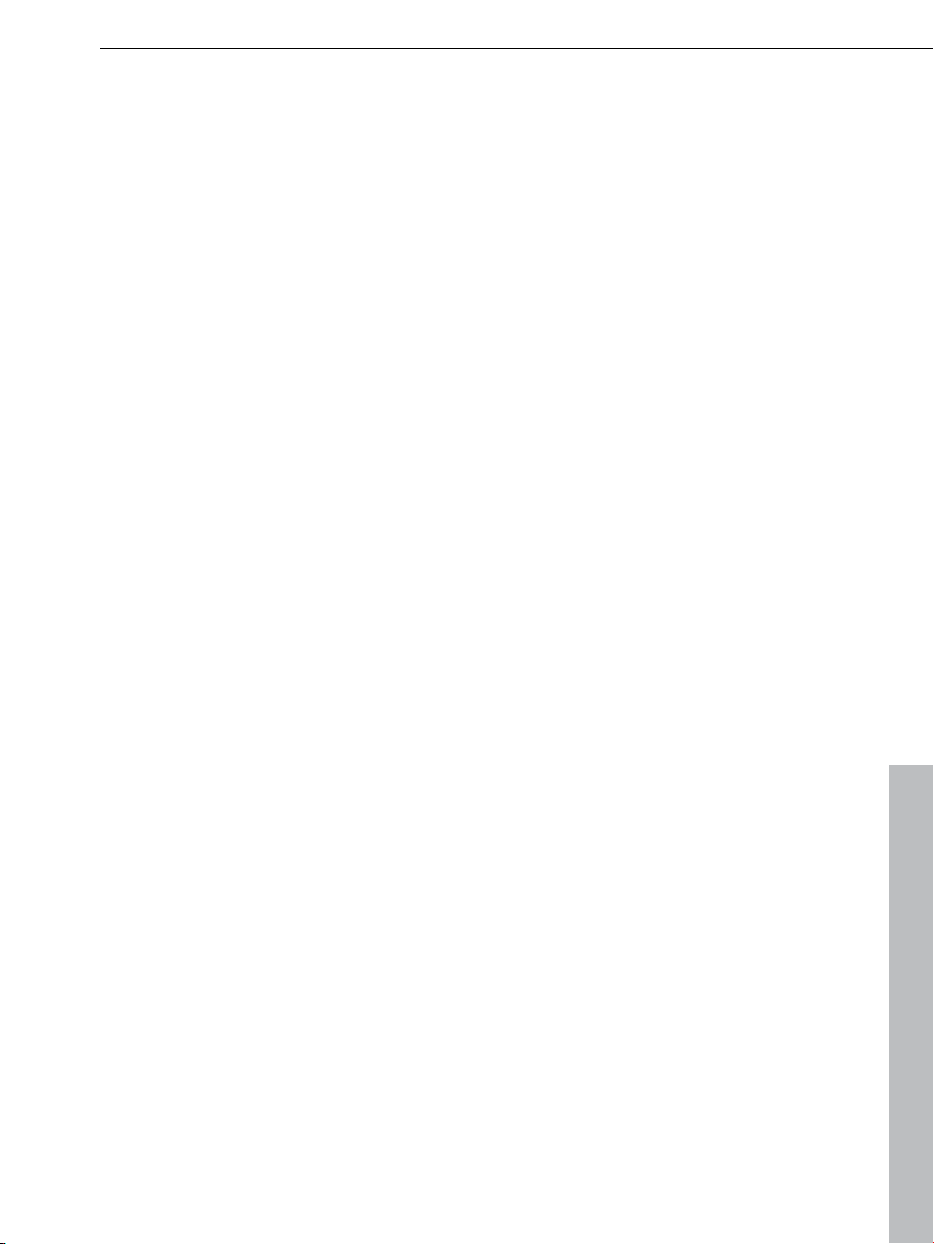
Sommaire 5
Icônes d'instruments et boîtes des pistes 44
Zoomer 45
Déplacer/Zoomer avec la molette de la souris 46
Grille 47
Plage de lecture : marqueurs de début et de fin 48
Déplacer le curseur de lecture 49
Contrôle du transport (fonction lecture) 49
Arrangeur, moniteur vidéo et Media Pool 51
Boutons de l'arrangeur 52
Media Pool 53
Fonction aperçu 53
Positionnement du Media Pool 54
Configuration des Soundpools 54
Paramètre Gestionnaire de fichiers 57
Synthétiseur 61
Configuration des modèles 61
Paramètres du clavier 62
Configuration du contrôleur d'objet 63
Paramètres de Catooh 64
Moniteur vidéo 65
Crête-mètre audio 65
Vue d'ensemble 65
Fenêtre d'infos 66
Modes souris 67
Automation 67
Déplacer sur piste 68
Déplacer tout 68
Outils de déplacement Sélection 68
Dessiner 69
Séparer 69
Étirer 69
Préécouter 70
Scrubbing 70
Remplacer 70
Aide contextuelle 70
Arranger les Objets 71
Enregistrer et charger les arrangements 71
Fichiers multimédia et objets 71
Sélectionner les objets 72
Objets en mode silencieux 72
Créer et dissocier des groupes d'objets 73
Segmenter des objets 73
www.magix.com

6 Sommaire
Positionner exactement des objets 73
Dupliquer des objets 73
Poignées d’objets 74
« Dessiner » des boucles 75
Prises 76
Propriétés d’objet 77
Mixer audio 77
Gestuelle de la souris 78
Objets audio 80
Formats audio 80
Ouvrir et traiter des fichiers Audio 80
Aperçu des échantillons fournis 80
Enregistrement audio 81
Importation d'un CD audio 84
Modifier le tempo de lecture ou la hauteur du son 89
Remix Agent 90
Remix Maker 96
Module d’harmonisation 99
Produire une voix à partir du texte (Text-to-speech)... 101
Objets MIDI 102
Arranger des objets MIDI 102
Charger des fichier MIDI 102
Connexion d'un dispositif externe 104
Jouer et enregistrer un synthétiseur MIDI 106
Éditeur MIDI 107
Objets synthétiseurs 132
Accéder au synthétiseur 132
Remarque pour utilisateurs de versions plus anciennes de MAGIX Music Maker
133
Objets Synth 133
Automation d'instruments Vita Solo 134
Beatbox 2 135
Atmos 143
Loop Designer 144
ROBOTA 148
LiViD - Little Virtual Drummer 158
MAGIX Vita 159
Autres synthétiseurs Vita Solo 161
Effets audio 164
Effets 164
Définir des effets audio 165
Rack d'effets d'objets et master 167
www.magix.com
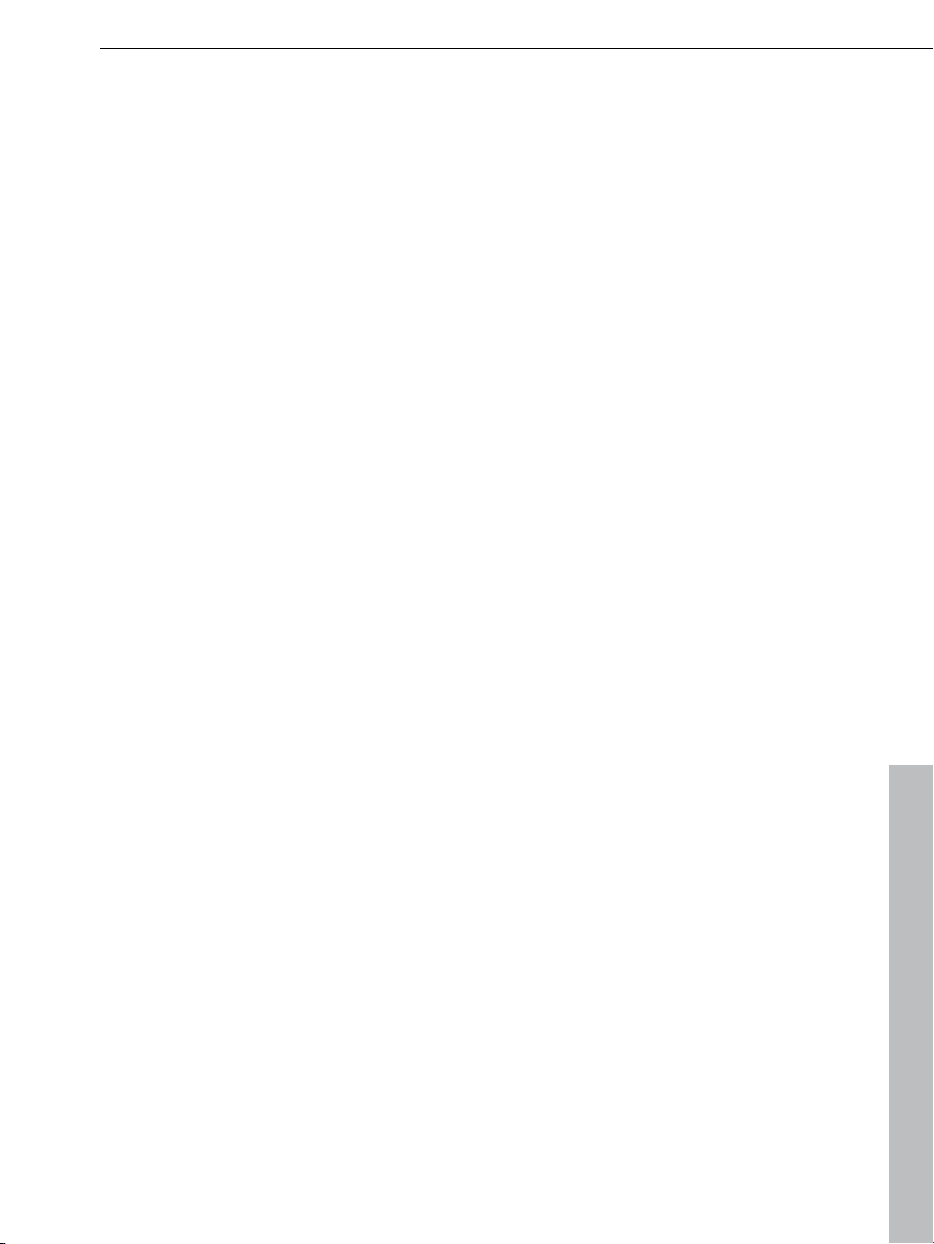
Sommaire 7
Égaliseur 10 bandes 169
Filtre traçable 169
Compresseur 171
Inverser la phase 171
Réverbération 172
Sound Warper 177
Gater 178
Reverse 179
Allongement du temps/Rééchantillonnage 179
essential FX 182
Suite d'effets Vintage 185
Vandal SE 200
Objets vidéo et objets image 207
Formats vidéo et bitmap 207
Ajustage de l’écran vidéo 207
Charger et traiter les Vidéos et les Bitmaps 207
Simplifier la représentation de l’objet 208
Effets visuels 208
Scrubbing vidéo 209
Séparer le son et l'image 209
Effets vidéo 209
Éditeur de titres 210
Compression vidéo 212
Lecture tremblante 213
Remarques générales sur les vidéos AVI 213
Créer un projet vidéo pour Internet 214
Exportation de vidéos via la sortie TV 215
Mixeur 216
Régulateurs 217
Groupes de contrôle 217
Effets pistes 218
Pistes FX 218
Live-Monitoring 219
Piste master 220
Reprendre l'arrangement 221
Assistant d'exportation 221
Exporter en tant que fichier joint dans un e-mail 223
Exporter comme sonnerie 223
Publication en ligne 226
Poursuite de l'édition 229
Graver un CD audio 229
www.magix.com
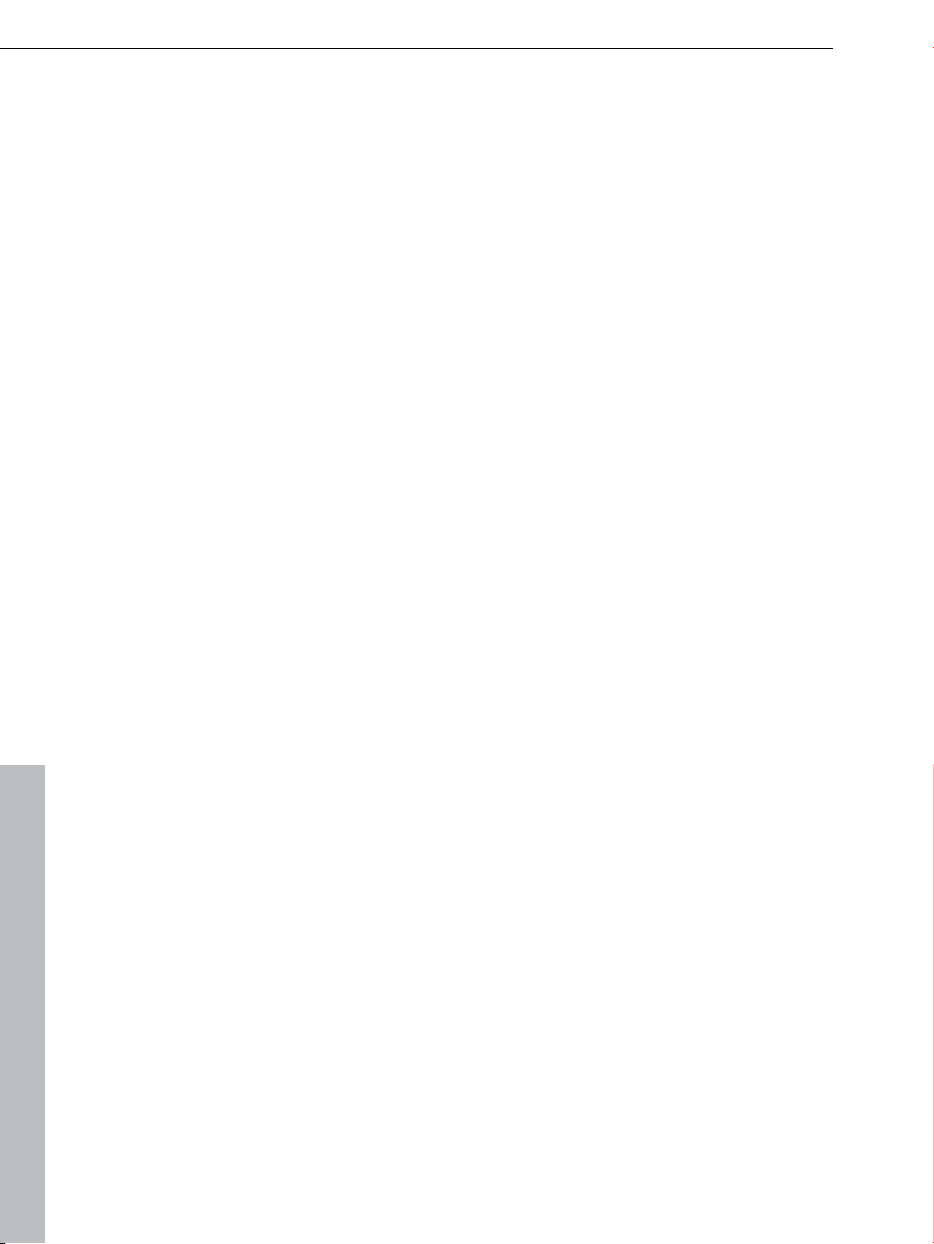
8 Sommaire
Menu Fichier 230
Nouvel arrangement 230
Charger arrangement 230
Sauvegarder arrangement 230
Sauvegarder arrangement sous... 230
Importer 231
Exporter 231
Sauvegarde 240
Internet 242
Paramètres 246
Quitter 255
Menu Édition 256
Annuler 256
Rétablir 256
Objet 256
Piste 259
Plage 260
Navigation 261
Sélectionner tout 262
Menu Effets 263
Song Maker 263
Audio 264
Vidéo 270
Titres 270
Menu Affichage 271
Mode Easy 271
Arrangeur 271
Media Pool 272
Écran vidéo 272
Mixer 273
Mise en page standard 274
Menu « Partage » 275
Publication en ligne 275
Musique de fond 276
Ajouter à la bibliothèque musicale 276
Éditer dans un éditeur externe 277
Gravure de CD audio 277
Sauvegarder sur CD ou DVD. 277
Menu Tâches 278
www.magix.com
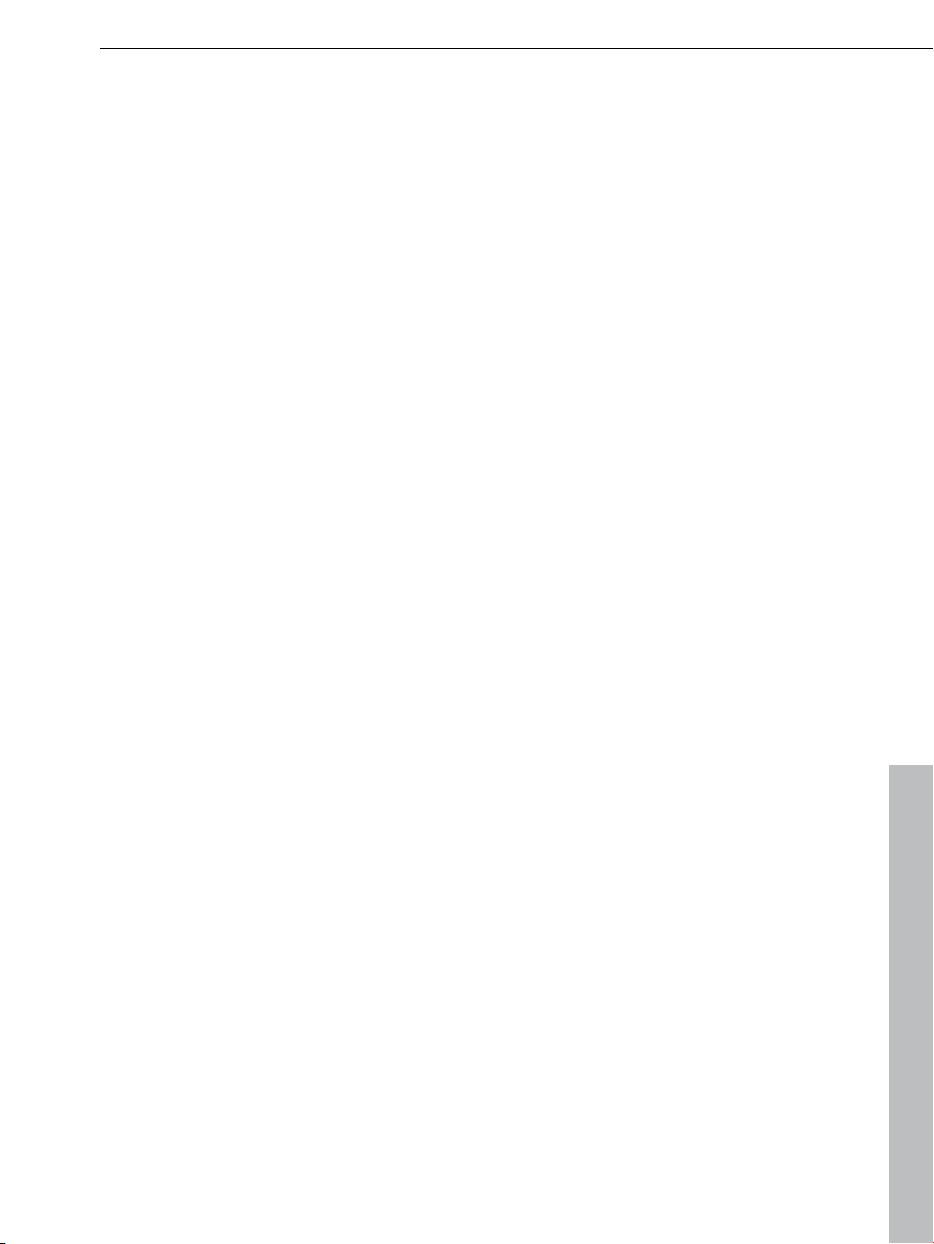
Sommaire 9
Menu Aide 278
Afficher la boîte de dialogue de bienvenue 278
Documentation 278
Actualiser le programme / Élargir la fonction 279
magix.info – La Communauté de savoirs multimédia 281
Transfert d'écran - MAGIX Screenshare 282
À propos de MAGIX Music Maker MX 282
Boutons et raccourcis clavier 283
Barre d'outils 283
Raccourcis clavier 283
Index 291
www.magix.com
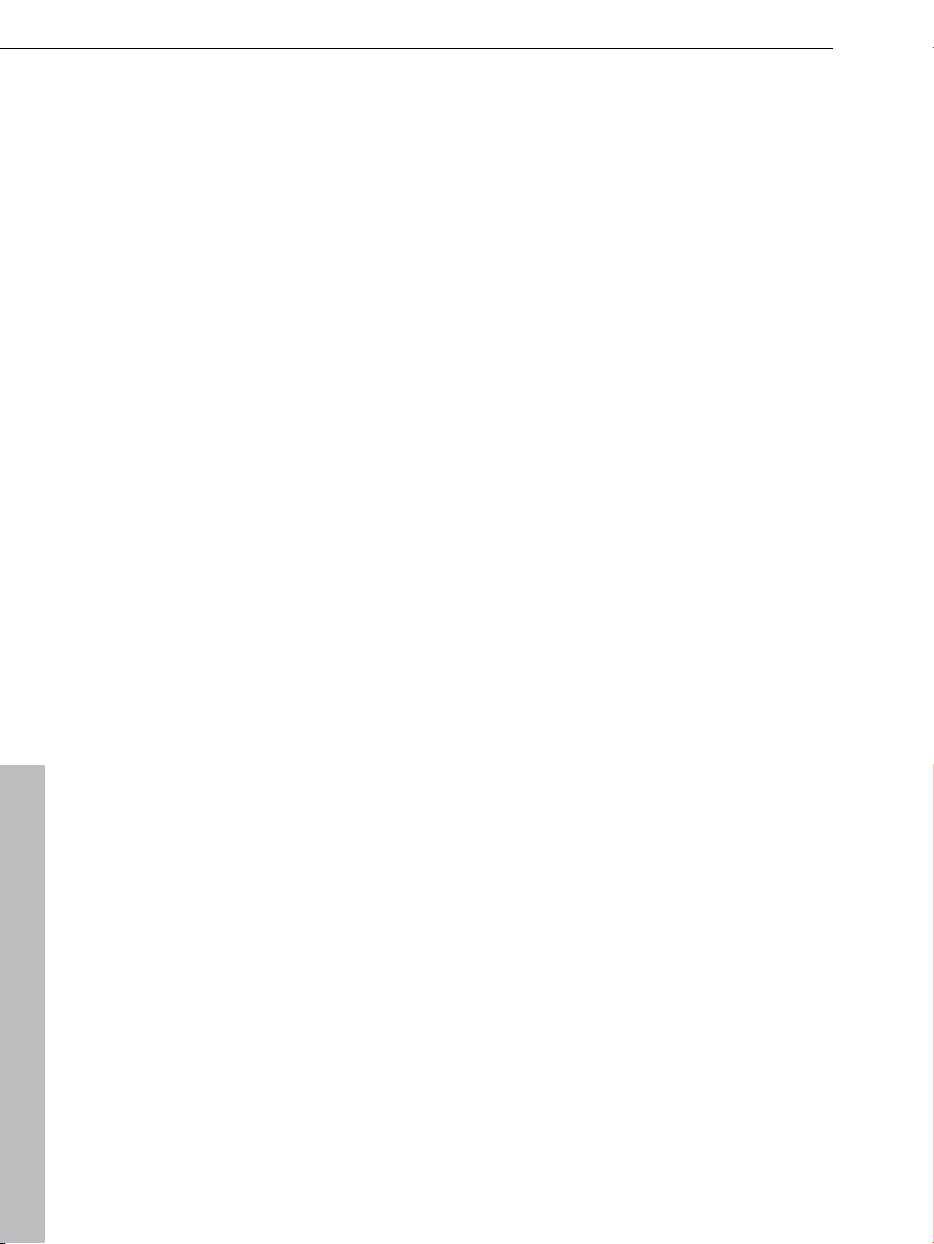
10 Assistance technique
Assistance technique
Cher client MAGIX,
notre objectif est de fournir constamment une aide pratique, rapide et adaptée.
Pour cela, nous vous proposons une gamme complète de services :
Assistance Web illimitée :
En tant que client enregistré de MAGIX, vous bénéficiez de l'assistance Web
illimitée depuis le portail de services MAGIX au design accueillant
http://support.magix.net/. Depuis ce portail, vous avez accès à un assistant
d'aide intelligent, à une rubrique haute qualité de questions les plus
fréquemment posées, à des correctifs et à des rapports d'utilisation sans
cesse mis à jour. La seule condition préalable est l'enregistrement de votre
produit sur www.magix.com.
La Communauté en ligne en tant qu'aide rapide et plate-forme d'échange :
La Communauté en ligne www.magix.info est à la disposition des clients
MAGIX gratuitement et sans limitation. Elle rassemble plus de
120 000 membres et permet de poser des questions concernant les produits
MAGIX ou de rechercher certains thèmes ou d'obtenir des réponses par le
biais de la fonction de recherche. La base de données de connaissances
contient, outre les questions et réponses, un lexique, des vidéos tutorielles et
un forum de discussion. Les nombreux experts présents quotidiennement sur
www.magix.info garantissent des temps de réponse très courts, quelques
minutes seulement parfois.
Assistance par e-mail pour les produits MAGIX :
Pour chaque nouveau produit MAGIX, vous bénéficiez automatiquement d'un
service clients gratuit par e-mail pendant 12 mois à compter de la date
d'achat.
Assistance par e-mail Premium :
Pour bénéficier d'un traitement prioritaire de la part de l'assistance ou si vous
souhaitez que l'équipe d'assistance vous aide pour des problèmes
informatiques non liés à MAGIX, vous pouvez acheter un ticket pour
l'assistance par e-mail Premium au prix de 12,99 EUR/17,90 CHF/13,99 CAD.
Pour le faire, veuillez vous rendre sur le site d'assistance MAGIX
http://support.magix.net et une fois connecté, cliquez sur « Acheter code
d'accès » dans la barre de navigation. Le ticket est lié à un problème précis
jusqu'à son utilisation et il ne se limite pas à un e-mail.
www.magix.com
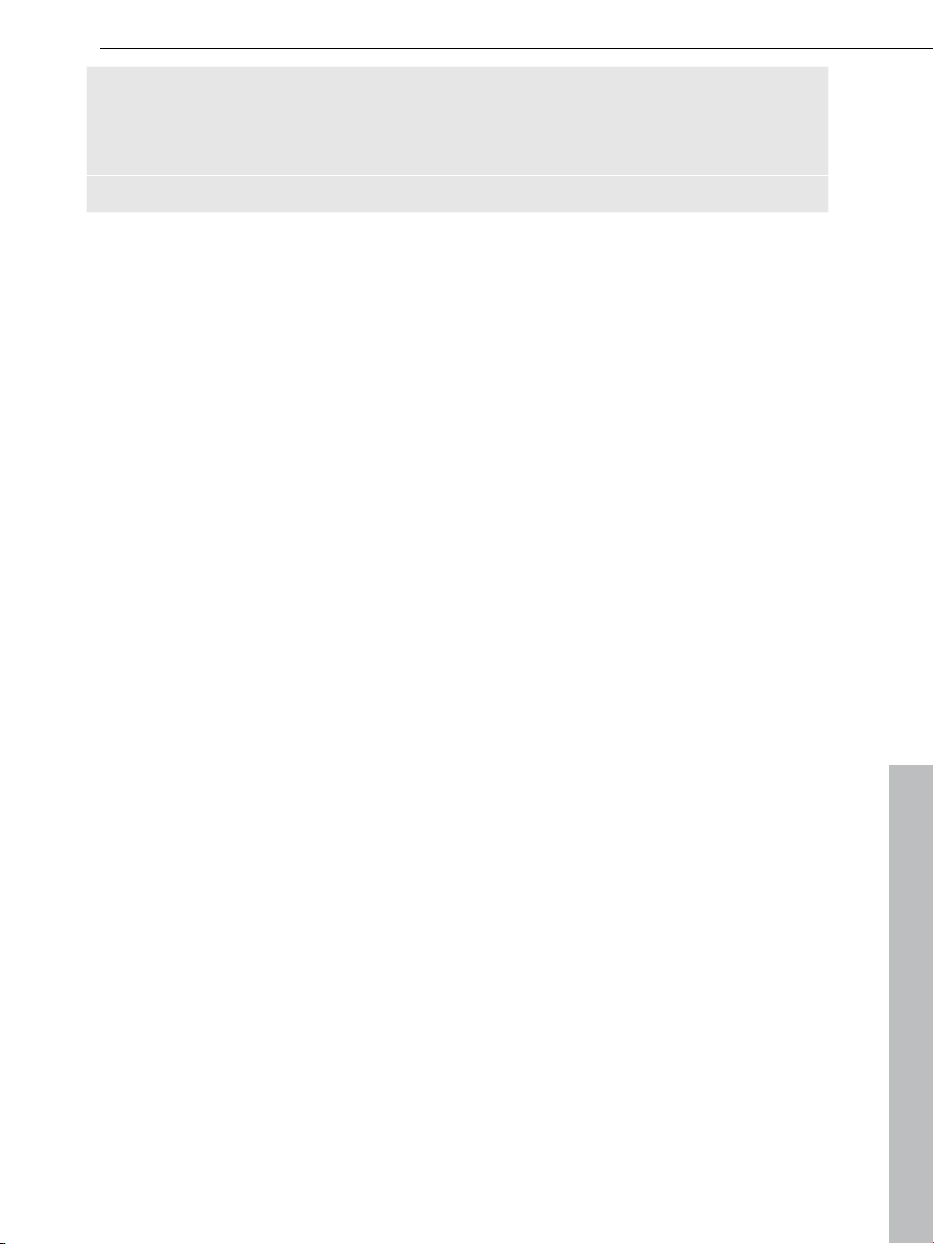
Attention : si vous souhaitez profiter de l'assistance Premium par e-mail et de
l'assistance produits gratuite par e-mail sur Internet, vous devez enregistrer
votre programme MAGIX à l'aide du numéro de série. Ce numéro de série se
trouve sur la pochette du CD d'installation ou à l'intérieur de la jaquette du
DVD.
Service clientèle supplémentaire par téléphone :
Outre les nombreux services clients gratuits, vous avez également la
possibilité de joindre le service clientèle par téléphone (payant).
Les numéros de téléphone du service clientèle et des autres rubriques de notre
assistance technique sont disponibles à l'adresse suivante :
http://support.magix.net/.
Courrier : MAGIX Development Support, Postfach 20 09 14, 01194 Dresde,
Allemagne
Veuillez vous munir des informations suivantes :
Quel programme MAGIX et quelle version utilisez-vous ?
Quel système d'exploitation utilisez-vous ?
Quelle carte graphique et quelle résolution d'écran utilisez-vous ?
Quelle carte son utilisez-vous ?
Utilisez-vous le périphérique audio par défaut de votre ordinateur ?
Pour les programmes vidéo : quelle carte vidéo ou quelle carte FireWire
utilisez-vous ?
De combien de mémoire vive (RAM) dispose votre ordinateur ?
Quelle version de DirectX est installée sur votre PC ?
Service commercial (Paris) : (+33) 1 82 88 93 03
Assistance technique 11
Notre service commercial MAGIX est à votre disposition les jours ouvrés et
peut vous aider pour les requêtes ou problèmes suivants :
Commandes
Conseil produit (avant l'achat)
Demandes de mises à niveau
Retours de commandes
www.magix.com
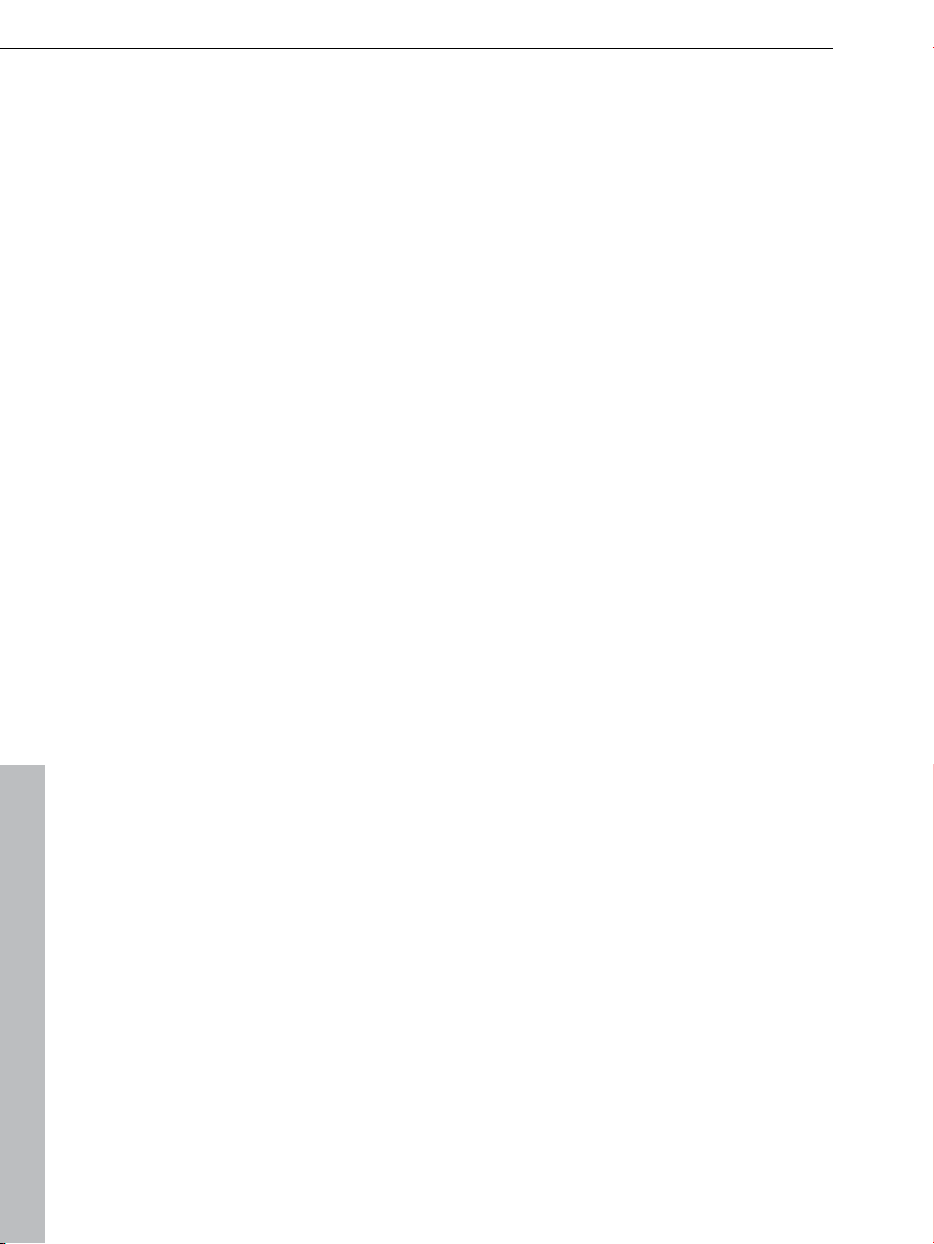
12 Désinstallation du programme
Désinstallation du programme
Si vous souhaitez désinstaller MAGIX Music Maker MX, vous pouvez le faire
dans le panneau de configuration sous « Ajouter ou supprimer des
programmes », ou alors sous « Programmes > MAGIX > MAGIX Music Maker
MX > Services et Support > Désinstaller MAGIX Music Maker MX ».
www.magix.com

Avant de commencer 13
Avant de commencer
Contenu de la boîte
DVD
En plus de l'assistant d'installation de MAGIX Music Maker MX, ce DVD
contient une bibliothèque multimédia avec des fichiers audio et vidéo de tous
styles.
Manuel d'utilisation
Le manuel imprimé détaille
MAGIX Music Maker MX et MAGIX Music Maker MX Premium. Les fonctions
supplémentaires propres à la version Premium sont signalées comme telles.
Le manuel au format PDF contient la documentation complète. Lors de
l'installation du programme, elle est copiée sur le disque dur ; elle décrit
l'ensemble des fonctions du programme en détails. Vous y avez accès depuis
le groupe des programmes du menu « Démarrer ».
uniquement les fonctions de base des versions
www.magix.com
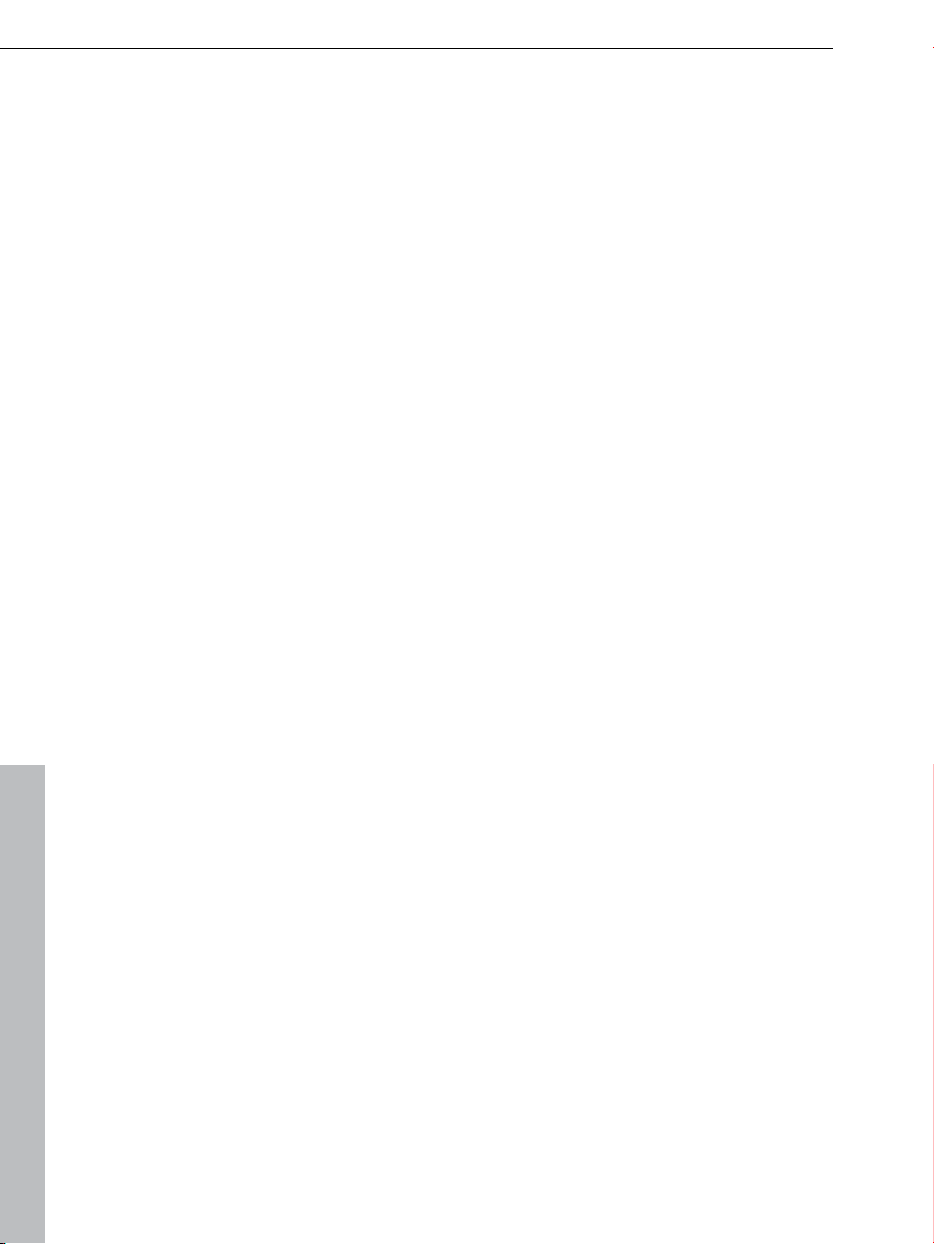
14 Avant de commencer
Configuration requise
Ordinateur :
®
Intel
Disque dur 900 Mo min. d'espace libre
Carte graphique SVGA, avec 4 Mo de RAM, résolution 1024 x 768 min. et 16
Carte son 16 bits
Lecteur de DVD-ROM
Souris compatible Microsoft
Système d'exploitation : Microsoft
En option :
Graver des CD/DVD avec graveur CD/DVD±R(W)
Accès et publication sur www.magix.com et MAGIX Album en ligne
Envoi d'e-mails vidéo avec un logiciel de messagerie standard Microsoft
Pentium® ou AMD® Athlon® à partir de 700 MHz, 256 Mo de RAM min.
(512 Mo recommandés
bits High-Colour
®
(recommandé avec molette)
®
uniquement avec une connexion Internet et Microsoft
ou version supérieure.
™
Outlook
ou Microsoft® Outlook Express™
Windows® 2000 | XP | Vista™
®
Internet Explorer™ 6.0
®
www.magix.com
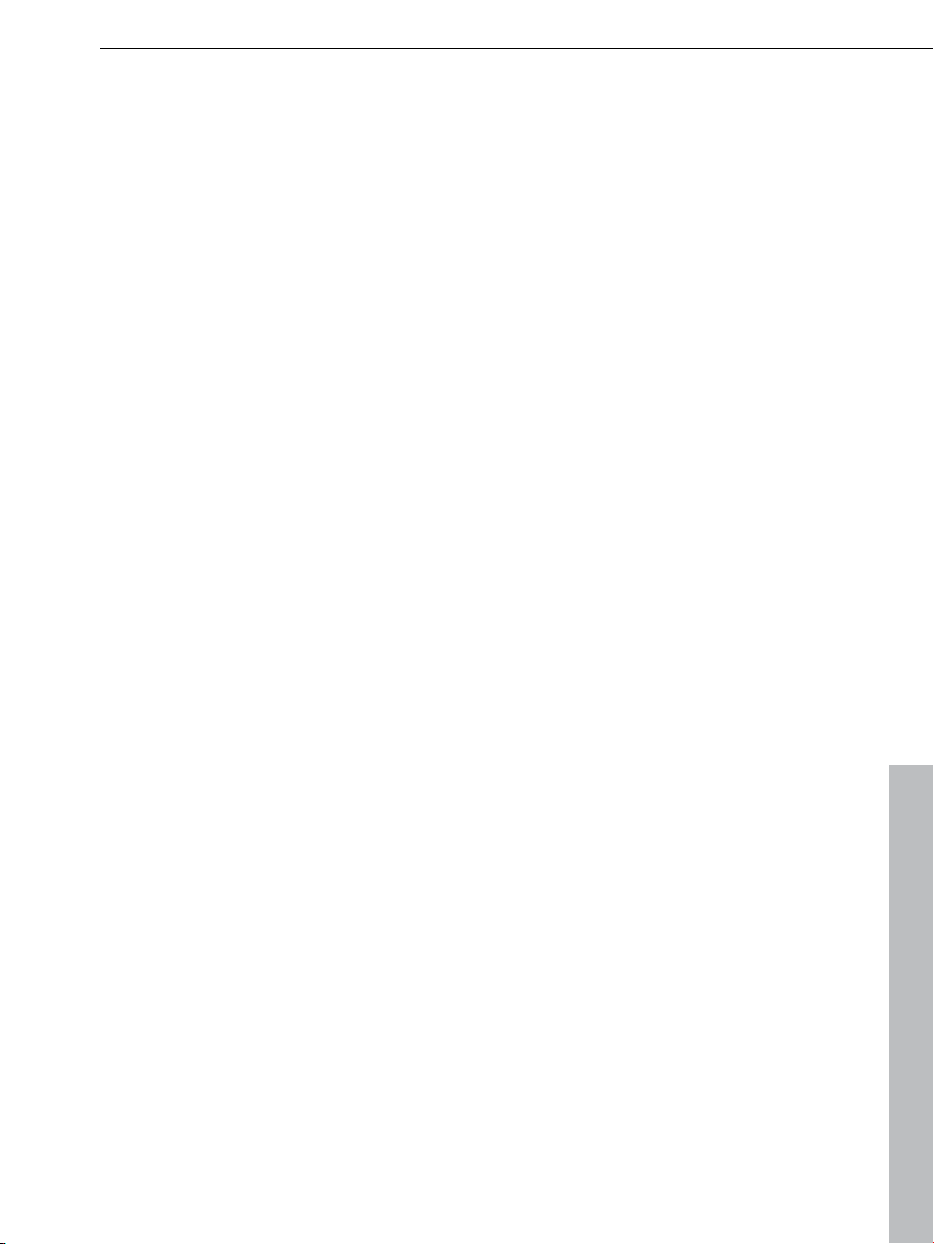
Avant de commencer 15
Installation
Étape 1 : insérez le disque du programme dans le lecteur. Sous Windows, le
programme d’installation démarre automatiquement. Si ça n'est pas le cas :
Ouvrez l'explorateur Windows, cliquez sur la lettre de référence de votre
lecteur CD/DVD ;
Effectuez un double-clic sur « start.exe » afin de lancer le programme
d'installation.
Étape 2 : pour lancer l'installation de MAGIX Music Maker MX, cliquez sur
« MAGIX Music Maker MX ». L'assistant d'installation de MAGIX Music Maker
MX s'affiche.
Suivez les instructions à l'écran et cliquez sur « Continuer ». Tous les fichiers
sont alors copiés sur le disque dur.
Étape 3 : lorsque l'installation est terminée, confirmez en cliquant sur
« Terminer ». Vous pouvez démarrer le programme à tout instant à partir du
menu « Démarrer » de Windows.
Si vous souhaitez désinstaller MAGIX Music Maker MX, vous pouvez le faire
dans le panneau de configuration sous « Ajouter ou supprimer des
programmes », ou alors sous « Programmes > MAGIX > MAGIX Music Maker
MX > Services et Support > Désinstaller MAGIX Music Maker MX ».
www.magix.com
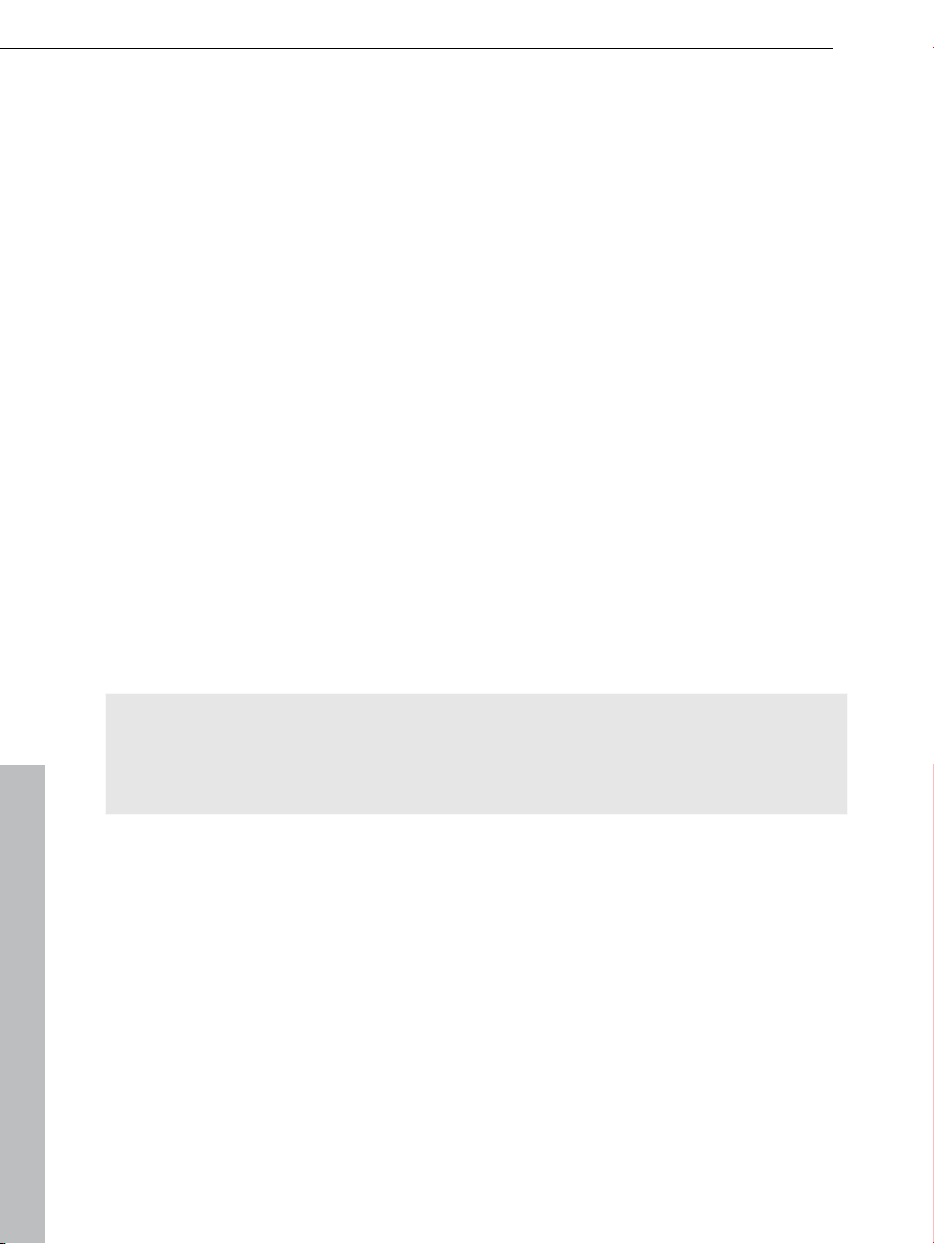
16 Numéro de série
Numéro de série
Chaque produit est livré avec un numéro de série. Ce numéro de série est
nécessaire pour installer le logiciel et vous permet d'utiliser des services
additionnels. Il est donc recommandé de conserver ce numéro.
Utilité du numéro de série
À l'aide du numéro de série, MAGIX Music Maker MX peut vous être
directement associé. Cela nous permet d'assurer un service clientèle plus
rapide et efficace. Ce numéro de série contribue également à limiter les abus
éventuels et nous permet ainsi de continuer à proposer un rapport qualité/prix
optimal.
Où trouver le numéro de série ?
Le numéro de série se trouve au dos de la jaquette du CD/DVD. Si votre
produit est livré dans un emballage DVD Box par exemple, le numéro de série
se trouve à l'intérieur de la boîte.
Pour les versions optimisées pour Internet (versions à télécharger), le numéro
de série pour activer le logiciel vous sera envoyé par e-mail après l'achat.
Quand avez-vous besoin du numéro de série ?
Le numéro de série est requis lors de la première activation ou pour
l'enregistrement de MAGIX Music Maker MX.
Remarque : nous vous recommandons expressément d'enregistrer
gratuitement votre produit car c'est à cette condition que vous pourrez ensuite
télécharger les mises à jour du programme, utiliser les sites Web du service
clients de MAGIX (voir page 9) ou activer des codecs.
www.magix.com
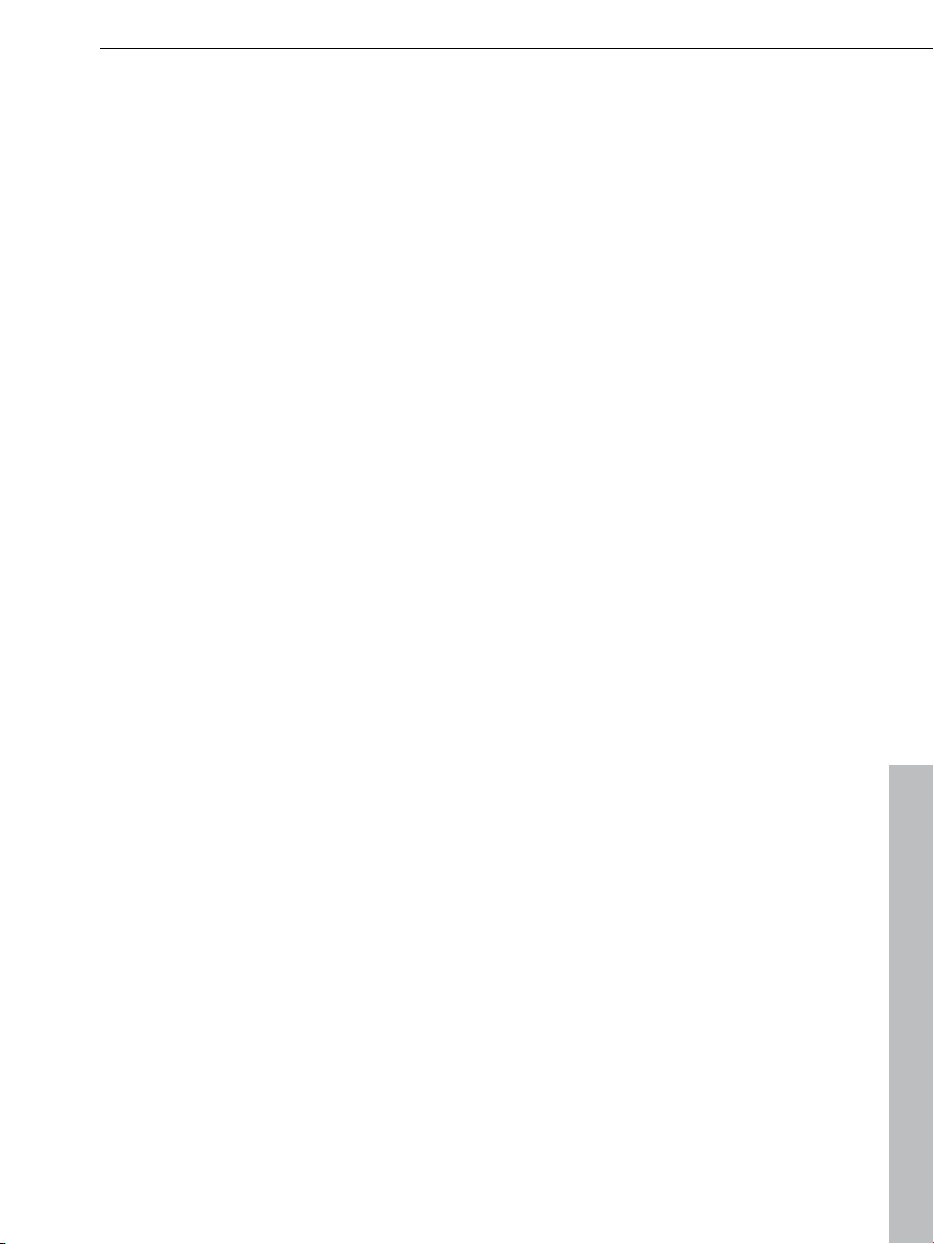
En savoir plus sur MAGIX 17
En savoir plus sur MAGIX
Services en ligne MAGIX
Avec Services en ligne MAGIX, MAGIX propose une toute nouvelle variété de
services pour vos photos, vos vidéos et votre musique, accessible directement
via le menu « Online » dans MAGIX Music Maker MX :
Album en ligne MAGIX
Album en
personnalisé. Album en ligne MAGIX vous permet de
diaporamas et vidéos en ligne.
MAGIX Website Maker
Avec MAGIX
avec design professionnel, nom de domaine et adresse e-mail individuels, sans
connaissance particulière. Publiez des diaporamas et des vidéos, intégrez de
la musique et différents effets à vos pages, pour donner à votre site
professionnel ou personnel une touche personnalisée.
Plus sur MAGIX Website Maker (voir page 244)...
Tirage en ligne MAGIX
Avec Tirage e
photos ou leur impression sur des tasses, des t-shirts et des calendriers !
Catooh - le catalogue médias en ligne
S'il vou
utilisez Catooh qui propose un choix incroyable. Achetez des médias de
grande qualité à petit prix : menus DVD, styles Slideshow Maker, éléments de
décoration, effets puissants en 3D, séries de transition en 3D, Soundpools,
chansons, sonneries pour téléphones portables... Idéal pour tous les projets
photo, vidéo ou musique de MAGIX.
ligne MAGIX (voir page 242) est votre Album en ligne multimédia
présenter tous vos
Website Maker, créez en quelques clic votre propre site Web,
n ligne MAGIX, vous pouvez commander en ligne le tirage de vos
s manque des images, des vidéos, ou de la musique pour votre projet,
www.magix.com
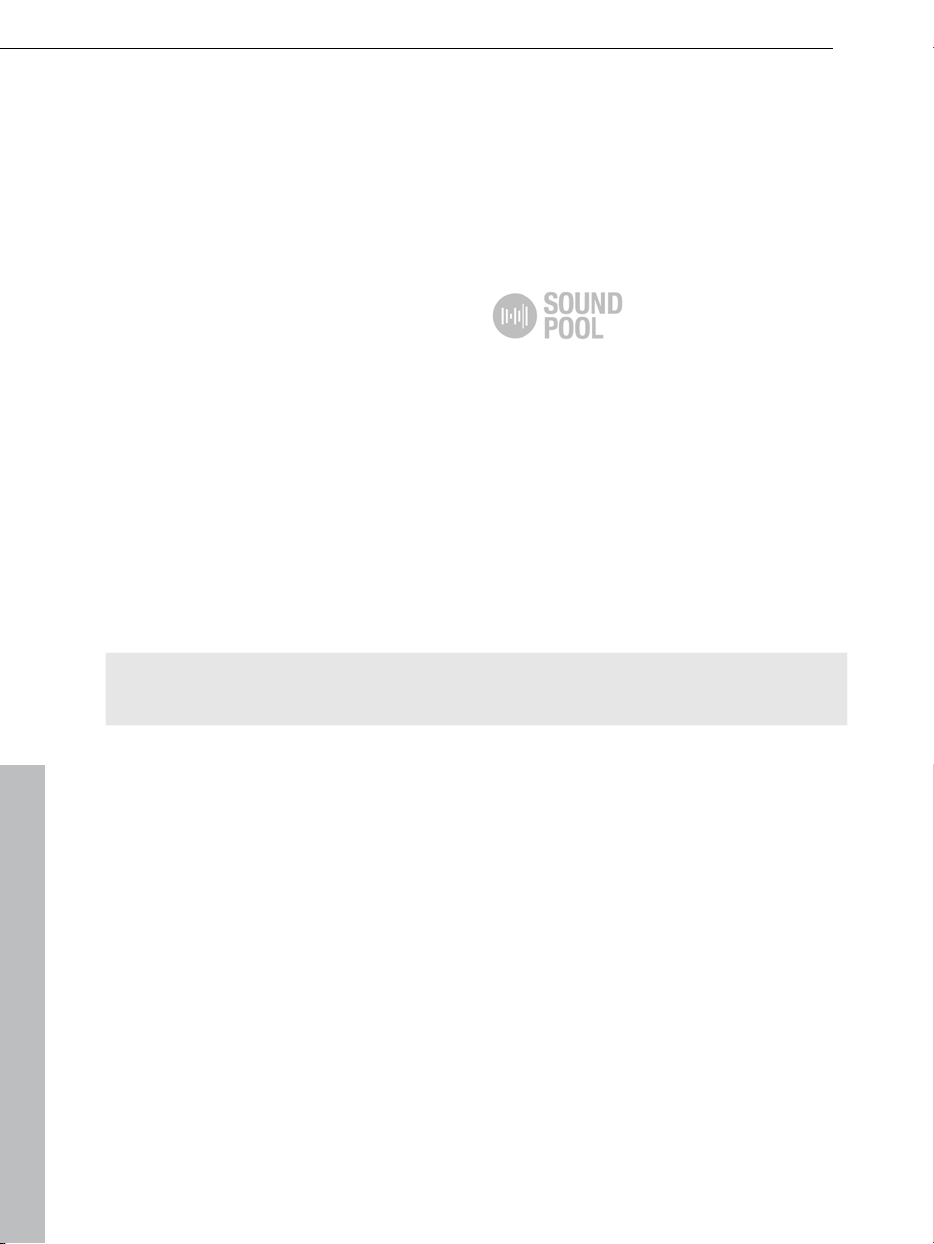
18 En savoir plus sur MAGIX
Soundpool DVD Collection
MAGIX Music Maker MX fournit des milliers d'éléments sonores et vidéo. Vous
pouvez également commander des médias supplémentaires. MAGIX
Soundpool DVD Collection 14 contient des boucles audio et des échantillons
sonores de très haute qualité : idéal pour peaufiner tous vos projets dans de
nombreux styles de musique différents. Par exemple :
Ambient
BigBeat
Easy Listening
Dance / Electro
Disco / House
Musiques de film
Hip Hop
Rock / Pop
Techno / Trance
Effets spéciaux
Vous pouvez commander directement MAGIX Soundpool DVD Collection 14
en vous rendant dans la barre supérieure du menu sous « Tâches » > « Voir
plus ».
Astuce : sur www.magix.com, vous trouvez toujours l'offre de soundpool la
plus actuelle.
www.magix.com
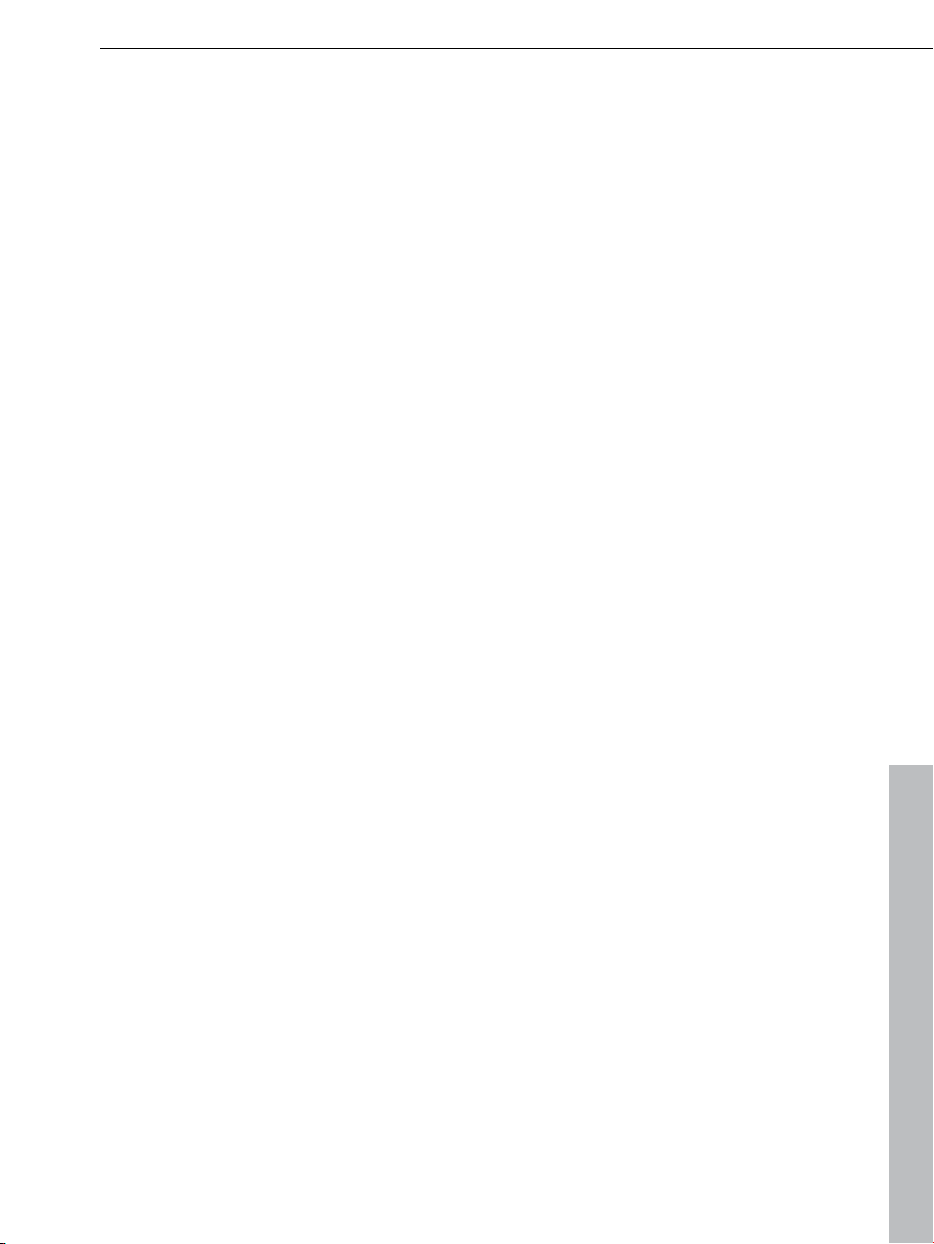
Introduction 19
Introduction
Qu'est-ce que MAGIX Music Maker MX ?
MAGIX Music Maker MX est un logiciel multimédia de dernière génération. De
la composition d'une chanson personnelle à la création d'un clip vidéo
complet : ses possibilités sont infinies. Vous pouvez charger vos propres
chansons ou clips musicaux directement en ligne sur des sites tels que
Facebook, YouTube ou Soundcloud.
Le logiciel est livré avec de nombreux échantillons audio et vidéo produits par
des professionnels. Il suffit de placer les échantillons et les vidéos sur les
pistes de l'arrangeur, de créer des boucles audio, d'ajouter des effets et le
résultat est prêt à être exporté.
Vous disposez en outre de différents plug-in de synthétiseurs pour créer vos
propres morceaux. Les CD audio et les morceaux MP3 peuvent être intégrés,
remixés ou utilisés en tant que matériel audio. Vous pouvez même intégrer
dans l'arrangement des fichiers MIDI de commande à distance de la carte son
ou de synthétiseurs externes. Tous les formats multimédias peuvent être
combinés à volonté sur toutes les pistes.
Si vous ne disposez toujours pas d'assez de sons et d'échantillons, Catooh
vous propose une large sélection de sons, de vidéos, d'images et d'effets
sonores créés par des professionnels, qui rendront votre projet encore plus
original. MAGIX Music Maker MX dispose d'une connexion directe à Internet
pour la publication de vos projets dans votre Album en ligne MAGIX. Vous avez
également la possibilité de les publier directement depuis le programme dans
la Communauté MAGIX.
www.magix.com

20 Introduction
Quelles sont les nouveautés dans MAGIX Music Maker MX ?
Nouvelle bibliothèque de sons
MAGIX Music Maker MX est le programme original pour les productions
musicales sur PC basées sur les boucles. Aucun autre logiciel ne peut
prétendre avoir autant d'expérience. La bibliothèque de sons fournie avec la
nouvelle version a été agrémentée de nombreuses nouvelles boucles audio et
MIDI.
2 000 sons supplémentaires dans les archives en ligne
En plus des
boucles supplémentaires gratuites pour les utiliser dans le programme. Le
nombre total des échantillons gratuits disponibles s'élève donc à plus de 3 500
boucles (5 500 dans la version Premium).
Après avoir installé MAGIX Music Maker MX, pour télécharger les sons, cliquez
sur le bouton « Catooh » dans le programme et suivez les instructions qui
s'affichent.
Menu restructuré
Les options d'exporta
à trouver depuis le menu « Partage ». De plus, vous pouvez « faire passer »
votre projet directement dans d'autres programmes MAGIX pour les éditer.
Lead Synth
Lead Synth
bien évidemment numérique, mais produit un son analogique. Comme les
célèbres synthétiseurs modulaires analogiques de Moog par exemple. À activer
depuis le bouton « Synthétiseur » en bas du Media Pool.
Drum Engine
Un nouveau
également depuis le bouton « Synthétiseur » en bas du Media Pool.
boucles sonores fournies, il est possible de télécharger 2 000
tion telles que Youtube ou Soundcloud sont plus faciles
est un nouveau synthétiseur « analogique » de premier choix. Il est
générateur de sons pour des sons de batterie parfaits. À activer
www.magix.com

Loop Designer
Introduction 21
Grâce au nouveau Loop
votre matériel sonore puis utiliser ces éléments personnalisés en tant que
complément pour les boucles sonores fournies pour créer vos propres
arrangements. À activer également depuis le bouton « Synthétiseur » en bas
du Media Pool.
Chargement sur Facebook
Outre Soundcloud et You
Facebook pour y présenter vos créations musicales. Disponible depuis le menu
« Fichier > Exporter > Options générales d'exportation ».
Prise en charge VST
toutes les versions de MAGIX Music Maker MX, il est désormais possible
Dans
d'utiliser des instruments VST externes et des effets VST en tant que plug-in.
De nombreux plug-in DirectX et VST sont proposés dans le commerce ou
directement sur Internet ; il démultiplient les possibilités de MAGIX Music
Maker MX.
Les instruments et effets VST sont des programmes externes qui doivent être
installés avant leur utilisation dans MAGIX Music Maker MX. Vous les trouvez
ensuite dans les emplacements de plug-in du mixeur ainsi que dans les entêtes de pistes devant chaque piste. Les effets VST agissent sur une piste
entière. Les instruments VST sont commandés via des objets MIDI.
Designer, vous pouvez définir des boucles à partir de
Tube, vous pouvez aussi accéder directement à
Nouveautés supplémentaires dans la version deluxe Archives so
échantillons sonores inédits, issus de tous les genres musicaux, accessibles
au moyen du bouton « Soundpools » dans le Media Pool.
Century Guitars : des mélodies et des riffs clairs et réalistes. Combiné à
Vandal SE, l'ampli virtuel basse et guitare accessible depuis le menu « Effets »,
il vous permet de créer des sons de guitares très variés. Vous pouvez l'ouvrir
en cliquant sur le bouton « Synth » dans le Media Pool.
Electric Bass vous fournit la base dédiée pour la ligne de basse de votre
chanson. Peu importe que vous vouliez intégrer des lignes de basses
déjantées ou en simple accompagnement, cette basse vous convaincra par sa
sonorité et la simplicité de son utilisation. Vous pouvez l'ouvrir en cliquant sur
le bouton « Synth » dans le Media Pool.
www.magix.com
nores encore plus volumineuses : plus de 3 500 boucles MIDI et
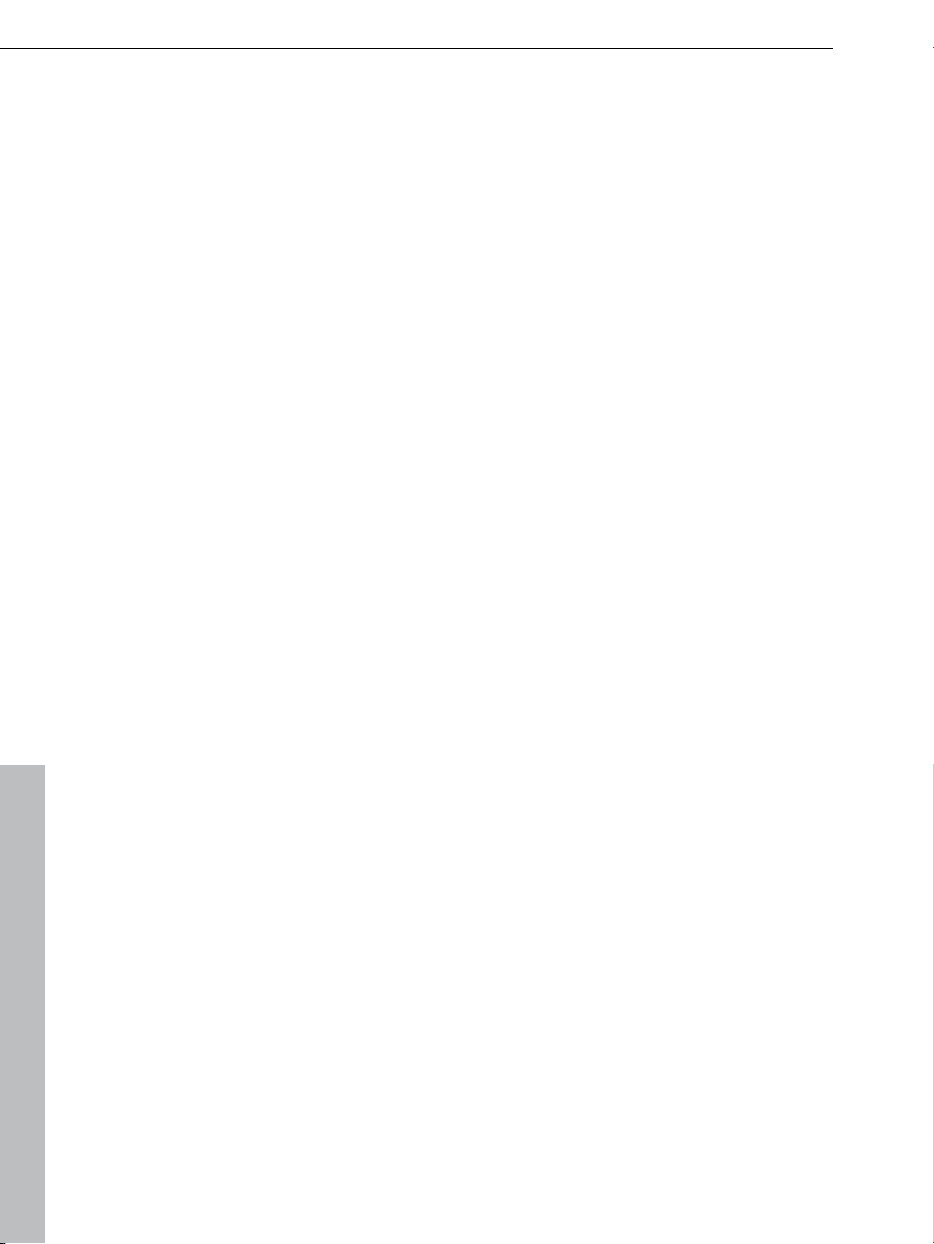
22 Introduction
Les fonctions
Arrangeur avec 64 pistes (version Premium 96)
64 pistes, 96 dans la version Premium, sont à votre disposition pour vos
arrangements multimédias : assez de place pour créer des oeuvres
polyphoniques, mais surtout pour toujours garder une bonne vue d'ensemble
de vos créations.
Bibliothèque multimédia
La bibliothèque multimédia incluse propose des élé
(échantillons) à combiner sur les pistes de l'arrangeur, ainsi que de très
nombreuses mélodies, modèles d'effets et animations graphiques pour créer
des chansons et clips vidéos originaux. Principe général : vous pouvez tout
combiner avec tout. Votre créativité ne connaît donc pas de limites.
Beatbox 2
Avec la
facilement de super rythmes. Vous pouvez l'activer grâce au bouton
« Synthétiseur » situé en bas du Media Pool. Pour cela, le mode Easy doit être
désactivé.
Effets audio
MAGIX Mu
Le « rééchantillonnage », le « Timestretching » ou le « Pitchshifting »
Avec les fonctions « Réverbération », « Écho », « Égaliseur »,
Le « Gater » permet une segmentation rythmique de sons.
Vandal SE est un ampli basse et guitare produit par MAGIX. Comme pour un
essentialFX : des effets basiques intégrés comme des plug-in VST.
BeatBox 2, le nouveau synthétiseur groove, vous pouvez créer
sic Maker MX fournit un très large choix d'effets audio. Aperçu :
permettent de corriger en temps réel la tonalité et la vitesse de lecture.
« Compresseur », « Processeur temporel », « Distorsion » et « Filtre », le
rack d'effets audio propose un grand nombre d'effets classiques permettant
de réaliser tous vos souhaits musicaux. Par exemple, l'effet de réverbération
propose des algorithmes de réverbération professionnels très réalistes pour
donner plus de profondeur à vos sons.
véritable ampli, vous pouvez configurer de nombreux paramètres sur son
interface réaliste.
ments audio et vidéo
www.magix.com
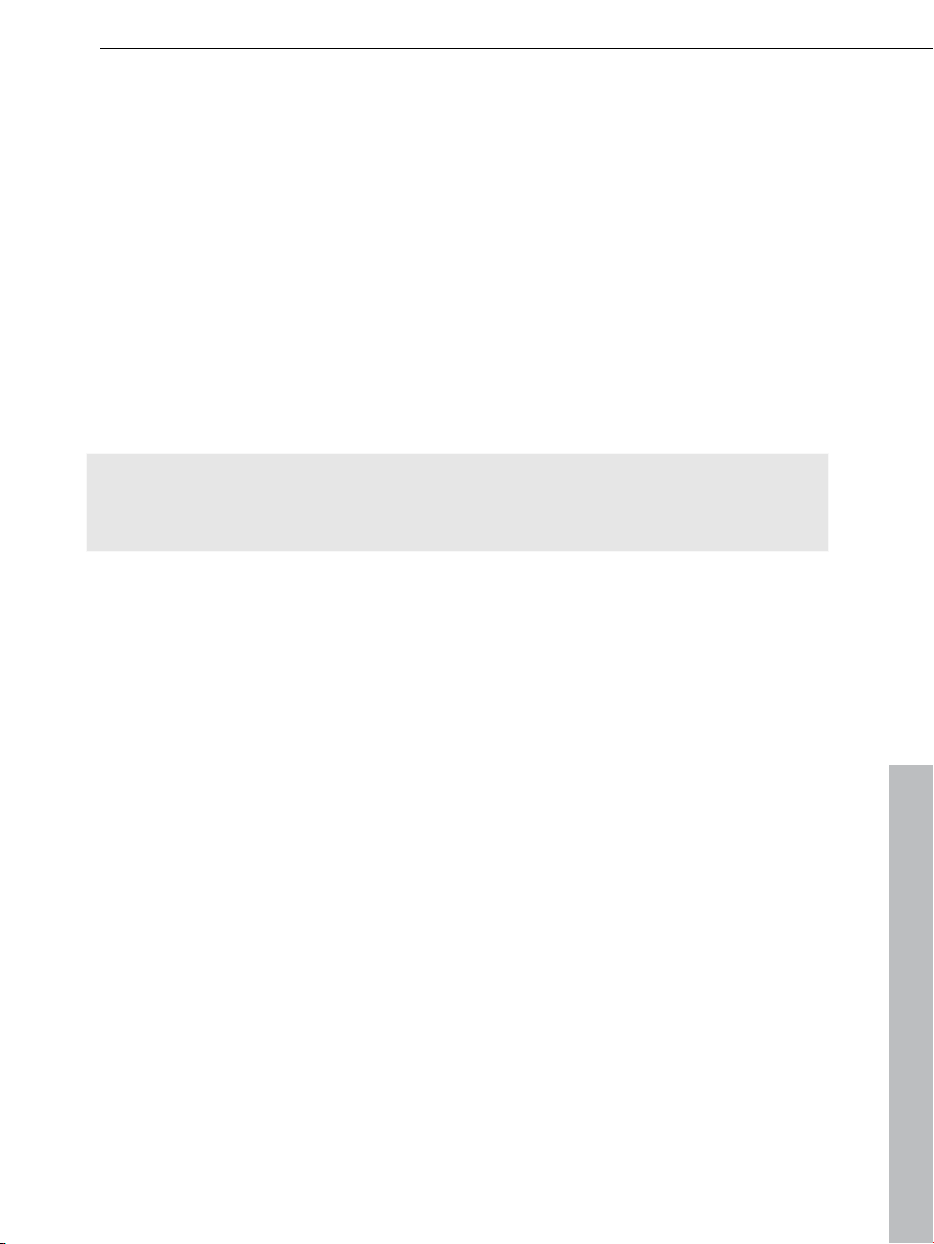
La « Vintage Effects Suite » propose des effets classiques de guitare qui
étaient encore produits à l'aide d'une pédale au temps de Jimi Hendrix : plus
de chaleur et de corps avec « Chorus », des effets spéciaux avec « Flanger »
et des effets ping-pong avec « Delay ». Le filtre permet un filtrage des
fréquences synchronisé avec le tempo.
Vous disposez de trois possibilités d'utilisation des effets :
Effets d'objets : effets pour les objets sélectionnés. Vous trouvez ces effets
dans le menu « Effets > Audio > Effets audio » ou dans le menu contextuel
(clic droit).
Effets de pistes : effets pour des pistes entières. Vous trouvez ces effets dans
l'en-tête de la piste ou dans les canaux du mixeur (touche M).
Effets master : effets pour la totalité du son. Vous trouvez ces effets dans la
zone master du mixeur (ou également dans le menu « Effets »).
Remarque : dans l'en-tête de la piste, vous ne trouvez que les effets de pistes
pré-configurés, et dans les canaux du mixeur, les boîtes d'effets pouvant être
éditées.
Banque de données médias
Introduction 23
Retrouvez vos enregistrements, sons, images et vidéos, facilement et
rapidement avec la banque de données médias de MAGIX. Une banque de
données MAGIX de MAGIX Photo Manager ou MAGIX Media Manager est
visible dans le Media Pool et peut être actualisée directement depuis MAGIX
Music Maker MX. Grâce à sa fonction de recherche pratique, vous trouvez en
un clin d'œil les images ou fichiers MP3 adaptés pour votre arrangement.
Importation
Vous ave
fichiers audio dans les formats les plus variés. Vous pouvez également utiliser
les formats MIDI, vidéo et Bitmap. Insérez les fichiers sur les pistes depuis le
Media Pool en gardant le bouton de la souris enfoncé (glisser-déposer). Vous
trouverez une liste des formats pris en charge plus bas (voir page 25).
Vou
MX. Il vous suffit de les insérer dans le lecteur et de cliquer sur « CD/DVD » –
vous pouvez alors insérer toutes les pistes dans l'arrangeur par glisserdéposer. Que ce soit pour des remixes ou en tant que matériel sonore pour
vos propres compositions : votre collection de CD prend beaucoup plus
d'importance.
www.magix.com
z les possibilités suivantes pour utiliser votre propre matériel :
s pouvez importer les CD audio directement dans MAGIX Music Maker
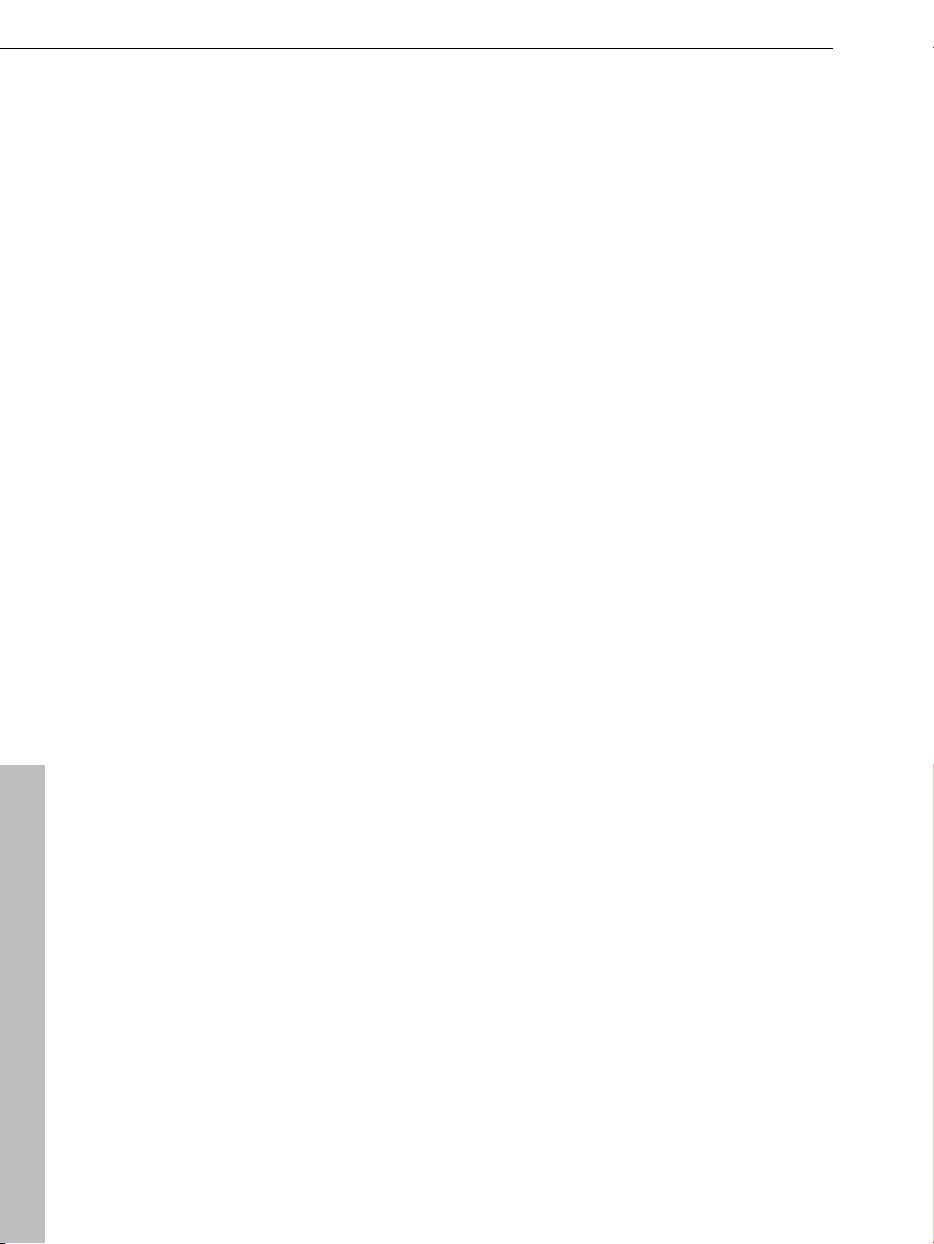
24 Introduction
La fonction d'enregistrement vous permet d'enregistrer des voix, des bruits
ou autres instruments et de les intégrer dans l'arrangement.
Synthétiseurs logiciels
MAGIX Mu
« Robota » est une boîte à percussions complète équipée de quatre
instruments indépendants qui peuvent également être joués en direct. Les
nombreux boutons vous permettent de réaliser des expériences musicales de
toute sorte ;
Vita, un échantillonneur avec plus de cent sons d'instruments réalistes de
Yellow Tools, spécialiste des échantillons ;
LiviD : le « drummer virtuel » de MAGIX est une petite batterie virtuelle
produisant des pistes de batterie très réalistes. Il suffit de quelques références
et « LiviD » joue des pistes de batterie complètes avec intro, strophes, refrain
et fill-ins ;
Avec la BeatBox 2, le nouveau synthétiseur groove, vous pouvez créer tous
les rythmes qu'il vous faut ;
Atmos pour des bruits de la nature ou de l'environnement naturel, comme la
pluie, le tonnerre ou le vent ;
Les petits nouveaux : Loop Designer, Lead Synth et Drum Engine (voir plus
haut).
Vous pouvez activer les synthétiseurs grâce au bouton « Synthétiseur » situé
en bas du Media Pool. Pour cela, vous devez d'abord désactiver le mode
Easy.
32 bits en virgule flottante de haute qualité
sic Maker MX propose les synthétiseurs suivants :
L’édition
informatiques poussés, vous obtiendrez une haute qualité sonore similaire à
celle des studios professionnels. De cette manière, le son produit est
particulièrement dynamique.
Mes enregistrements
La fonction
d'enregistrer des voix, des bruits ou autres instruments et de les intégrer dans
l'arrangement.
du son est faite en 32 bits en virgule flottante. Grâce aux calculs
d'enregistrement de MAGIX Music Maker MX vous permet
www.magix.com
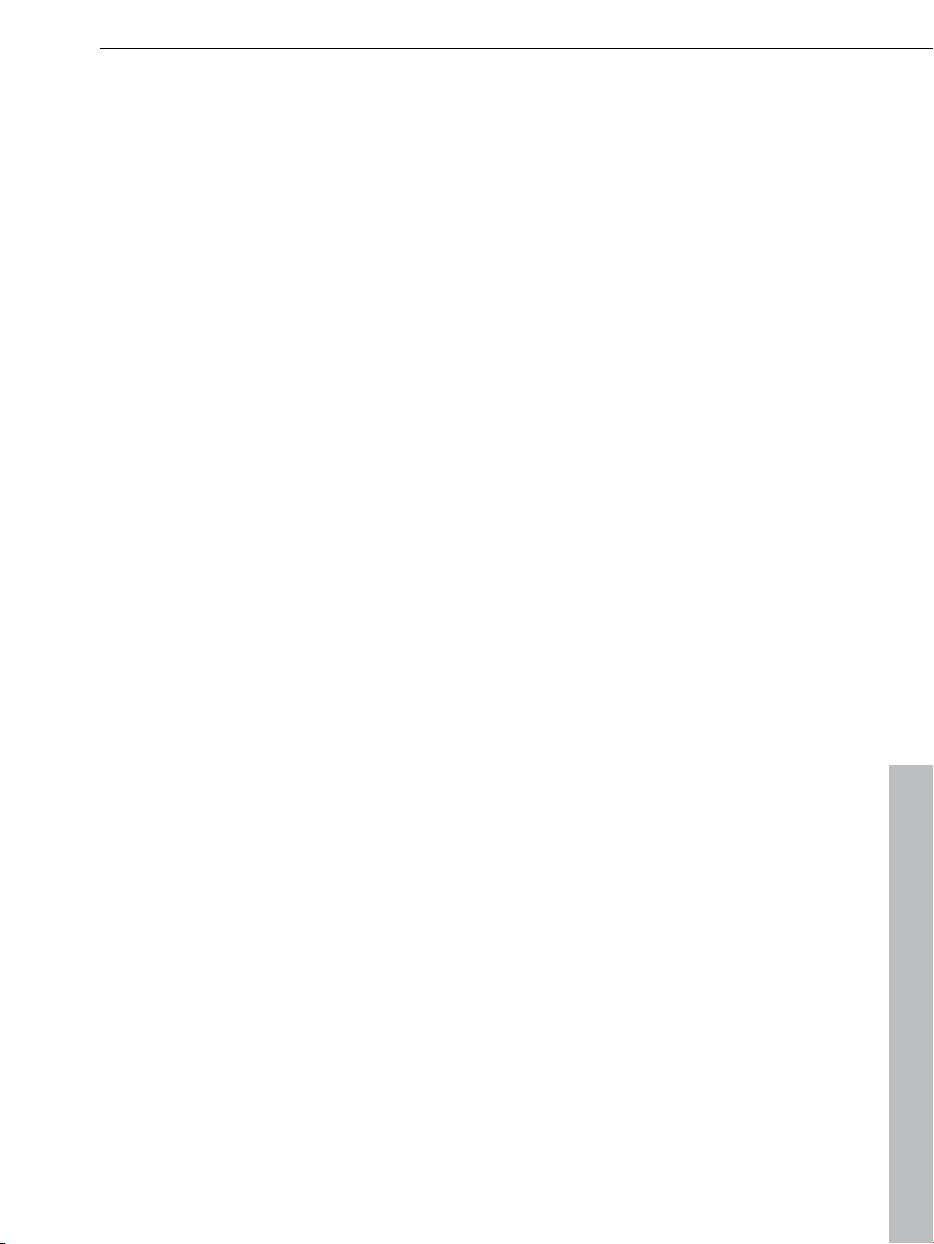
Audio & MIDI
Introduction 25
Dans le
MIDI est toujours le format le plus important. Avec des fichiers MIDI, on peut
commander des appareils externes depuis son ordinateur, tels que des
synthétiseurs ou des échantillonneurs, mais aussi des synthétiseurs logiciels
internes tels que des plug-in VST.
MAGIX Music Maker MX permet de charger, d'enregistrer, d'arranger, d'éditer
et de lire des fichiers MIDI aussi simplement que les fichiers audio. Pour les
éditions MIDI, vous disposez d'un éditeur MIDI spécialisé avec Piano Roll,
éditeur de percussions, éditeur de vélocité/de contrôleur et liste d'événements.
L'enregistrement peut être initié depuis l'arrangeur tout simplement en
définissant le mode d'enregistrement « MIDI Rec » ou « Audio Rec » dans l'entête de la piste.
Mixeur
MAGIX Mu
un rack d'effets et deux effets d'insert par canal et pour le master, ainsi que
des effets de mastering supplémentaires. En maintenant la touche Ctrl
enfoncée, vous pouvez grouper des curseurs d'un même type (par exemple
ceux du volume ou du panorama) et les contrôler en même temps. Le moyen
le plus rapide d'ouvrir et de fermer le mixeur est d'appuyer sur la touche M.
Module d'harmonisation
Le module d'harmonisation sert à reconnaître l'harmonie et définit
automatique
Affichez les tablatures de votre chanson préférée en temps réel dans
l'arrangement.
domaine de la production musicale professionnelle, le format de fichier
sic Maker MX comprend un mixeur professionnel en temps réel avec
ment la tonalité et les accords des titres musicaux de votre choix.
Formats et interfaces
Importation : WAV, MP3
protection contre la copie), BMP, JPG, AVI, MXV, WMV
Exportation : WAV, MP3, OGG Vorbis, WMA, QuickTime, MIDI, BMP, JPG,
AVI, MXV, WMV
Assistant Morceau (« Song Maker »)
Song Maker » permet de créer facilement et rapidement des nouveaux
Le «
arrangements ou d’agencer certains autres déjà existants, les étapes
complexes comme le choix d’échantillon ou l’agencement se font
automatiquement. Le « Song Maker » réalise l’arrangement de parties entières
comme l’intro ou le refrain.
www.magix.com
, OGG Vorbis, WMA, QuickTime, MIDI, CD audio (sans
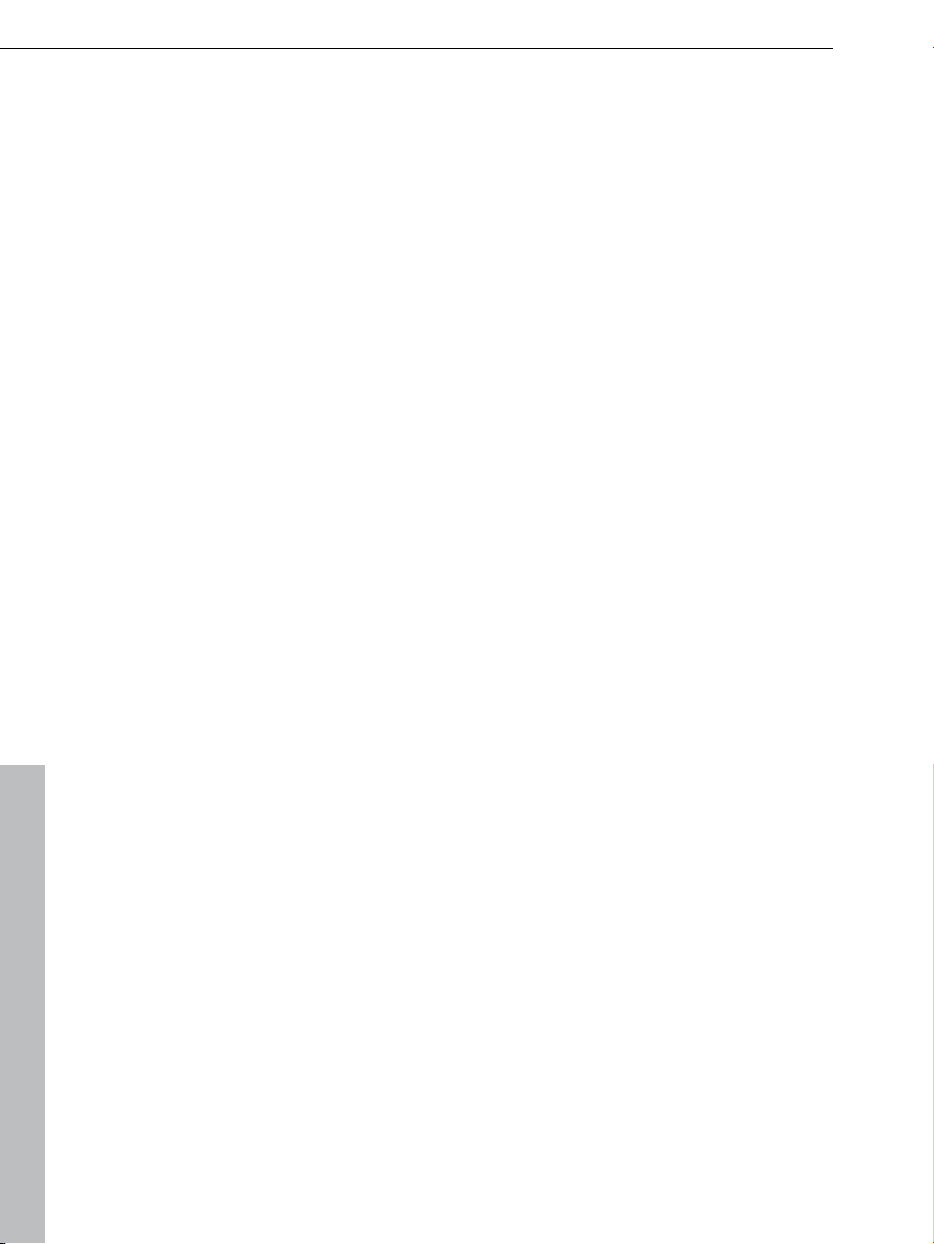
26 Introduction
Mode Easy
Le nouveau
créer des tubes dignes de passer à la radio, même sans connaissances
préalables. Les fonctions plus compliquées et destinées aux utilisateurs plus
expérimentés seront alors masquées. Le mode Easy peut être activé ou
désactivé grâce aux boutons en haut à gauche de l'interface.
Fenêtre d'infos
Avec la
consultées directement pendant l'utilisation du logiciel. Il vous suffit de placer
le curseur de la souris pendant quelques secondes sur le bouton à propos
duquel vous souhaitez obtenir des informations et un texte d'aide apparaît à
l'écran.
Sessions Live
MAGIX Mu
live qui vous permet de jouer des enregistrements directement avec vos
arrangements. Pendant la lecture des instruments virtuels et des sons sur les
pistes existantes, il vous est possible d’enregistrer une nouvelle piste en temps
réel et d’y ajouter des effets en direct.
Sound Vision
Sound Vision est une
permettant de visualiser en un coup d'oeil tous les sons écoutés
simultanément. Vous pouvez activer Sound Vision dans le Media Pool. Pour
cela, le mode Easy doit être désactivé.
mode Easy permet à tous, débutants comme connaisseurs, de
nouvelle fenêtre d'infos, toutes les fonctions importantes peuvent être
sic Maker MX présente une nouvelle fonction d’enregistrement en
façon toute nouvelle de représenter la musique
Chargement sur de nombreuses plate-formes Web
Une fois que
entier en profite, et pas seulement vos amis. Le plus rapide dans ce but reste
Internet. Sous « Fichier > Exportation > Chargement sur la communauté »,
vous trouvez les communautés les plus connues sur lesquelles vous pouvez
charger vos chansons.
votre chanson est terminée, il serait préférable que le monde
www.magix.com
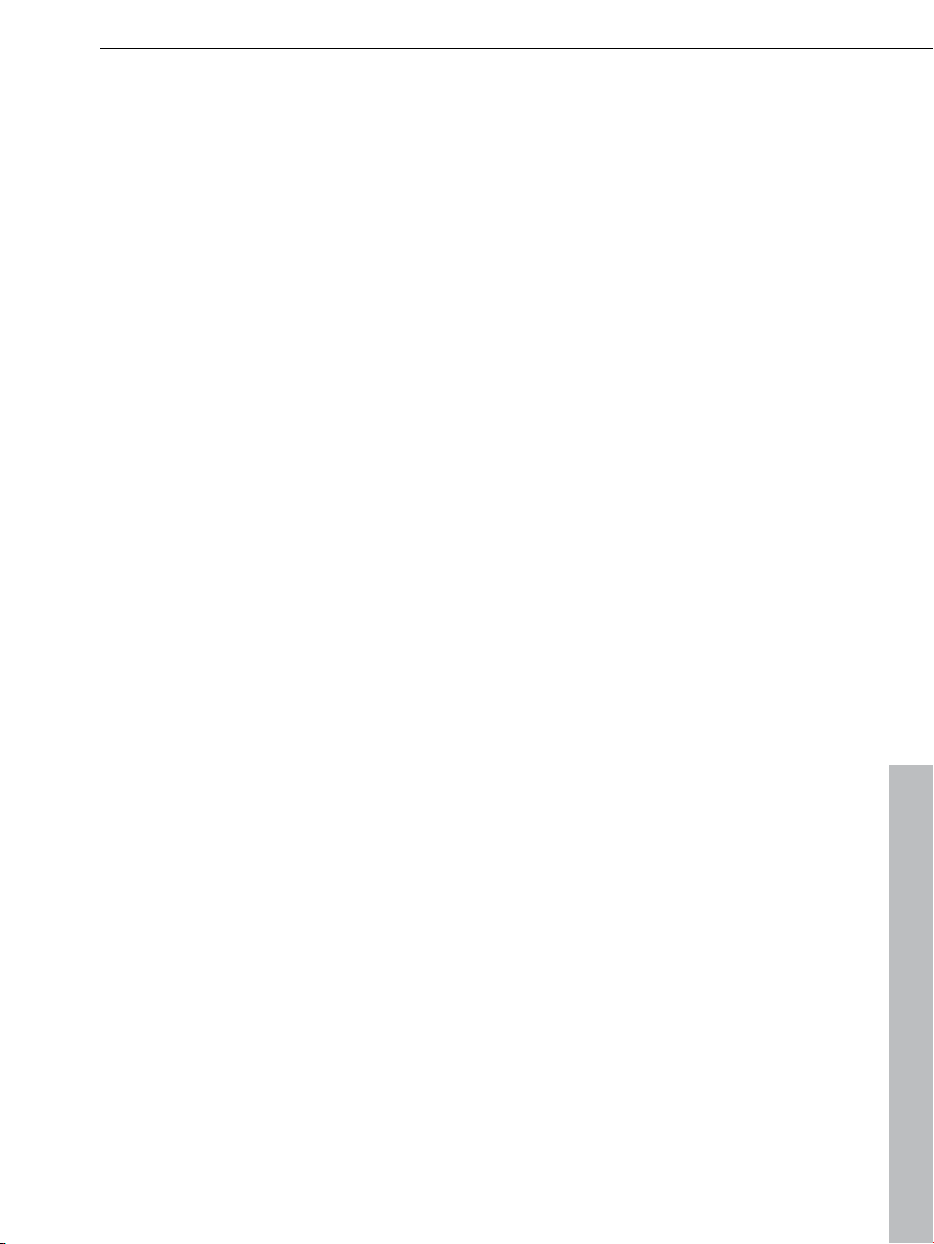
Introduction 27
Fonctions supplémentaires de la version Premium
Effets audio supplémentaires
« Elastic Audio » permet un contrôle total des voix (chants). Il est possible
d'ajouter automatiquement au projet des échantillons de voix déjà existants ou
des mélodies personnelles. L'« harmoniseur » de l'éditeur Elastic Audio vous
permet d'ajouter des voix supplémentaires ou un chœur tout entier à une
simple mélodie.
Vocoder : produit des voix déformées à partir de sons de synthé.
Mastering Suite : un rack d'effet spécial pour le « mastering ». Cela permet de
peaufiner le morceau finalisé à l'aide de l'égaliseur paramétrique, du
« Multimax », du « Limiter » et du « Stereo-Enhancer ». Vous le trouvez dans le
mixeur (touche « M »).
AM-Track SE : un compresseur Vintage analogique pour un son
particulièrement vivant et puissant. Accessible depuis le menu des effets pour
les objets audio sélectionnés ou depuis l'emplacement de plug-in du mixeur.
Styles & échantillons supplémentaires
Davantage de contenus
supplémentaires et environ 2 000 échantillons sonores supplémentaires.
Instruments supplémentaires Re
volta 2 : un synthétiseur analogique 12 voix aux sons particulièrement
variés et professionnels. Avec matrice audio, générateur de bruits et neuf
types d'effets.
BeatBox 2 plus : l'outil groove astucieux avec encore plus de percussions,
d'automations et une section d'effets intégrée plus flexible.
Les nouveaux arrivés : Century Guitars & Electric Bass.
Pistes supplémentaires
La version
pour vos arrangements complexes.
Automatisation des courbes de pi
Vous pouvez contrôler les effets et le volume à l'aide de courbes libres, qu'il
s'agisse d'objets individuels ou de pistes complètes. Par exemple, il est
possible de placer un écho ponctuel à un emplacement précis de la chanson,
tout simplement en dessinant une pointe dans la courbe à l'endroit souhaité.
Premium propose 96 pistes (au lieu de 64) : encore plus de place
: la version Premium est fournie avec des styles
ste et d'objet
www.magix.com
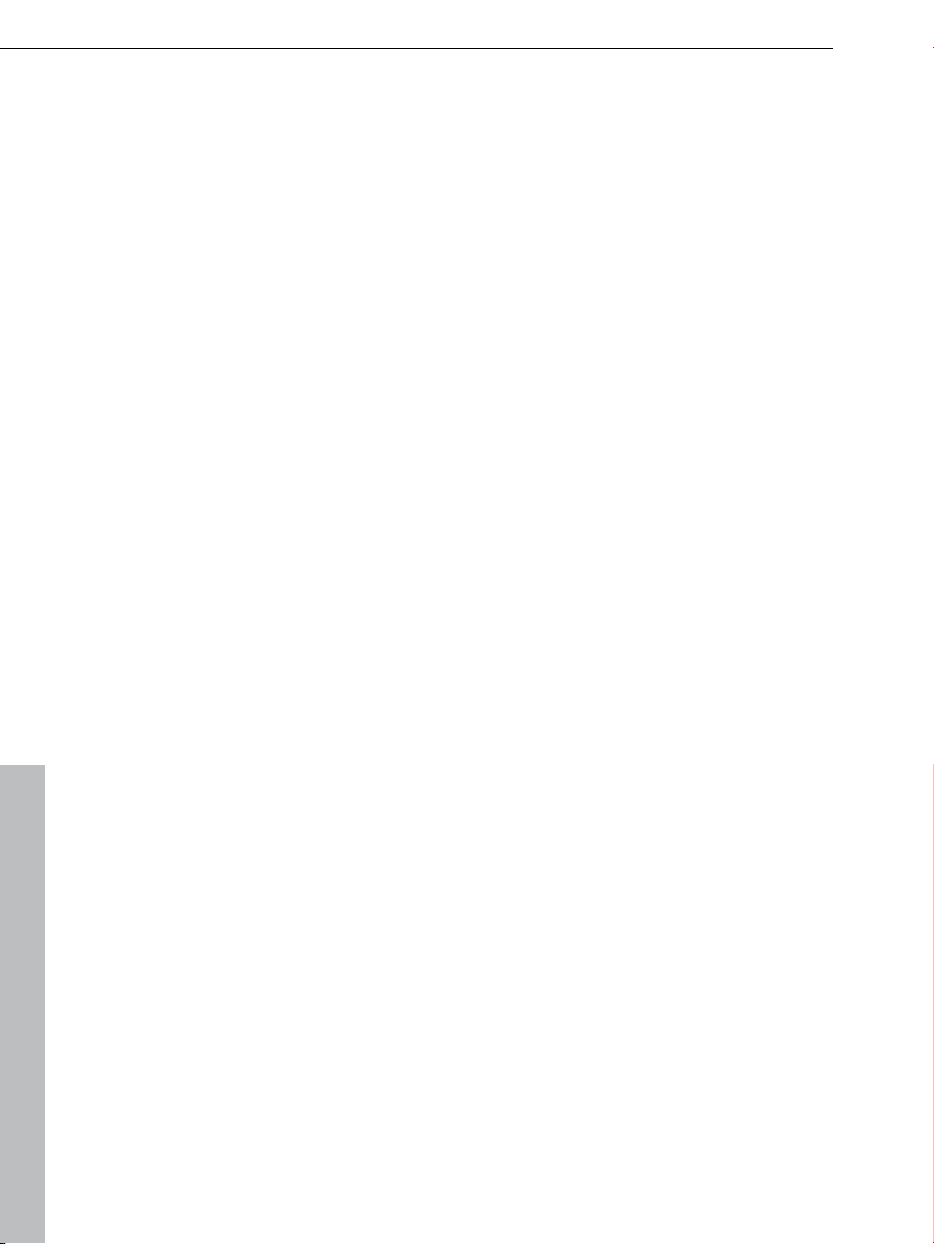
28 Introduction
Enregistrement vidéo
MAGIX Mu
l'enregistrement audio une fonction d'enregistrement pour la vidéo, à partir de
sources vidéo analogiques.
Plugins DirectX et VST
MAGIX Mu
pouvant être obtenus dans tous commerces spécialisés ou directement sur
Internet. Ces plugins (effets audio ou synthétiseurs d'autres fabricants)
augmentent les performances de MAGIX Music Maker MX.
MAGIX Mastering Suite 2.0.
Un son
commerce ! La MAGIX Mastering Suite comporte toute une série d'effets
spéciaux à utiliser dans le canal principal du mixeur. Les effets proposés
permettent le « Mastering », qui apporte la touche finale à votre création, à
l'aide des fonctions égaliseur paramétrique, MultiMax, Limiter et Stereo
Enhancer.
Véritable son surround 5.1
MAGIX Mu
5.1 est le format audio de home cinéma favori pris en charge dans la version
Premium aussi bien pour l'importation et l'édition que pour l'exportation. Avec
l'éditeur surround 5.1, déplacez votre musique dans la pièce.
sic Maker MX Producer Edition propose en outre pour
sic Maker MX permet l'utilisation directe des plugins DirectX et VST,
studio impressionnant, similaire à celui d'un CD acheté dans le
sic Maker MX propose un véritable son surround 5.1. Le surround
MAGIX Music Editor
Le spécialiste
restauration du son, de la création d'échantillons sonores et du montage
audio.
Revolta 2
Revolta 2 est un synthé
possède 12 voix, de nombreuses fonctions avancées, une matrice de sons, un
générateur de bruits et une toute nouvelle section d'effets avec 9 types
d'effets.
Avec ce synthétiseur, vous pouvez créer tous les sons possibles et
imaginables pour la musique électronique. Les préconfigurations sonores ont
été créées par des designers pour Access Virus et Rob Papens Albino, ce qui
fait du Revolta 2 une vraie mine d'or, que ce soit pour les amateurs ou les
spécialistes.
de l'édition audio en temps réel, de la gravure de CD, de la
tiseur analogique aux sons variés et professionnels. Il
www.magix.com
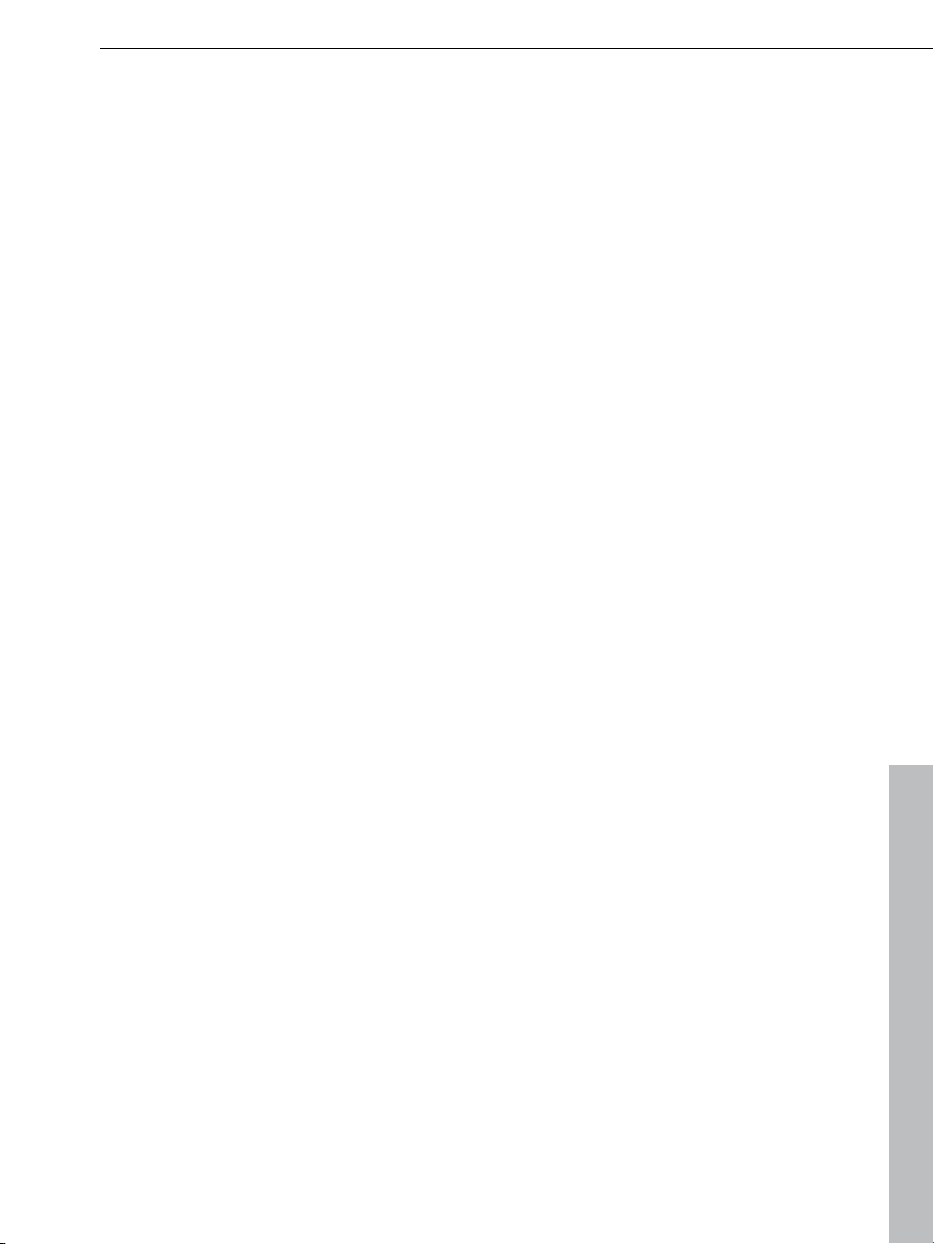
En supplément dans la version Premium
Introduction 29
Piste
Timecode-Sync : pour des chansons créées en équipe sur plusieurs PC.
MIDI Step Recording : (enregistrement MIDI étape par étape) pour ceux qui
ReWire : pour l'intégration d'autres logiciels audio. Les programmes
Enregistrement vidéo : MAGIX Music Maker MX Premium dispose également
Automation de courbes : vous pouvez contrôler les effets et le volume à
MAGIX Music Editor : le spécialiste de l'édition audio en temps réel, de la
MAGIX Xtreme Print Center permet la création rapide de pochettes de CD,
s supplémentaires : la version Premium propose 96 pistes (au lieu de
64) – davantage de place pour les arrangements encore plus complexes.
Connectez simplement deux ordinateurs portables par câble MIDI et c'est
parti !
débutent au clavier et veulent créer des mélodies parfaites. Accessible par
l'éditeur MIDI qui s'ouvre d'un double-clic sur un objet MIDI.
compatibles ReWire comme Propellerhead Reason ou Ableton Live sont
commandés comme des logiciels synthétiseurs depuis MAGIX Music Maker
MX par objets MIDI.
d'une fonction d'enregistrement pour les vidéos de sources analogiques :
produisez vos propres clips vidéo. Vous trouverez cette fonction dans le menu
« Fichier » sous « Importation > Enregistrement vidéo ».
l'aide de courbes libres, qu'il s'agisse d'objets individuels ou de pistes
complètes. Par exemple, il est possible de placer un écho ponctuel à un
emplacement précis de la chanson, tout simplement en dessinant une pointe
dans la courbe à l'endroit souhaité.
gravure de CD, de la restauration du son, de la création d'échantillons sonores
et du montage audio.
de labels et de livrets personnalisés.
www.magix.com
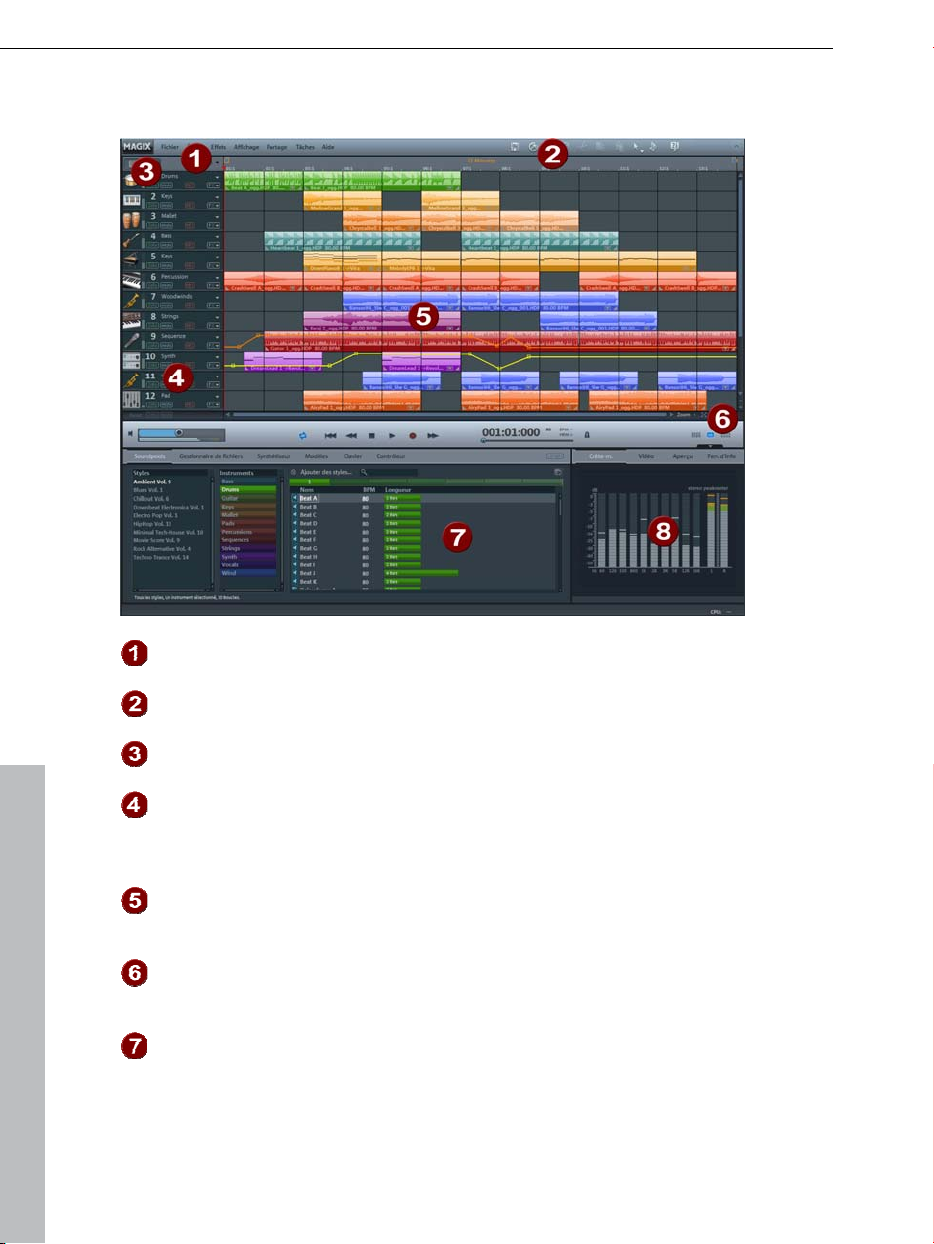
30 Aperçu de l’interface du programme
Aperçu de l’interface du programme
Barre de menu
Barre d'outils (voir
page 283)
Mode Easy (voir
page 43)
En-têtes de piste
(voir page 44)
Arrangeur (voir
page 43)
Fonctions zoom
Media Pool (voir
page 53)
Vous avez toutes les commandes d'édition à
disposition dans cette barre.
trouvez ici les boutons pour l'édition rapide et
Vous
les différents modes souris.
Ici, vous pou
débutant simplifié.
Ici, vous pou
choix (« Mute ») ou bien les jouer séparément
(« Solo »). Les boutons d'effets FX permettent
d'appliquer des effets aux pistes.
Vous pouve
comme vous le souhaitez sur les pistes de
l'arrangeur.
À cet endroit, vous pouvez agrandir ou réduire
l'affichage. Vous pouvez étirer ou rétrécir la barre
de défilement horizontale pour zoomer.
Tous les
répertoriés ici peuvent être placés dans l'arrangeur
par glisser-déposer.
vez activer et désactiver le mode
vez couper le son des pistes de votre
z positionner des contenus multimédias
fichiers, boucles audio et synthétiseurs
www.magix.com

Aperçu de l’interface du programme 31
Écran (voir page
64)
Ici, vous pou
comme des fichiers vidéo en cliquant sur ces
derniers dans le Media Pool, ainsi que tous les
contenus photo présents dans l'arrangeur lors de la
lecture. En outre, il est possible d'afficher une vue
d'ensemble de l'arrangement, la fenêtre d'info ou
un crête-mètre.
vez afficher des fichiers graphiques
www.magix.com

32 Prise en main rapide
Prise en main rapide
Ce chapitre explique étape par étape les fonctions de base de MAGIX Music
Maker MX à l'aide d'un manuel. Vous trouverez une description systématique
des fonctions du programme dans le manuel électronique au format PDF.
Astuce : utilisez également les vidéos d'introduction et l'atelier vidéo, auquel
vous accédez via le menu « Aide ». Le cours d'apprentissage interactif vous
garantit également une excellente introduction dans le programme ; celui-ci est
accessible via la boîte de dialogue de bienvenue.
Lire un projet démo
La grande interface comportant
« arrangeur ». Vous pouvez y positionner et éditer les objets multimédias.
Le Media Pool est situé dans la partie inférieure de l'interface du programme.
Vous pouvez passer d'une section à une autre à cet emplacement. Sous
Soundpools, vous trouvez les boucles audio fournies avec le logiciel que vous
pouvez charger dans l'arrangement soit par glisser-déposer en maintenant le
bouton de la souris enfoncé, soit par double-clic. Le gestionnaire de fichiers
les pistes horizontales est appelée
www.magix.com
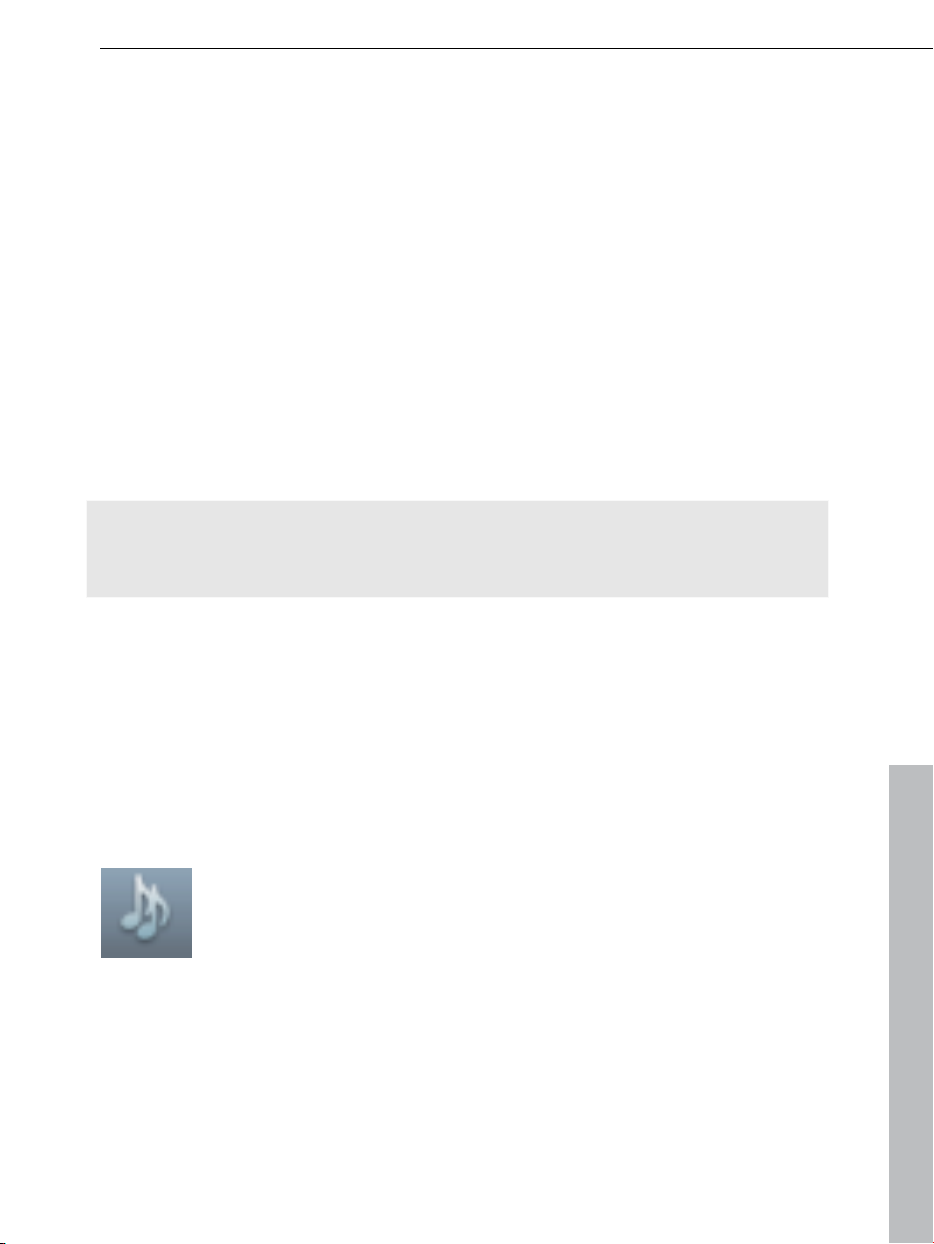
fonctionne de
fonctions supplémentaires qui lui sont propres. Ainsi, il est par exemple
possible de télécharger des sons produits en studio audio professionnel
depuis Catooh et de les intégrer dans vos projets.
Dans la catégorie « Mes projets » du gestionnaire de fichiers, de nombreuses
chansons de démonstration classées par genre musical sont disponibles.
Double-cliquez sur l'une des chansons de démonstration et observez chacune
des pistes du morceau dans l'arrangeur : MAGIX Music Maker MX peut créer
une chanson complète en combinant des objets. Pour visualiser toutes les
pistes, cliquez sur la barre de défilement verticale située à droite de l'écran et
tirez-la vers le bas en maintenant le bouton de la souris enfoncé.
Cliquez sur l'icône de lecture ou pressez la barre espace de votre clavier pour
démarrer la chanson de démonstration. Une ligne rouge verticale, le marqueur
de lecture, parcourt l'écran et vous entendez la musique dans les hautparleurs.
Remarque : si vous n'entendez rien, vérifiez dans la fenêtre des paramètres
(touche « P ») si la bonne carte son a été activée pour la lecture. Bien sûr, la
sortie de la carte son doit être raccordée aux haut-parleurs.
manière similaire à l'explorateur Windows
Prise en main rapide 33
®
, avec certaines
Song Maker
Pour créer votre premier arrangement rapidement, nous vous conseillons de
laisser
écouter... Ouvrez un nouvel arrangement vierge en sélectionnant l'option
« Nouvel arrangement » du menu « Fichier ». Un arrangement avec 32 pistes
s'ouvre alors. Song Maker crée alors automatiquement un arrangement
complet à partir des fichiers musicaux fournis.
www.magix.com
faire Song Maker : il travaille pour vous, il ne vous reste plus qu'à
Activez Song Maker avec le bouton situé dans
la partie supérieure de l'interface du
programme.

34 Prise en main rapide
Sélectionnez un style musical.
Choisissez les instruments que vous souhaitez
utiliser. Si, par exemple, vous souhaitez créer
un rythme à base de batterie ou de basse,
désactivez les autres instruments.
Choisissez la ou les partie(s) de chansons que
vous voulez créer.
www.magix.com

Cliquez ensuite sur « Créer la chanson ». Song
Maker compose alors automatiquement un
arrangement. Il ne s'agit cependant que d'une
Votre premier arrangement est prêt ! Song Maker peut également être utilisé
pour améliorer des arrangement existants en y ajoutant de nouveaux
échantillons ou des parties entières de chansons, ou pour créer, par exemple,
un fond sonore à partir de basses et de batteries. Vous pouvez peaufiner un
fond sonore de ce type, une fois agrémenté de fichiers audio et vidéo, en un
arrangement multimédia complexe.
proposition.
Écoutez le résultat en pressant la touche
« Lecture » (Play). Si cela ne vous convient
pas, vous pouvez créer un autre arrangement
en cliquant sur « Annuler » puis de nouveau
sur « Créer un nouvel arrangement ».
Si la proposition de Song Maker vous
convient, cliquez sur « Créer la chanson ». Les
échantillons sonores sont alors insérés dans
l'arrangeur.
Pour écouter l'arrangement, appuyez sur la
barre espace ou cliquez sur « Lecture ».
L'arrangement est alors lu en boucle (loop)
tant que vous ne pressez pas de nouveau la
commande « Stop » dans le module de
navigation.
Prise en main rapide 35
Préécouter et charger des fichiers audio
Vous pouvez désormais charger des fichiers audio dans l'arrangeur afin de les
positionner et de les éditer.
Créez un nouvel arrangement vide. Cliquez pour cela sur « Fichier » et
sélectionnez l'option « Nouvel arrangement ».
Cliquez sur Soundpools dans le Media Pool (1).
www.magix.com

36 Prise en main rapide
Diff
érents styles sont affichés dans la partie gauche du Media Pool (2). Cliquez
sur l'un d'entre eux pour accéder au sous-dossier.
Sous Instruments (3), sélectionnez celui que vous souhaitez utiliser.
Certains instruments sont répertoriés par tonalités. Cliquez sur une entrée
située dans la partie droite (4) pour jouer automatiquement le son.
D'autres fichiers peuvent ainsi être préécoutés dans le Media Pool. Les
touches fléchées de votre clavier vous permettent de sélectionner différentes
tonalités. D'autres instruments, la batterie par exemple, ne sont pas répertoriés
par tonalité.
Pour charger un fichier dans l'arrangeur, sélectionnez-le et pressez la touche
Entrée.
Vous pouvez également réaliser un glisser-déposer du fichier depuis le tableau
jusque dans une piste de l'arrangeur. Pour cela, sélectionnez un fichier d'un
clic gauche et maintenez le bouton de la souris enfoncé pour le faire glisser ;
lorsque vous lâchez le bouton de la souris, le fichier apparaît dans la piste
comme objet audio, à la place où vous avez relâché le bouton.
Si
vous possédez déjà des versions plus anciennes de MAGIX Music Maker
MX, une Soundpool Collection ou si vous avez acheté d'autres Soundpools
d'une autre manière, vous pouvez les insérer dans votre Media Pool en
passant par Ajouter des styles... (5).
Position des objets audio
Chaque objet peut être déplacé dans l'arrangeur à l'aide de la souris, aussi
bien horizontalement sur une même piste que verticalement en passant ainsi
d'une piste à l'autre.
www.magix.com

Prise en main rapide 37
Dans l'arrangeur, ajoute
Prenez par exemple un échantillon de batterie et réalisez un glisser-déposer
jusque dans la piste en-dessous de l'objet que vous venez d'insérer.
Vous pouvez de cette manière procéder à l'ajout de nombreux fichiers depuis
divers dossiers directement dans l'arrangeur et les positionner ainsi les uns sur
les autres, sur plusieurs pistes ou les uns à la suite des autres.
Entre-temps, lancez la lecture de l'arrangement. Prêtez attention aux deux
marqueurs tout en haut sur la Timeline ; ils définissent les points de départ et
d'arrêt de la plage à lire. Pour modifier la plage, cliquez simplement sur le
marqueur de début ou le marqueur de fin et réalisez un glisser-déposer jusqu'à
l'emplacement souhaité sur la Timeline.
Astuce : le marqueur de lecture peut être déplacé indépendamment du
marqueur de début, en cliquant sur la zone inférieure de la Timeline.
Pour charger de nouveaux échantillons dans l'arrangeur, il n'est pas
nécessaire d'interrompre la lecture. MAGIX Music Maker MX dispose de la
fonction « Smart Preview » qui vous permet de préécouter simultanément des
échantillons dans le Media Pool de manière synchronisée avec la chanson de
l'arrangeur. Cette fonction facilite la recherche d'échantillons adaptés.
z à votre première chanson de nouveaux instruments.
Ajouter des synthétiseurs
Les synthétiseurs sont des petits progra
des sons précis de manière automatique. MAGIX Music Maker MX distingue
les synthétiseurs d'objet et les synthétiseurs de piste. Les synthétiseurs
d'objet créent des objets sur une piste et peuvent être déplacés ou
positionnés les uns après les autres comme n'importe quels autres objets. Les
synthétiseurs de piste peuvent certes être raccourcis ou combinés avec des
boucles audio ou des synthétiseurs d'objet, mais il n'est pas possible de
placer des objets MIDI ou d'autres synthétiseurs de piste dans la même piste.
Il y a donc un synthétiseur de piste au maximum par piste.
www.magix.com
mmes additionnels capables de créer

38 Prise en main rapide
Pour
Cliquez sur le synthétiseur souhaité et placez-le sur une piste de l'arrangeur en
Ce faisant, une console d'utilisation permettant de programmer le synthétiseur
Chaque synthétiseur dispose d'une fonction de lecture grâce à laquelle vous
accéder au dossier contenant les synthétiseurs logiciels de MAGIX Music
Maker MX, vous devez d'abord ouvrir le dossier « Synthétiseur » du Media
Pool.
maintenant le bouton de la souris enfoncé.
s'ouvre. Procédez-y à vos réglages.
pouvez écouter comment vos modifications se répercutent sur le synthétiseur.
Testez les différents synthétiseurs de MAGIX Music Maker MX et utilisez leurs
caractéristiques diverses dans des buts précis.
Ajouter des vidéos ou des images
Peut-être souhaitez-vous produire un clip vidéo ? Pour cela, dans le
gestionnaire de fichiers du Media Pool, ouvrez le dossier contenant les fichiers
vidéo ou photo que vous souhaitez utiliser et sélectionnez-les.
Utilisez le bouton central à droite sous l'arrangeur pour activer l'écran vidéo.
Un aperçu du fichier sélectionné apparaît sur l'écran vidéo.
www.magix.com

Prise en main rapide 39
Dès que vous avez trouvé le fichier
adéquat, placez-le sur une piste au
choix, comme vous l'avez fait
précédemment pour les fichiers audio,
par glisser-déposer. De cette manière,
vous pouvez ajouter à votre musique
autant de fichiers vidéo et photo que
vous voulez.
Les poignées d'objets (voir page 39)
vous perme
de chacun des objets images.
ttent d'ajuster la longueur
Éditer des objets
Pour comprendre les procédures d'utilisation basées sur l'objet de MAGIX
Music Maker MX, vous devez avant tout connaître en détail les objets qui se
trouvent sur les pistes de l'arrangeur.
Vous pouve
curseur de votre souris dans un des angles inférieurs de l'objet : le curseur se
transforme en symbole d'étirement (double-flèche). L'objet peut alors être étiré
ou contracté jusqu'à ce que la longueur souhaitée soit atteinte. Il vous est ainsi
possible de créer des pistes rythmiques complètes à partir d'échantillons de
percussions en les étirant.
Aux angles supérieurs des objets se trouvent deux poignées de fondu qui
peuvent être tirées vers l'intérieur pour appliquer à l'objet un fondu d'entrée ou
de sortie.
À l'aide de la poignée centrale supérieure, vous pouvez régler le volume des
objets audio et la transparence des objets vidéo.
Chaque objet peut être segmenté en plusieurs objets. Pour cela, dans le menu
Éditer, sélectionnez l'option « Découper les objets ». L'objet sélectionné est
alors scindé à la position du marqueur de lecture.
www.magix.com
z raccourcir ou agrandir tous les objets. Pour cela, placez le

40 Prise en main rapide
Cette procédure est encore plus rapide à l'aide du mode souris de
segmentation, accessible au moyen du bouton des modes souris dans
la barre d'outils ou bien avec le raccourci « Ctrl + 6 ».
Un clic droit sur un objet affiche un menu contextuel avec les options
disponibles pour cet objet.
Effets
Prenez le temps de tester et de découvrir les divers effets. Vous pouvez
sélectionner les divers effets à appliquer aux objets dans le menu contextuel.
Des modules d'effet s'ouvrent alors et vous pouvez y configurer chaque effet
avec précision.
Vous pouvez également ajouter des effets en les déplaçant sur les objets par
glisser-déposer. Ouvrez le dossier Modèles du Media Pool et testez les effets
de la liste un à un, d'un simple clic. Comme pour tous les autres fichiers du
Media Pool, les effets sont accompagnés d'une image d'aperçu. Si un effet
vous intéresse et que vous souhaitez l'utiliser sur un objet dans votre
arrangement, déposez-le simplement sur l'objet concerné dans l'arrangeur par
glisser-déposer.
Astuce : n'hésitez pas à utiliser le contrôleur d'objet du Media Pool afin
d'afficher rapidement tous les effets importants pour un objet.
Exporter l'arrangement
Une fois que votre arrangement est prêt, en général, vous souhaitez en faire
quelque chose dans le « monde réel ». Le montrer à des amis par exemple.
Pour cela, il faut que vous exportiez votre œuvre de MAGIX Music Maker MX.
Vous avez accès aux principales fonctions correspondantes dans le menu
« Fichier > Exporter > Options générales d'exportation ».
www.magix.com

Prise en main rapide 41
Exporter au format MP3 : vous
pouvez aussi exporter votre
arrangement au format MP3 vers
un lecteur portable.
Graver sur CD/DVD: le procédé
classique pour diffuser de la
musique. Vous pouvez graver une
sélection de chansons ou des
arrangements d'albums complets
directement sur CD.
Astuce : la version Premium met à
votre disposition un outil de
mastering de CD et un programme
de gravure. Cliquez sur « Fichier »
et sélectionnez l'option
« Exportation » > « Graver audio sur
CD-R(W) ». L'arrangement est alors
chargé dans le programme de
mastering CD MAGIX Music Editor
et peut être directement gravé sur
disque depuis celui-ci.
Charger dans l'Album en ligne de MAGIX : si la chanson est réussie, il serait
préférable que le monde entier en profite, et pas seulement vos amis. La
meilleure méthode pour ça, c'est votre Album en ligne MAGIX.
Publier su
de publier vos créations directement sur les sites Internet les plus populaires.
Exporter sous différents formats : dans le menu « Fichier > Exporter », vous
trouvez tous les formats d'exportation pris en charge pour produire un fichier
audio ou vidéo (pour les clips musicaux) à partir de l'arrangement.
Remarque : les calculs qui ont lieu lors de l'exportation sont indépendants des
performances de lecture. Si l'ordinateur rencontre des problèmes lors de la
lecture en raison de vidéos et d'effets nécessitant énormément de calcul, le
fichier exporté sera tout de même calculé correctement. Dans ce contexte, si
les performances du PC sont surchargées, il est recommandé d'exporter les
passages finalisés d'arrangements complexes en un seul fichier, afin de libérer
de la mémoire vive (et des pistes). Un tel fichier peut être ensuite rechargé
dans l'arrangement et réédité avec les autres parties de ce dernier.
www.magix.com
r Facebook (YouTube/SoundCloud) : ces options vous permettent

42 Prise en main rapide
Graver un CD audio
Pour graver un CD audio, exportez d'abord votre arrangement au format
WAV :
pour cela, cliquez sur « Fichier », puis sélectionnez l'option « Exporter
l'arrangement » > « Audio au format Wave ».
Le fichier WAV ainsi obtenu pourra alors être gravé avec le programme de
gravure intégré MAGIX Speed burnR comme CD audio.
Astuce : la version Premium met à votre disposition un outil de mastering de
CD et un programme de gravure. Cliquez sur « Fichier » et sélectionnez l'option
« Exportation » > « Graver audio sur CD-R(W) ». L'arrangement est alors
chargé dans le programme de mastering CD MAGIX Music Editor et peut être
directement gravé sur disque depuis celui-ci.
www.magix.com

Arrangeur 43
Arrangeur
Mode normal / Mode facile
MAGIX Music Maker MX est utilisable sous deux types d'interfaces différentes
pouvant être modifiées en cliquant sur les boutons de commande en haut à
droite. Si dans un premier temps l'interface de MAGIX Music Maker MX ne
vous convient pas, passez tout simplement en « mode facile ».
Mode facile activé
Mode normal activé
Dans ce mode débutant, le programme est présenté de manière simplifiée.
Seules les commandes les plus importantes et les fonctions principales s'y
trouvent. Les commandes pour des utilisateurs expérimentés sont masquées.
Cette documentation décrit MAGIX Music Maker MX toujours dans le mode
normal. Si jamais certaines commandes manquent, assurez-vous que vous ne
trouvez pas en configuration « mode facile ».
Pistes (tracks)
L'arrangeur se divise en pistes, sur
positionné et édité. Des pistes peuvent être ajoutées à tout moment en
sélectionnant tout simplement dans le menu d'édition l'option « Ajouter piste ».
Il est possible d'utiliser en tout 96 pistes stéréo pour un arrangement
www.magix.com
lesquelles le matériel multimédia peut être

44 Arrangeur
En principe, tous les
par exemple possible de combiner des vidéos et des objets audio et MIDI sur
une piste.
Si les pistes vous semblent trop courtes, vous pouvez les agrandir en cliquant
sur le bouton moins « - » en bas à droite. La taille de l'arrangement s'ajuste
toutefois automatiquement lorsque les objets sont déplacés à partir du côté
droit ou lorsque de nouveaux objets sont chargés.
Au début de chaque piste se trouve une « boîte de piste » dans laquelle vous
pouvez activer et désactiver les options muet (Mute) et Solo pour chacune des
pistes.
types d'objets peuvent être placés sur les pistes. Il est
Icônes d'instruments et boîtes des pistes
Chaque piste contient un champ pour
les icones des instruments. Lorsque
vous faites glisser un échantillon MAGIX
Soundpool dans une piste vide, l'icone
correspondante s'affiche
automatiquement. Vous pouvez
également échanger l'icone en cliquant
dessus et en recherchant un autre.
Au début de chaque piste se trouve une « boîte de piste » dans laquelle vous
pouvez activer et désactiver les options Mute et Solo pour chacune des pistes.
En bas de l'arrangeur, au-dessous des boîtes de pistes, se trouvent deux
commandes Réinitialiser Solo / Muet, à l'aide desquelles vous pouvez
réinitialiser toutes les pistes simultanément.
Près de
volume de la piste et de voir si la piste produit un son audio.
En haut près du numéro de piste, vous trouverez le champ Nom de piste.
Vous pouvez renommer la piste en double-cliquant dans ce champ.
l'icône, vous trouverez un crête-mètre. Il vous permet de contrôler le
La petite flèche près du nom de piste ouvre un menu qui vous
permet de charger un instrument logiciel (Plugin VSTi) sur la piste. Il
sera ensuite utilisé par tous les objets MIDI se trouvant sur cette
piste. Vous accédez ici également aux différents sons des
instruments VST fournis VITA et REVOLTA.
www.magix.com

Arrangeur 45
Activez une piste pour un enregistrement audio ou MIDI en cliquant
sur REC.
Un simple clic permet de mettre la piste en mode enregistrement
audio. Le contrôle est également activé, c'est-à-dire que lors de la
lecture, vous entendez le signal d'entrée de votre carte son. Pour en
savoir plus, référez-vous dans le chapitre « Mixeur » au paragraphe
« Enregistrement/Contrôle en direct » (voir page 219).
Lorsque vous démarrez l'e
nregistrement (touche R), la boîte de
dialogue de l'enregistrement audio s'affiche. Le matériel audio
enregistré est placé sur cette piste. Si un objet se trouve déjà à cet
emplacement sur la piste, la prochaine piste vide sera utilisée.
Un clic supplémentaire sur la commande permet de mettre la piste
en mode d'enregistrement MIDI. Si un instrument logiciel est
chargé, vous pouvez en jouer avec un clavier MIDI raccordé.
Lorsque vous démarrez l'enregistrement, un nouvel objet MIDI est
placé sur la piste et l'éditeur MIDI s'affiche. Vous pouvez y lancer
l'enregistrement MIDI (voir page 106).
Vous pouvez ici ouvrir le menu des effets de piste. Vous y trouverez
pour chaque type d'instruments des préconfigurations pour les
effets de piste (voir page 166).
Vous pouve
z classer les pistes grâce à la commande « Déplacer la
piste vers le haut/vers le bas ».
Zoomer
Les fonctions de zoom vertical permettent de
paramétrer le nombre de pistes visibles. Si
l'arrangement contient un grand nombre de
pistes, il est conseillé d'agrandir l'affichage (de
zoomer) afin de pouvoir éditer une piste ou un
objet de manière détaillée en affichage grand
format.
Les fonctions de zoom horizontal, quant à elles, permettent de régler la portion
visible de l'arrangement sur la Timeline.
Déplacer / Zoomer avec les barres de défilement
vous survolez une des barres de défilement situées sur les extrémités de
Si
l'interface avec la souris, le curseur se transforme en symbole de double-flèche
qui permet de sélectionner, de diminuer ou d'étirer la barre de défilement. Ceci
vous permet de zoomer rapidement et progressivement en avant ou en arrière.
En faisant glisser la barre de défilement en son milieu, l'extrait visible sera
agrandi.
www.magix.com

46 Arrangeur
La taille
et la position des barres de défilement permettent d'identifier quelle
partie de l'arrangement est actuellement représentée. Si l'arrangement est
affiché dans son intégralité, les barres de défilement remplissent l'espace qui
leur est alloué. Il est possible d'accéder à l'affichage intégral en doublecliquant sur les barres de défilement.
Toutefois, une piste ne peut pas être réduite indéfiniment : le nombre de pistes
maximal affichables est limité, ce qui signifie que vous ne pouvez pas voir
toutes les pistes simultanément selon les circonstances.
Boutons de Zoom
Menu Zoom : vous pouvez sélectionner certains niveaux de zoom à
l'aide d'un clic droit sur la barre de défilement inférieure horizontale
ou en cliquant sur le menu Zoom. Ici aussi, il est possible d'accéder
par sauts à des positions précises de l'arrangement.
Agrandir des objets : les niveaux de zoom vertical et horizontal sont
agrandis de sorte à ce que tous les objets sélectionnés soient
affichés dans leurs dimensions maximales. En désactivant cette
fonction, le niveau de zoom précédent sera restauré.
Optimiser l'affichage (voir page 271)
Boutons de zoom : ces boutons permettent d'effectuer un zoom
avant ou arrière.
Déplacer/Zoomer avec la molette de la souris
Il est possible de déplacer, de diminuer ou d'agrandir la zone visible à l'aide
des barres de défilement. Vous pouvez également activer ces fonctions sans
cliquer en passant la souris sur la barre de défilement ou les boutons de zoom
et en actionnant la molette.
Déplacer/Zoomer avec la molette de la souris
Il est possible de déplacer, de diminuer ou d'agrandir la zone visible à l'aide
des barres de défilement. Vous pouvez également activer ces fonctions sans
cliquer en passant la souris sur la barre de défilement ou les boutons de zoom
et en actionnant la molette.
www.magix.com

Arrangeur 47
Grille
La durée de l'arrangement est représentée par l'axe vertical des pistes. Pour
gérer la progression du temps, vous disposez tout en haut, juste au-dessus de
la première piste, d'une réglette de mesure ou « Grille ».
Deux objets qui se succèdent directement s'accrochent automatiquement et
sans pause l'un à l'autre, même lorsqu'ils se trouvent sur des pistes
différentes, ce qui permet d'éviter tout vide ou tout chevauchement
indésirable.
La grille des mesures permet d'« accrocher » les objets et marqueurs de
début, fin et de lecture à une certaine position temporelle, afin de les
positionner en mesure.
Vous pouvez définir l'espacement des bords de la grille via le
,
bouton se trouvant en haut à gauche.
Lorsque par exemple l'espacement est défini sur « 1/2 mesure », les objets et
marqueurs sont positionnés à chaque déplacement toutes les demi-mesures.
Cela permet des transitions sans blancs et pauses entre les objets ainsi que
des coupes exactes. La sélection peut se faire sur des mesures entières ou
jusqu'à 1/16 de la grille. Les valeurs triolets sont également possibles.
La configuration « Frame
temps. L'affichage du temps sur l'axe temporel ainsi que dans le contrôle de
transport est converti automatiquement du format Mesures:Battements:Tics en
Heures:Minutes:Secondes.
Le bouton « Objets » permet de désactiver la grille des mesures ; la grille n'agit
plus alors que sur les bords des objets. Vous pouvez également désactiver
entièrement la grille en sélectionnant l'option « sans grille » ou la touche F4.
L'option « Sélectionner le type de mesure » permet de définir l'axe des
mesures également sur des mesures impaires comme un 3/4 de mesure.
www.magix.com
» permet un positionnement exact dans un code

48 Arrangeur
Plage de lecture : marqueurs de début et de fin
Dans la partie supérieure de la réglette de mesure s’affichent deux marqueurs.
La zone située entre ces deux marqueurs est la plage de lecture. Elle est lue
en boucle.
La durée de la plage de lecture s’affiche dans la zone bleue. Le chiffre avant le
point indique le nombre de mesures ; le nombre suivant indique le nombre de
fragments correspondants à la grille sélectionnée. Par exemple, 3.3 dans une
grille 1/16 = 3 battements et 3/16. Un tilde (~) dans l’affichage signifie que la
plage de lecture ne possède pas la longueur de grille exacte et que la boucle
est par conséquent « non circulaire ». Double-cliquez sur la plage de lecture
pour définir la plage de lecture à tout l’arrangement. Double-cliquez de
nouveau pour la définir entre le début de l’arrangement et le dernier objet.
Cette plage détermine également les positions à copier ou à insérer, à l’aide
des commandes du menu Édition (Ctrl+C, Ctrl+V, Ctrl+X).
Le marqueur de fin (marqueur de droite) est toujours déplacé en même temps
que le marqueur de début. Ce qui a pour but que la durée de la plage de
lecture reste constante, lorsque vous déplacez le marqueur de début.
Les marqueurs de début et de fin peuvent être déplacés grâce à la souris.
Ainsi, vous pouvez définir la position des marqueurs soit par glisser-déposer,
soit en cliquant à l’emplacement souhaité sur la réglette de mesure (clic
gauche pour le marqueur de début et clic droit pour le marqueur de fin).
C’est encore
déplacer l’intégralité de la plage en avant ou en arrière dans le temps.
L’utilisation simultanée de la touche Ctrl et des touches fléchées permet de
déplacer la plage de lecture d’un quart de sa longueur. Enfin, si vous appuyez
sur Maj + touches fléchées, vous raccourcissez de moitié (flèche gauche) ou
doublez (flèche droite) la longueur de la plage de lecture.
L’utilisation combinée de Ctrl + Maj + touches fléchées vous permet d’allonger
ou de raccourcir la plage de lecture d’une mesure. Vous pouvez également
utiliser ces fonctions pour définir rapidement la plage de lecture.
Si vous déplacez la plage de lecture pendant la lecture, l’ancienne plage sera
exécutée jusqu’à la fin, puis la nouvelle plage sera enchaînée. Vous pouvez
ainsi « remixer » vos pistes en temps réel avec le clavier !
plus simple avec le clavier : les touches fléchées permettent de
www.magix.com

Remarque : si la marque de fin est décalée au-delà de la fin de l’arrangement.
Dans ce cas, appuyez sur la touche « Fin » du clavier informatique pour le
ramener à la fin de l’arrangement.
Arrangeur 49
Déplacer le curseur de lecture
Le curseur de lecture peut être déplacé indépendamment du marqueur du
début. Pour cela, cliquez dans la partie inférieure de la réglette des mesures.
Vous pouvez déplacer les marqueurs de lecture et de début simultanément en
maintenant la touche Ctrl du clavier enfoncée.
Lorsque, lors de la lecture, le curseur de lecture a atteint le marqueur de fin, la
lecture se poursuit à partir du marqueur du début. Lorsque le curseur de
lecture a été placé à droite, en dehors de la plage de lecture, l’arrangement est
reproduit jusqu’à la fin. Ensuite, la plage de lecture actuelle est reproduite en
boucle.
Contrôle du transport (fonction lecture)
La fonction de lecture du contrôle de transport vous permet de contrôler la
lecture de l'arrangement à l'aide de la souris.
Astuce : lancez et stoppez la lecture avec la barre espace de votre clavier.
Reportez-vous à la fin du manuel pour découvrir tous les raccourcis clavier du
programme.
Au début : ce bouton permet de placer rapidement le marqueur de
début au début de la plage de lecture. Si vous cliquez de nouveau sur
« Au début », le marqueur de début et la plage de lecture seront
ramenés en même temps au début de l'arrangement.
Rembobiner : ce bouton vous permet de revenir en arrière dans
l'arrangement. Cela signifie que le marqueur de lecture est renvoyé en
arrière sur la Timeline.
Stop : le bouton « Stop » interrompt la lecture. Le marqueur de lecture
est renvoyé à sa position de départ.
www.magix.com

50 Arrangeur
Lecture/Pause : cette option permet de démarrer la lecture de
l'arrangement en boucle : lorsque le marqueur de lecture atteint le
marqueur de fin, la plage située entre les marqueurs de début et de fin
est rejouée en boucle. Si vous cliquez à nouveau sur le bouton
Lecture, la lecture s'arrête sur la position actuelle du marqueur de
lecture (pause).
Avance rapide : ce bouton vous permet d'accélérer la lecture
rapidement dans l'arrangement. Cela signifie que le marqueur
progresse sur la Timeline.
Enregistrement : démarre un enregistrement audio (voir page 83) ou
midi (voir
piste
page 106), selon le type de piste activé dans la boîte de
(voir page 44).
Ce bouton vous permet de désactiver la lecture en boucle. La lecture
s'arrête alors toujours lorsque le curseur atteint le marqueur de fin.
Affichage du temps
La position de lecture actuelle est indiquée à cet endroit. L'unité de mesure est
réglable avec un clic droit sur l'affichage du temps entre mesures, heures :
minutes ou images. Il est également possible de passer sur l'affichage du
temps restant (intervalle jusqu'à la fin du projet).
Le temps est affiché juste à côté
du contrôle de transport.
Afficher les harmonies
Lorsque ce symbole e
st activé, les symboles d'harmonies s'affichent lors de la
lecture. Les harmonies peuvent ensuite être déterminées avec le module
d'harmonisation (voir page 99).
Réglage du volume
La réglette de volume se trouve sur la gauche du contrôle de transport. Elle
vous permet de régler rapidement le volume général de votre arrangement.
Pour définir le volume des différentes pistes, veuillez utiliser le mixeur (voir
page 216).
www.magix.com

Tempo
Ici le tempo de la chanson est indiqué en BPM (Battements Par Minute). Le
tempo est automatiquement défini en fonction du premier échantillon utilisé
dans l'arrangement. Cliquez sur la petite flèche pour afficher l´outil de contrôle
du tempo. Vous pouvez utiliser cet outil pour ajuster le tempo principal, même
en cours de lecture. Les objets contenus dans l'arrangement sont ajustés par
extension.
Cliquez sur Tap pour ouvrir la boîte de dialogue Tap Tempo, dans laquelle
vous pouvez définir le tempo. Cliquez simplement sur le tempo souhaité sur le
bouton Tap ou appuyez sur la touche T de votre clavier. Le tempo sera mesuré
et la boîte de dialogue affichée. Cliquez sur OK pour appliquer le tempo ainsi
défini.
Réglette de position
La réglette de position permet de déplacer rapidement le curseur de lecture
dans l'affichage actuel.
Arrangeur 51
Arrangeur, moniteur vidéo et Media Pool
Le moniteur vidéo et le Media Pool peuvent être
librement à l'écran.
Vous pouvez passer en configuration standard via le menu Aperçu. Si l'option
« Affichage standard » est désactivée, l'intégralité de l'écran de l'arrangeur est
rempli afin de simplifier le positionnement et l'édition des objets.
Dans le cas de grands arrangements, le moniteur vidéo peut être utilisé pour
une présentation d'ensemble (menu Aperçu > Moniteur Vidéo > Aperçu de
l'arrangement (voir page 273)).
www.magix.com
masqués ou positionnés

52 Arrangeur
Boutons de l'arrangeur
Sous la dernière piste de l'arrangeur se trouvent les boutons de l'arrangeur,
permettant d'ouvrir et de fermer rapidement les fenêtres importantes :
Mixer (Console de
Ce bouton ouvre la console de mixage en temps réel.
mixage)
Ici, il est possible de modifier les pistes liées au volume et la position dans le
panorama stéréophonique (Pan). C’est également ici que vous pourrez intégrer
les effets Master et les plug-ins.
Vidéo
Ce bouton ouvre et ferme le moniteur vidéo.
www.magix.com

Media Pool 53
Media Pool
Le Media Pool de MAGIX Music Maker MX sert à naviguer, pré-écouter et
charger tous les types de média pris en charge, connecté ou déconnecté, par
exemple les sons et les boucles vidéo fournis, les CD audio, les titres MP3,
synthétiseurs ou effets.
Tous les types de médias sont chargés dans l'arrangement directement depuis
Internet ou depuis un lecteur local en effectuant un double-clic dessus ou par
glisser-déposer.
Sur la partie supérieure du Media Pool se trouvent sept commandes qui
servent à l'utiliser dans des paramétrages différents.
Le paramétrage Soundpools offre un aperçu de la banque de données sur
tous les soundpools.
Le gestionnaire de fichiers correspond largement à celui de l'explorateur
Windows. Il sert à naviguer dans des fichiers médias de toutes sortes depuis
le disque dur et à les charger.
Le clavier permet de jouer directement ou enregistrer des synthétiseurs
logiciels via un clavier d'écran.
Le contrôleur d'objet permet un accès rapide aux propriétés des objets
comme par exemple les effets audio d'objets audio. Dans le cas des objets
MIDI (voir page 102), c'est une version réduite de l'éditeur MIDI (voir page 107)
ui s'affiche, dans laquelle vous pouvez éditer l'objet sélectionné.
q
Le paramètre Synthétiseur montre une liste des synthétiseurs (voir page 131)
isponibles.
d
Vous trouverez sous Modèles les préréglages d'effets pour tous les effets
audio, vidéo et de titre.
Catooh relie directement àCatooh (voir page 245).
Fonction aperçu
Il existe une fonction « Aperçu » pour tous les fichiers. Ainsi un seul clic sur un
objet audio démarre la lecture sur la carte son. Tous les objets vidéo,
graphiques et texte sont affichés sur l’écran vidéo.
C'est également valable pour les effets : vous pouvez ainsi prévisualiser leur
comportement.
www.magix.com

54 Media Pool
Au cours de
fonction d'aperçu supplémentaire (« Smart Preview (voir page 80) »), qui
permet de pr
Remarque : les fichiers audio sont ajustés au tempo actuel de l'arrangement
via Timestretching, au cours de la préécoute (vous pouvez désactiver cette
option dans les options audio/vidéo).
la lecture, les échantillons de Soundpool vous propose une
éécouter les sons dans le contexte de l'arrangement.
Positionnement du Media Pool
Le Media Pool apparaît lors du premier démarrage du programme dans le tiers
en bas à gauche de l'écran. Cependant, il peut être déplacé ou fermé
librement comme toute autre fenêtre. Pour cela, le menu d'affichage propose
différentes options, entre autres un affichage complet de l'arrangeur pour
montrer le plus possible de pistes en même temps.
Ce petit bouton situé sur le bord supérieur du Media Pool vous
permet d'activer ou de désactiver l'affichage du Media Pool.
Configuration des Soundpools
Ce paramétrage permet de travailler avec les médias du Soundpool. Vous
accédez aux Soundpools inclus vis un nouvel aperçu clair de la base de
données, qui permet également de lire des boucles de styles et instruments,
par exemple toutes les boucles de basses dans tous les styles installés ou
toutes les boucles d'un même style.
Si
vous n'avez pas installé les Soundpools sur le disque dur en même temps
que le programme, insérez le DVD d'installation de MAGIX Music Maker MX
dans votre lecteur DVD. Le contenu des Soundpools est alors importé dans la
banque de données. De même, les autres types de médias Soundpool sont
automatiquement reconnus et également importés dans la banque de
données.
Remarque : dans les paramètres du programme > onglet Général (voir page
247), vous trouverez différentes options pour la maintenance et l'affichage de
la banque de données du Soundpool.
www.magix.com

Vous pouvez importer les Soundpools se trouvant
déjà sur le disque dur dans la banque de données
en cliquant sur « Ajouter des styles ».
Un Soundpool se compose d'un ou plusieurs styles. Les styles sont des
bibliothèques de sons reliées représentant un style de musique particulier. Les
sons (échantillons ou boucles MIDI) d'un style ont tous un certain tempo. Bien
sûr, vous pouvez mixer des boucles sonores de styles différents, les tempos
sont alors ajustés automatiquement. Pour chaque style, les boucles sonores
sont classées par instrument ; un dossier d'instruments comprend différents
sons. Chaque son peut avoir différentes tonalités (à l'exception des
percussions et des sons d'effets).
Media Pool 55
L'interface du Soundpool est divisée en plusieurs colonnes : d'abord, la totalité
des styles disponibles dans la banque de données sont listés. La deuxième
colonne contient la liste des instruments. La troisième colonne « Nom »
contient la (les) liste(s) des résultats de la sélection. Ceux-ci sont représentés
en mesures (1, 2 ou 4 mesures) sur leurs durées respectives.
Boucle échantillon
boucle MIDI
Les différentes tonalités sont affichées au-dessus (si disponibles). Au-dessus
de la liste des résultats, vous avez encore un champ de saisie pour la
recherche.
La liste des échantillons trouvés se base sur ce que vous avez sélectionné
dans les deux premières colonnes. Le raccourci Ctrl + clic permet d'agrandir
ou de réduire la sélection. « Aucune sélection » (Ctrl + clic sur un élément seul
déjà sélectionné) permet d'afficher toutes les entrées de cette catégorie.
Si par exemple vous sélectionnez les instruments « Batterie » et
« Percussions » mais aucun style, tous les échantillons « Batterie » et
« Percussion » de la banque de données seront affichés.
www.magix.com

56 Media Pool
Vous avez la possibilité de rechercher le nom d'un fichier
audio précis dans la liste des sons trouvés en utilisant le
champ de recherche.
Affichage Soundvision : cette commande présente tous
les soundpools en tant que galaxie.
SoundVision
Cette représentation alternative de la bibliothèque Soundpool montre tous les
sons disponibles sous forme graphique. Quelle que soit la taille de votre
collection soundpool, vous aurez un aperçu bi-dimensionnel complet et unique
de votre bibliothèque. Vous pouvez survoler avec votre souris cette « galaxie »
et collecter des sons.
Les grands « amas d'étoiles » sont les styles. Ils sont classés en forme de
spirale de l'intérieur vers l'extérieur avec un tempo croissant. Les plus lents se
trouvent au centre et les styles sont de plus en plus rapides au fur et à mesure
que vous vous dirigez vers l'extérieur.
Dans un
même style se trouvent les différents instruments (par exemple des
claviers, des basses, des séquences) ordonnés en cercle, les batteries sont au
centre. À chaque type d'instrument sont attribuées certaines couleurs
identiques dans chaque style. Les sons isolés sont des points autour desquels
les harmonies (si elles existent) sont rangées en forme de cercle.
Vous naviguez dans l'affichage Soundvision en déplaçant avec la souris les
extraits montrés. L'affichage peut être agrandi ou diminué avec la roulette de la
souris. Avec les points (qui représentent une bouche de son), vous pouvez agir
comme dans l'affichage sous forme de liste du Pool Media, c'est à dire
sélectionner en cliquant et charger en double-cliquant ou bien par glisserdéposer.
www.magix.com

Paramètre Gestionnaire de fichiers
Media Pool 57
La structure et le fonctionnement du gestionnaire de fichiers correspondent
largement à ceux de l'Explorateur Windows
®
. Le Media Pool permet le contrôle
et le chargement de fichiers médias de toutes sortes : vidéos, bitmaps, titres
MP3, pistes de CD audio, fichiers textes .rtf pour des titres.
Le Media Pool est composé d'une liste détaillée sur la droite (le « Media Pool »
réel), dans laquelle tous les types de médias à télécharger (et éventuellement
des sous-répertoires) sont listés, et une zone de navigation sur la page de
gauche.
Dans la liste des fichiers s'affichent tous les fichiers multimédia pris en charge
et les dossiers du répertoire actuellement sélectionné. Toutes les entrées
peuvent être chargées par glisser-déposer ou par double clic sur les pistes de
l'arrangeur.
L'espace de navigation propose diverses commandes permettant d'accéder
directement à des sous-répertoires prédéfinis (voir ci-dessous).
Avec un clic droit de la souris dans la liste des fichiers, vous pouvez définir
librement des commandes supplémentaires sous forme de liens. Pour cela,
vous devez vous rendre dans le répertoire pour lequel vous voulez créer un lien
et choisir l'option "Répertoire comme lien" dans le menu contextuel.
Boutons de navigation
Suivan
t/Précéde
nt
Vers le haut
Menu des
lecteurs
Spécification
du chemin
Historique
www.magix.com
Le bouton « Arrière » vous permet de revenir
au répertoire dans lequel vous vous trouviez
précédemment.
Le bouton « Retour » vous permet de
remonter d'un niveau dans l'arborescence
des dossiers.
Le bouton « Menu des lecteurs » vous permet
de contrôler tous les lecteurs disponibles.
Le chemin du répertoire actuellement
ouvert est indiqué dans la partie
supérieure, au milieu.
Le bouton fléché permet d'ouvrir un menu
dans lequel vous pouvez rechercher les
derniers dossiers que vous avez parcourus.

58 Media Pool
Affich
age
Modes d'affichage de la liste des fichiers
Dans la liste des fichiers s'affichent tous les fichiers multimédias pris en
charge et les dossiers du répertoire actuellement sélectionné. Effectuez un clic
droit sur l'option ou dans le Media Pool pour afficher le menu contextuel et
sélectionnez un des trois modes d'affichage à votre disposition (Liste, Détails,
Grands icones).
Supprimer, copier et déplacer des fichiers
Ces commandes permettent de modifier
l'affichage des fichiers dans la liste (icone,
liste ou détails).
Liste : seuls les noms de
fichiers sont affichés. Ce mode
présente le plus de fichiers
simultanément.
Détails : le type, la taille et la
date de la dernière modification
sont affichés pour chaque
fichier média, à la suite du nom
du fichier. La liste peut être
triée en cliquant sur l'un de ces
détails.
Grands icones : ce mode
d'affichage a l'avantage de
présenter la liste des fichiers un
aperçu pour chaque fichier
image ou vidéo. Vous savez
donc instantanément de quel
matériel il s'agit. En revanche,
la lecture de la liste des fichiers
nécessite plus de temps.
On peut sélectionner, supprimer, déplacer ou bien copier dans d'autres
répertoires (en maintenant enfoncée la touche de la souris pour « glisserdéposer ») tous les fichiers existant dans la fenêtre comme dans une liste des
fichiers de Windows Explorer. Ainsi vous pourrez préparer à l'avance tous les
éléments dont vous aurez besoin pour un arrangement, en les rassemblant
dans un répertoire particulier.
www.magix.com

D'autres fonctions peuvent être atteintes par le menu contextuel. Celui-ci
s'ouvre par un clic avec le bouton droit de la souris sur une entrée.
CD/DVD
sur ce Bouton vous permet d’accéder au CD/DVD qui se trouve dans le
Un clic
lecteur CD/DVD. S’il s’agit d’un CD /DVD de données, tous les répertoires et
tous les formats de fichiers acceptés par MAGIX Music Maker MX sont
affichés. S’il s’agit d’un CD audio, toutes les pistes apparaissent dans la liste
des fichiers.
Mes projets
Media Pool 59
Ce bouton p
trouvant sous « Mes fichiers » connu comme le programme (MAGIX Music
Maker MX seulement avec «-» et pas d'espace). Il est créé automatiquement
lors de l'installation du programme. Par défaut, les neufs enregistrements et
arrangements sont sauvegardés dans ce dossier et les arrangements finaux
sont exportés. Vous pouvez modifier l'emplacement de sauvegarde dans
Paramètres du programme > Répertoires (voir page 247, voir page 246).
Mes f
vidéo, image et musique standard y sont sauvegardés dans les sous-dossiers
correspondants.
Mes MP3
s'agit d'un accès rapide à votre collection de MP3. . Lors de la première
Il
utilisation de ces touches, vous pouvez sélectionner le dossier dans lequel vos
fichiers MP3 sont sauvegardés. Ultérieurement, vous pourrez modifier le
chemin dans le menu « Paramètres du programme », onglet « Répertoires »
(touche Y ou menu « Fichier > Paramètres > Paramètres du programme »).
Base de données
Ce bouton affiche les
d'une base de données clairement structurée.
Cela signifie que les fichiers ne sont plus affichés comme ils apparaissent dans
les différents dossiers de votre disque dur, mais répertoriés selon des
caractéristiques générales. Le « niveau de répertoire » supérieur fait la
distinction entre les fichiers audio, vidéo et image, les sous-répertoires sont,
par exemple, la date de la capture des photos ou le nom de l'interprète pour
les fichiers audio MP3.
ermet d'ouvrir le dossier Projets. Il s'agit d'un sous-dossier se
ichiers : le contenu du dossier « Mes fichiers » s'affiche. Les fichiers
fichiers médias disponibles sur votre PC sous la forme
www.magix.com

60 Media Pool
Pour afficher les fichiers médias de votre PC dans la base de données, vous
devez d'abord les enregistrer dans la base de données MAGIX. Pour cela,
cliquez droit sur « Base de données » et choisissez l'option Démarrer le
programme de gestion des médias pour photos et musique.
Le programme MAGIX correspondant s'ouvre alors et la fonction d'analyse de
la base de données du programme démarre instantanément.
MAGIX Music Maker MX est fourni avec des programmes de gestion de photos
et de musique, MAGIX Photo Manager et MAGIX Music Manager, gratuits. Si
vous possédez les versions complètes MAGIX MP3 Maker ou MAGIX Digital
Photo Maker, ces logiciels seront utilisés en priorité.
En réalisant un clic droit sur « Base de données » et sur la commande
« Recherche de bases de données », vous ouvrez une fenêtre de recherche
dans laquelle vous pouvez chercher votre base de données par média.
Recherche dans la base de données
herche rapide : dans la boîte de dialogue « Rechercher dans la base de
Rec
données », vous pouvez entrer un critère de recherche et le type de fichier (ex.
photo, vidéo, musique). Cliquez sur OK : les résultats de la recherche dans la
base de données seront affichés.
Recherche avancée : vous pouvez affiner les paramètres de votre recherche,
en indiquant les critères de recherche de la manière suivante :
par exemple Mesure est supérieur à 800
Il est possible d’effectuer une recherche selon trois colonnes de la base de
données (maximum) en les reliant par « et » ou « ou ».
« Et » signifie que seuls les fichiers remplissant tous les critères sont
répertoriés.
« Ou » signifie que tous les fichiers remplissant au moins un des critères sont
répertoriés.
Colonne base
de données
Condition Élément comparatif
www.magix.com

Media Pool 61
Synthétiseur
Cet icône ouvre le répertoire des synthétiseurs. Pour en savoir plus, veuillez
vous référer au chapitre « Synthétiseurs » !
Configuration des modèles
Vous pouvez afficher les répertoires des effets préconfigurés que vous avez
installés. Les effets audio et vidéo préconfigurés automatiquement
sauvegardés ainsi que les modèles de titres sont rangés dans ce répertoire de
manière à obtenir, au fur et à mesure, une bibliothèque d'effets agrémentée de
vos propres éléments.
Les
boutons situés sur la gauche permettent d'ouvrir les répertoires pour les
effets audio (« audio FX »), les presets de la Vintage Effekt Suite (« Vintage
FX »), les paramètres pour le Liveperformer (« Live Pads », le synthétiseur de
percussions LiViD, les modèles de titres (« titres »), les effets vidéo (« Video
FX », « Video Mix FM ») et les animations automatiques (« Visuals »).
Vous pouvez également faire glisser les effets pour les utiliser (glisser-déposer).
Il vous suffit de les faire glisser sur l'objet de votre choix.
Vous pouvez régler les effets audio dans le Rack d'effets (voir page 164) dans
le menu contextuel des objets audio.
www.magix.com

62 Media Pool
Paramètres du clavier
Ce clavier permet de jouer sur un synthétiseur logiciel directement sur l'écran,
mais également de l'enregistrer.
S'il n'existe pas encore de synthétiseur de piste, une nouvelle piste est créée
lorsque vous passez dans l'affichage du clavier et un nouveau plug-in
synthétiseur est chargé (Vita avec Sound Acoustic Bar Piano).
Le clavier commande toujours le synthétiseur dont la piste a été activée pour
l'enregistrement MIDI.
Vous pouvez cliquer sur le clavier afin de jouer d'un instrument. Plus vous
cliquez sur le bord inférieur de la touche virtuelle, plus le son sera fort.
Naturellement, il n'est pas possible de réellement jouer d'un instrument avec la
souris. (Cette fonction est prévue pour tester rapidement des sonorités.) C'est
pourquoi vous pouvez également jouer sur le clavier avec les touches du
clavier de l'ordinateur.
Attention : ceci fonctionne uniquement si vous avez cliqué auparavant avec la
souris dans le clavier. Dans le cas contraire, les touches sont interprétées
comme des raccourcis clavier (voir page 283) pour les autres fonctions de
Music Maker. Si vous contrôlez le clavier à l'aide des touches, le symbole de la
touche correspondante est indiquée sur les touches du clavier.
Dans la liste, vous pouvez sélectionner un programme
audio du synthétiseur.
Ce bouton permet d'ouvrir la fenêtre de l'éditeur du
synthétiseur, dans laquelle vous pourrez peaufiner les
sonorités dans les moindres détails.
www.magix.com

Media Pool 63
Configuration du contrôleur d'objet
Le contrôleur d'objet permet un accès rapide aux propriétés des objets
comme par exemple les effets audio d'objets audio. Dans le cas des objets
MIDI (voir page 102), une version réduite de l'éditeur MIDI (voir page 107)
s'affiche, dan
Objets audio
s laquelle vous pouvez éditer l'objet sélectionné.
Si un objet a
udio est sélectionné, le contrôleur d'objet s'ouvre dans l'interface
des objets audio.
Dans ce dernier, une liste de tous les effets d'objets (voir page 165)
disponibles e
st affichée.
Ce bouton permet d'activer et
de désactiver l'effet.
www.magix.com
Ce bouton sert à ouvrir la boîte de dialogue
de l'effet.
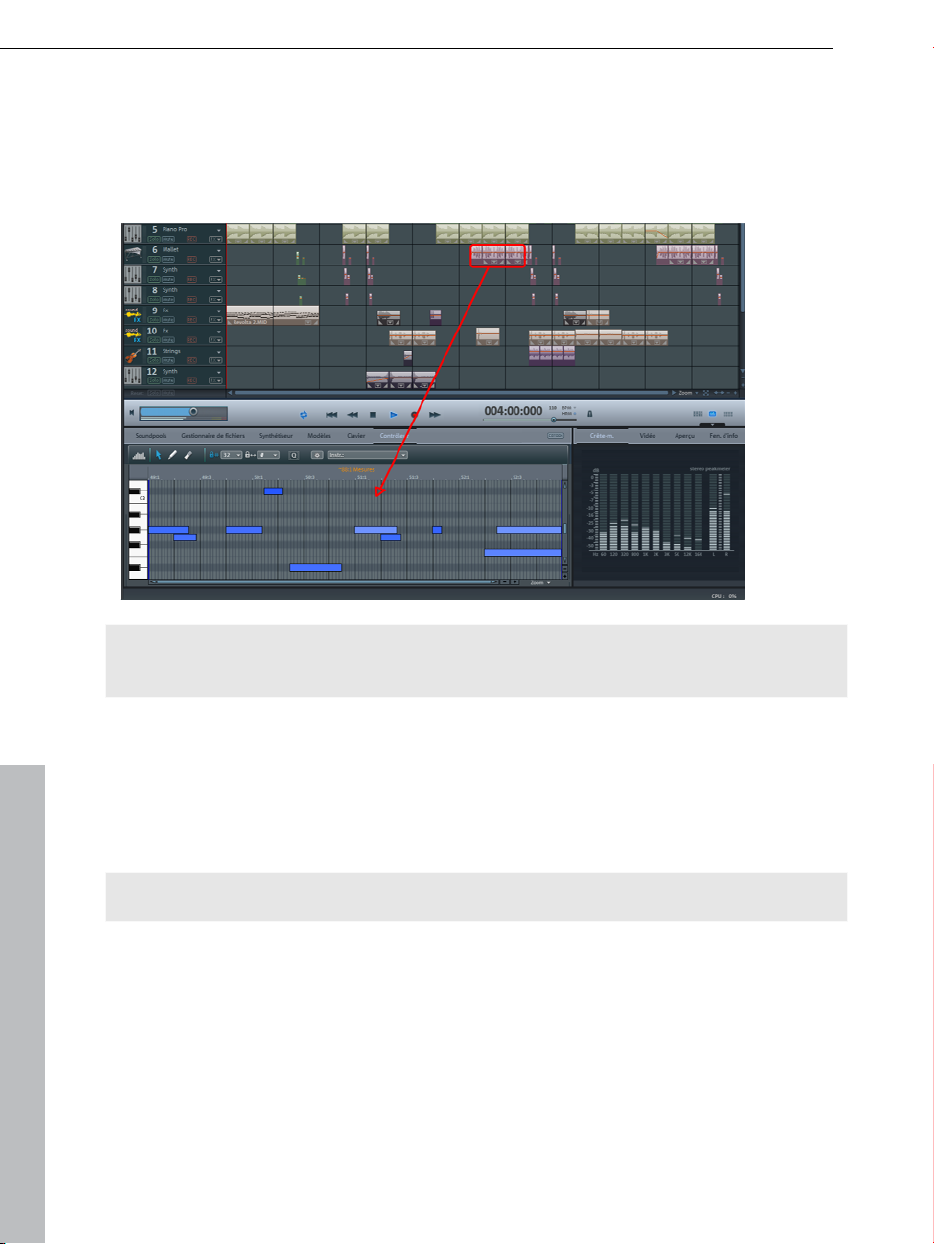
64 Media Pool
Objets MIDI
Lorsqu'un objet MIDI est sélectionné, le contrôleur d'objets affiche une version
réduite de l'éditeur MIDI. L'utilisation de l'éditeur MIDI dans le contrôleur
d'objets est identique à la variante standard, mais le menu et certains
paramètres de lecture et d'enregistrement ne sont pas disponibles.
Pour en savoir plus, veuillez consulter la section Éditeur MIDI (voir page 107)
dans le chapitre Objets MIDI.
Paramètres de Catooh
Vous pouvez pré-écouter des fichiers multimédias depuis le catalogue médias
en ligne Catooh, les télécharger dans l'arrangement, puis les éditer.
Pour plus d’informations, reportez-vous au chapitre Catooh (voir page 245).
www.magix.com

Moniteur vidéo 65
Moniteur vidéo
Le moniteur vidéo peut être librement
positionné à l'écran et sa taille est
personnalisable. Pour ajuster cette
dernière, cliquez avec le bouton droit
sur l’écran et choisissez la grandeur
désirée dans le menu contextuel ou
définissez-la (« Personnalisée »). Notez
que plus la taille du moniteur est
grande, plus cela exige de
performances de la part de votre
système.
Pour « détacher » l’écran vidéo de l’arrangeur et du Media Pool, désactivez la
configuration standard dans le menu Fenêtre. Puis, positionnez l’écran
librement.
Double-cliquez sur l’écran vidéo ou appuyez sur Alt+Entrée pour agrandir ledit
écran au format de votre moniteur. Pour quitter le mode plein écran, appuyez
sur Echap.
Vous pouvez également décider d’afficher un compteur de temps. « Afficher la
durée » affiche la position actuelle du marqueur de lecture dans le moniteur
vidéo. La couleur de premier plan, celle d'arrière-plan et la transparence
peuvent également être sélectionnées.
Crête-mètre audio
L'écran vidéo se transforme en un analyseur comportant une
représentation graphique du son.
Raccourci clavier : Maj + F4
Vue d'ensemble
Dans ce mode, vous gardez un œil sur l'ensemble de votre
arrangement mais vous accédez tout de même rapidement à
l'objet recherché : vous pouvez zoomer directement sur l'écran
Raccourci clavier : Maj + F2
www.magix.com
vidéo ou déplacer l'extrait représenté dans l'arrangeur.

66 Moniteur vidéo
Fenêtre d'infos
En mode « Fenêtre d'infos », des textes d'aide sont affichés
dans l'écran d'aperçu lorsque vous passez le curseur audessus d'une commande de l'interface du programme.
Raccourci clavier : Maj + F1
www.magix.com

Modes souris 67
Modes souris
MAGIX Music Maker MX propose des modes souris spéciaux pour
l'arrangement et l'édition d'objets.
Sur la petite flèche à côté du symbole du curseur de la souris, les
différents modes souris peuvent être paramétrés.
Automation
Ce mode souris a été spécialement conçu pour le dessin du volume
et les courbes d'effets.
Lorsqu'il est activé, vous pouvez dessiner un nouveau tracé de courbe sur
l'objet ou sur la piste en maintenant le bouton gauche de la souris enfoncé.
Pour automatiser une piste, il suffit d'activer la courbe d'effet
correspondante dans le menu FX de la boîte de piste.
Pour l'objet, utilisez la commande « Automation de l'objet » dans le menu
« Effets > Automation » (touche : Ctrl + H), puis sélectionnez la courbe
correspondante dans la boîte de dialogue. Un clic sur un objet sans courbe
d'effet activée active la courbe de volume pour cet objet.
Attention : dans ce mode souris, la courbe d'objet est toujours éditée sur les
objets même si une courbe de piste est affichée. Si vous souhaitez éditer la
courbe de piste, vous devez déplacer momentanément l'objet.
Vous pouvez créer des points d'automation individuels sur une courbe dans le
mode souris de déplacement (voir plus haut) en effectuant un double clic sur la
courbe correspondante.
Pour en savoir plus sur les courbes d'automation, veuillez consulter le chapitre
Courbes d'automation.
Raccourci clavier : Ctrl + 4, pavé numérique 4
www.magix.com

68 Modes souris
Déplacer sur piste
Ce mode souris fonctionne en principe comme le « mode souris pour
objets individuels ». Par contre, lors du déplacement d'un
objet, tous les autres objets se trouvant derrière cet objet sur la même piste
seront également déplacés. Cela est très pratique lorsque vous avez besoin de
place dans la première partie d'une piste mais que vous ne souhaitez pas
modifier la suite d'objets située derrière.
Raccourci clavier : Ctrl + 2, pavé numérique 2
Déplacer tout
Ce mode souris fonctionne en principe comme le « mode souris pour
objets individuels »,
sauf que tous les objets sont déplacés ensemble sur toutes les pistes à partir
de la position de la souris.
Raccourci clavier : Ctrl + 3, pavé numérique 3
Outils de déplacement Sélection
Il s'agit du mode souris avec lequel se réalisent la plupart des tâches.
Les objets peuvent ê
vous maintenez simultanément les touches « Maj » ou « Ctrl », vous pouvez
sélectionner plusieurs objets.
Vous pouvez déplacer les objets sélectionnés en maintenant le bouton gauche
de la souris enfoncé.
Dans ce mode, vous pouvez utiliser les cinq poignées pour régler l'apparition
et la disparition des objets, ainsi que leurs durées. Pour en savoir plus, veuillez
vous référer au chapitre « Arranger des objets (voir page 71) ». Un clic droit sur
un objet affiche un menu
paramètres de l'objet correspondant.
tre sélectionnés d'un simple clic gauche de la souris. Si
contextuel contenant les principaux effets et
www.magix.com

Modes souris 69
Dessiner
Ce mode vous permet de dessiner des objets supplémentaires
semblables derrière un objet chargé.
À partir du premier objet, les objets suivants sont toujours insérés en rythme
de sorte que vous pouvez aussi vous figurer ce mode comme la création d'une
automation « mode muet » pour une boucle continue. Pour en savoir plus,
référez-vous au paragraphe « Dessiner des boucles (voir page 75) » du
chapitre « Arr
Raccourci clavier : Ctrl + 5, pavé numérique 5
anger des objets ».
Séparer
Ce mode de souris vous permet de scinder rapidement des objets, par
exemple pour supprimer certaines parties indésirables ou pour appliquer
divers effets
à certaines parties d'un objet.
Raccourci clavier : Ctrl + 6, pavé numérique 6
Étirer
Ce mode spécifique sert à modifier la longueur des objets.
Les objets peuvent ê
Ainsi, le matériel audio sera étiré par Timestretching sans que la tonalité n'en
soit modifiée. Indépendamment de cela, pour les objets audio, vous pouvez
utiliser la poignée centrale pour modifier la tonalité de l'objet à l'aide du
« Pitchshifting » dans la plage -7.. + 7 demi-tons.
Raccourci clavier : Ctrl + 7, pavé numérique 7
www.magix.com
tre étirés ou rétrécis en utilisant les poignées inférieures.

70 Modes souris
Préécouter
Lorsque ce mode est activé, les objets audio peuvent être pré-écoutés
du début à la fin tant que le bouton de la souris reste enfoncé,
donc indépendamment des marqueurs de début et de fin sur la règle des
mesures. D'autres types d'objets sont protégés contre des déplacements
malencontreux.
Raccourci clavier : Ctrl + 8, pavé numérique 8
Scrubbing
Un clic suffit pour préécouter l'arrangement à partir de la position
actuelle du curseur de la souris.
Le marqueur de lecture suit les mouvements de la souris. Ce mode est
particulièrement adapté pour la recherche d'emplacements précis dans
l'arrangement.
Raccourci clavier : Ctrl + 9, pavé numérique 9
Remplacer
Ce mode souris simplifie la recherche d'échantillons appropriés : un clic
gauche sur un objet du Soundpool MAGIX
remplace automatiquement l'obje
d'instrument. MAJ + clic gauche conserve l'objet mais modifie l'intensité du
son. Idéal pour essayer rapidement !
Raccourci clavier : Ctrl + 0, pavé numérique 0
t par un autre de la même catégorie
Aide contextuelle
Dans ce mode souris, cliquez sur la commande de votre choix dans
MAGIX Music Maker MX pour ouvrir la rubrique d'aide correspondante.
Raccourci clavier : Alt + F1
www.magix.com

Arranger les Objets 71
Arranger les Objets
Dans MAGIX Music Maker MX vous pouvez importer ensemble et de façon
uniforme divers formats de fichiers, les traiter et les exporter. Dans ce chapitre
nous aborderons la gestion de base des objets multimédia que sont les objets
Audio, les objets Vidéo, les Graphiques, les objets MIDI et les objets Synth.
Tous les traitements d’objets sont virtuels, c’est à dire non destructifs, ils sont
calculés en temps réel lors de la reproduction. Le matériel multimédia n’est
donc pas détruit (édition non destructive) et chaque modification peut être
annulée avec la fonction « Retour » à plusieurs niveaux (Ctrl + z). Vous pouvez
donc expérimenter tant que vous le voulez sans craindre de changer ou
d’endommager le matériel original.
Enregistrer et charger les arrangements
« Arrangement » désigne tous les objets qui se trouvent dans l'arrangeur
(audio, vidéo, MIDI, titres, graphiques, synthétiseurs) ainsi que leurs positions,
les transitions, les paramètres de durée, de volume, de luminosité et les effets.
En passant par le menu Fichier, vous pouvez enregistrer et charger des
arrangements sous forme de fichier MMM.
Lorsque vous chargez un arrangement, il est nécessaire que tous les objets
utilisés soient disponibles dans les dossiers correspondants. Pour cette raison,
il est recommandé de se servir de la fonction « Enregistrer l'arrangement et
les médias utilisés » accessible dans le menu Fichier > Sauvegarde.
L'intégralité de l'arrangement, avec tous les objets et les effets, est alors
enregistrée dans un dossier au choix de votre disque dur et votre projet peut
être chargé en toute simplicité depuis ce dernier.
Fichiers multimédia et objets
Dans le gestionnaire de fichiers vous avez la possibilité de pré-écouter tous les
fichiers multimédia pris en charge par MAGIX Music Maker MX en cliquant
simplement sur le nom du fichier, ou encore de visionner un aperçu et de les
placer dans l'arrangeur par glisser-déposer. Lorsque vous relâchez le bouton
de la souris, les fichiers sont affichés et positionnés sur les pistes comme des
objets.
www.magix.com

72 Arranger les Objets
La touche Tabulateur vous permet d'alterner entre deux modes d'affichage
des objets.
Dans le mode d'affichage alternatif, les objets ne sont plus affichés frame par
frame dans l'arrangeur mais de façon simplifiée. C'est particulièrement utile
pour un affichage plus rapide d'objets video : cela permet d'économiser de la
mémoire de travail et d'améliorer les performances générales. Les objets audio
se présentent sous forme sinusoïdale (une sinusoïde ou deux en cas de son
stéréo).
Un clic droit sur un objet affiche un menu contextuel avec les fonctions
d'édition principales correspondant à l'objet en question.
Sélectionner les objets
Pour éditer ou supprimer des objets via le menu, ils doivent tout d'abord être
sélectionnés. Pour cela, il vous suffit de cliquer sur l'objet à sélectionner. Si
vous maintenez simultanément les touches Maj ou Ctrl, vous pouvez
sélectionner plusieurs objets. L'édition d'objet (couper, déplacer, copier, etc.)
est réalisée simultanément pour tous les effets sélectionnés.
Les poignées de l'objet sélectionné sont mises en surbrillance, afin d'indiquer
que l'objet a bien été sélectionné et qu'il est prêt à être édité.
Plusieurs objets peuvent être sélectionnés rapidement en cliquant sur la piste à
côté du premier objet et en formant un rectangle en maintenant le bouton de la
souris enfoncé. Tous les objets compris en partie ou entièrement dans le
rectangle seront sélectionnés (sélection au lasso).
Objets en mode silencieux
Vous pouvez mettre chaque objet en mode silencieux séparément. Pour cela,
sélectionnez le ou les objets concernés et cliquez le bouton F6 (ou utilisez la
commande correspondante dans le menu contextuel).
www.magix.com

Arranger les Objets 73
Créer et dissocier des groupes d'objets
Vous pouvez rassembler plusieurs objets en un groupe, pour éviter par
exemple un déplacement inopiné.
La fonction de regroupement permet par la suite de n'avoir à cliquer que sur
un seul objet du groupe, pour sélectionner le groupe entier.
Pour créer un groupe ou pour dissocier un groupe, utilisez le bouton dans la
barre d'outils ou la commande correspondance située dans le menu « Éditer ».
Segmenter des objets
Tout objet peut être découpé. Chaque partie le composant devient alors un
objet indépendant. Sélectionnez l’objet à couper, déplacez le Marqueur « S »
(Début) sur l’emplacement de coupure puis sélectionnez l’option « Segmenter
objet » dans le menu Edition (raccourci : « T »). L'utilisation du logiciel est
optimisée, grâce au mode de souris Coupure (voir page 69).
Afin de
et sélectionne « Grouper » qui forme de nouveau un groupe de tous les objets
marqués.
regrouper les objets ultérieurement, on marque les différents éléments
Positionner exactement des objets
Il est souvent nécessaire de positionner exactement les objets afin de ne pas
perdre le rythme ou d'éviter des pauses ou craquement lors des transitions.
Dans MAGIX Music Maker MX, chaque objet est accolé à un autre objet de
sorte à assurer des transitions propres. En outre, il est possible de placer les
objets à des endroits définis sur les pistes de l'arrangeur. Pour en savoir plus
sur la grille, veuillez consulter dans le chapitre Arrangeur le paragraphe Grille
(voir page 46).
Dupliquer des objets
Vous pouvez dupliquer des objets très facilement, pour créer rapidement des
arrangements plus grands. Sélectionnez d’abord les objets que vous souhaitez
dupliquer. Puis, sélectionnez le menu « Éditer -> Dupliquer des objets ».
www.magix.com

74 Arranger les Objets
Une copie de
déplacée à l’aide de la souris.
C’est encore plus rapide si vous cliquez sur l’objet à copier tout en maintenant
la touche Ctrl. Un objet est ainsi créé et peut être déplacé à la position
souhaitée par glisser-déposer. En outre, les copies d’objet ne requièrent pas
de mémoire supplémentaire.
Vous pouvez également dupliquer des objets en utilisant les commande
Copier/Coller du menu Éditer.
l’objet apparaît juste à côté de l’original. Cette copie peut être
Poignées d’objets
Les « poignées d’objets » permettent de faire directement dans l’Arrangeur
certaines opérations comme le positionnement fin, le réglage du volume et de
la luminosité, les fondus ainsi que les boucles.Tous les traitements s’exécutent
en temps réel et sont calculés dès la lecture. Le matériel multimédia n’est pas
détruit (édition non destructive) et chaque changement peut être annulé avec
la fonction Retour à plusieurs niveaux (Ctrl + z).
Fondus d’objets
Avec le
possible de faire des fondus de volume entre les objets. Avec des fondus
entrants ou sortants sur des pistes différentes on peut réaliser des fondus
enchaînés (Crossfades) entre plusieurs objets. La longueur des fondus peut
être réglée directement en modifiant les pointeurs.
Raccourcir ou boucler les objets
Les objets peuvent être virtuellement coupés en les rapprochant les uns des
autres avec la souris. Ils peuvent au contraire être rallongés en les étirant.
Dans ce cas l’objet sera joué en boucle jusqu’à ce que le Curseur de lecture
Play (Jouer) ait atteint la fin du marqueur « E » (fin). Ainsi on peut transformer
très vite une boucle de batterie en une piste de batterie ou une très courte
séquence vidéo en une longue vidéo.
s « Pointeurs » gauche et droit, placés au milieu de chaque objet, il est
www.magix.com

Arranger les Objets 75
Pour cela pla
Son indicateur se transforme alors en symbole Stretch (rallongé) et l’objet peut
être alors allongé ou diminué à la longueur désirée.
Normalement un objet est reproduit en boucle sur la longueur totale du
matériel (fichier audio ou vidéo) de base. Pour définir l’extrait d’un fichier
comme boucle, raccourcissez l’objet à l’avant et à l’arrière à l’aide des
poignées et sélectionnez le menu « Éditer -> Définir boucle personnalisée ».
Cette fonction est particulièrement utile pour définir vos propres
enregistrements comme boucle, d’autant que les silences qui précèdent
généralement les enregistrements « maison » peuvent être coupés.
Régler le volume et la luminosité
Avec la
luminosité des fichiers vidéo, placé au milieu de l’objet, il est possible de
changer le volume des objets Audio et des fichiers MIDI ainsi que la luminosité
des objets Vidéo et des fichiers Bitmaps.
Si plusieurs objets sont reproduits parallèlement, on peut régler
individuellement le volume et la luminosité entre les objets.
Les conditions de volume et de luminosité entre les pistes sont réglées avec le
Mixeur (voir page 216).
cez la souris sur le pointeur situé dans le coin inférieur de l’objet.
fonction de réglage du volume pour les fichiers audio ou de la
« Dessiner » des boucles
Vous pouvez dessiner des boucles audio dans
de la souris.
Pour cela, passez en mode souris Dessiner des objets en cliquant sur
l’icone correspondant dans le menu des modes souris.
Chargez ensuite un échantillon audio qui vous servira de modèle et qui sera
dessiné comme boucle plus loin sur la piste.
Procédez comme suit :
1. chargez une boucle du Media Pool dans l’arrangeur ;
2. cliquez avec la souris dans une zone après cette boucle sur la même piste,
et maintenez le bouton de la souris pour dessiner la boucle dans cette zone.
www.magix.com
les pistes de l’arrangeur à l’aide

76 Arranger les Objets
À partir
avec le battement. Ce qui signifie que la boucle dessinée n’est pas jouée
depuis le début, mais commence à partir de la position à laquelle la boucle
originale aurait commencé, si elle avant continué jusqu’à cette position.
Autrement dit, sur la piste se trouve une boucle en cours d’exécution et vous
pouvez dessiner les emplacements auxquels elle peut être entendue ou non («
automatisation Mute »). Le départ synchronisé de l’objet dans ce mode a une
autre conséquence : lorsqu’un objet est déplacé, seuls ses bords se meuvent,
la boucle dessous reste dans la bonne mesure.
du premier objet, la zone de la boucle sera toujours en synchronisation
Prises
Vous pouvez également sauvegarder chaque objet comme « Prise ». Les
prises permettent d'enregistrer toutes les étapes d'édition d'un objet, c'est-àdire la durée de l'objet, la configuration des fondus et tous les effets de l'objet.
Les prises MIDI permettent d'enregistrer l'instrument que vous commandez
(Sortie MIDI ou Instrument VST).
Les prises sont enregistrées comme fichiers TAK (*.tak) et occupent peu de
place sur le disque dur. Vous pouvez également couper vos propres
échantillons, les agrémenter d'effets et les enregistrer comme prises
différentes, pour les utiliser ensuite dans d'autres arrangements de MAGIX
Music Maker MX.
L'échantillon original n'est pas modifié, seuls les paramètres de l'objet et des
effets sont enregistrés.
Vous pouvez également enregistrer les Objets Synth comme prises, et ainsi
créer vos propres bibliothèques de preset pour ces synthétiseurs.
MAGIX Mu
contenu.
Attention ! Pour pouvoir charger des Takes, vous devez vous assurer que le
fichier vidéo ou audio pour lequel cette prise a été créée, se trouve bien dans
le répertoire d'origine !
sic Maker MX livre de nombreuses prises avec les médias du
Les prises du Media Pool sont reconnaissables à leur symbole.
www.magix.com

Arranger les Objets 77
Propriétés d’objet
Cette fonction affiche l’ensemble des informations de l’objet actuellement
sélectionné dont le nom du fichier, sa position sur le disque dur, le tempo, etc.
D’autre part l’éditeur d’objet offre la possibilité de définir les couleurs d’arrièreplan et de premier plan de chaque objet de l’arrangement.
L’onglet tempo/tonalité donne des informations relatives à la correction ou plus
précisément au tempo et à la hauteur tonale de l’objet audio. De plus, il fournit
un aperçu des effets produits par les opérations de « Time-Stretching »
(étirage)/ « Pitch-shifting » (changement de tonalité) sur l’arrangement. Le
réglage du tempo/tonalité lors du chargement de l’échantillon, l’effet du
régulateur de tempo maître et du « Time-Processor » en tant que pistes d’effet
sur l’objet se compensent mutuellement. Cependant, ils peuvent également
s’additionner de façon négative et provoquer l’apparition de facteurs ne
pouvant plus être transposés de façon satisfaisante. C’est pourquoi il est
possible de doubler/diviser le tempo de l’objet à l’aide de deux boutons.
Utilisez également ces deux boutons si le tempo de certaines boucles a été
reconnu incorrect sous le facteur 2.
Mixer audio
Lorsque la vue d'ensemble devient trop compliquée, que la mémoire centrale
est surchargée ou que vous souhaitez sauvegarder l'arrangement actuel, vous
pouvez fusionner l'ensemble de l'arrangement ou les plages de l'arrangement
en un objet audio ou vidéo à l'aide de la fonction Mixdown.
Pour cela, sélectionnez la fonction Mixdown dans le menu « Éditer > Piste ».
Définissez un nom et un dossier de sauvegarde pour l'objet Mixdown. « Mes
projets » est le dossier par défaut. Lorsque les pistes comprennent uniquement
des objets audio, un fichier wave est généré. Si l'arrangement comprend des
pistes audio et vidéo, vous pouvez déterminer si vous souhaitez créer un
fichier audio ou vidéo.
Les objets de l'arrangement ou de la plage sont remplacés par un nouvel
objet.
www.magix.com

78 Arranger les Objets
MAGIX Mu
signifie que le passage présentant le volume le plus élevé de tous les objets
audio Wave de l'arrangement correspond exactement à la valeur la plus haute
de la résolution 16 bits. Cela permet d'éviter des pertes de sonorité, même
lorsque le fichier Mixdown est utilisé à de nombreuses reprises dans
l'arrangeur ou mixé à d'autres objets audio Wave.
Astuce : la fonction Mixdown est notamment appropriée lorsque vous
souhaitez poursuivre votre travail avec l'objet Mixdown. Pour produire la
version finale de la chanson ou de la vidéo, nous recommandons, au lieu de la
fonction « Mixdown », la fonction « Exporter arrangement » du menu « Fichier ».
Raccourci clavier : Ctrl + Maj + G
sic Maker MX normalise automatiquement le fichier audio : cela
Gestuelle de la souris
Parfois, certaines commandes précises du menu se trouvant tout en bas de la
structure de MAGIX Music Maker MX doivent être utilisées plusieurs fois à la
suite, par exemple, lorsque vous souhaitez appliquer les effets de plusieurs
objets.
La souris vous permet d'ouvrir rapidement ces menus sans devoir recourir
nécessairement à la structure initiale.
Chaque objet se trouvant dans Music Maker dispose d'un menu contextuel qui
s'affiche lorsque vous cliquez sur l'objet avec le bouton droit de la souris.
www.magix.com

Arranger les Objets 79
Dans la
dernières commandes utilisées pour ce type d'objet. Ces quatre commandes
peuvent alors être appliquées sans devoir ouvrir un menu particulier.
Pour cela, effectuez un clic droit sur l'objet puis faites glisser l'objet
rapidement vers la droite, vers le haut ou le bas à gauche, afin d'ouvrir l'une
des quatre commandes. (L'objet ne se déplace pas à condition d'utiliser le
bouton droit de la souris.)
Les commandes affichées dans ce menu sont des exemples. Toutes les
commandes disponibles dans le sous-menu d'un menu contextuel peuvent
être affichées à l'aide de la souris.
partie supérieure de ce menu contextuel se trouvent toujours les
www.magix.com

80 Objets audio
Objets audio
Formats audio
MAGIX Music Maker MX permet de charger et d'éditer des fichiers audio aux
formats Wave (.wav), OGG Vorbis (.ogg), Windows Media Audio (.wma), MPEG
(.mpg), MP3 (.mp3) et CDA (Audio-CD-Tracks). Les données stéréo et mono
d'un fichier s'affichent comme objet dans l'arrangeur de MAGIX Music Maker
MX. Le matériel est reproduit sous forme sinusoïdale, le son est ainsi « visible »
et son édition facilitée.
Outre les fichiers Wave, vous pouvez exporter des fichiers MP3, OGG Vorbis
(.ogg) et des sonneries.
Ouvrir et traiter des fichiers Audio
Le MediaPool donne accès à tous les fichiers audio qui peuvent être importés.
Par un simple clic sur le nom d’un fichier, on peut obtenir une pré-écoute puis
par « Drag & Drop », on le place dans l’arrangement.
Les pistes de CD audio, peuvent aussi être glissées dans l’arrangement par
simple « Drag & Drop ». Montage, positionnement précis, volume, fondus, tout
se fait directement dans l’Arrangeur à l’aide des pointeurs et marqueurs
d’objets. Lire le chapitre « Arranger les objets ».
Aperçu des échantillons fournis
Il est possible d’écouter les échantillons incorporés pendant la lecture de
l’arrangement. Ils s’exécutent toujours en synchronisation avec le morceau en
cours de lecture. Vous pouvez charger des échantillons tout en assemblant un
morceau en temps réel et rechercher de nouvelles sources appropriées
simultanément.
Cliquez ou appuyez sur la touche Entrée du clavier pour appliquer la boucle à
l'arrangement ou utilisez la touche Suppr pour l'effacer. La sélection des
boucles suivantes (flèche bas) ou l'activation de l'instrument suivant (1...0 audessus des lettres, pas le pavé numérique) ou de la mesure suivante (Num +)
est rapidement réalisée à l'aide des touches ou par un clic sur la commande.
www.magix.com

Objets audio 81
Enregistrement audio
MAGIX Music Maker MX vous permet via l'enregistrement audio d'enregistrer
vos propres sons comme des voix, des bruits ou des instruments.
Cliquez sur le bouton REC dans la boîte de piste pour définir la piste qui
servira pour l'enregistrement.
L'affichage dans la boîte de piste est
modifié
Si vous avez au préalable effectué les bonnes connexions (voir plus bas), le
signal d'entrée est lu (Monitoring en temps réel (voir page 219)) avec tous les
effets de
piste (si existants).
Pour le monitoring en temps réel, vous devez utiliser un pilote ASIO (voir page
250).
L'enregistrement démarre lorsque vous cliquez sur le bouton rouge
dans le contrôle de transport.
Branchement des sources d'enregistrement
faut tout d'abord brancher la source d'enregistrement à la carte son. Pour
Il
cela, vous avez plusieurs possibilités qui dépendent de votre matériel :
si vous souhaitez enregistrer de
la musique depuis une chaîne stéréo, utilisez
l'entrée Line-In de votre carte son. Si l'ampli de votre chaîne stéréo dispose de
ports Line-out ou Aux-out, utilisez-les. Pour cela, branchez-les à l'entrée LineIn (bleue le plus souvent) de la carte son. La plupart du temps, l'ampli hi-fi
dispose de ports Cinch et la carte son de ports mini-jack stéréo. Vous devez
donc vous procurer un câble adapté avec deux prises Cinch et un mini-jack
stéréo.
Si l'ampli ne dispose pas de sorties séparées (à part les branchements pour
haut-parleurs), vous pouvez utiliser le branchement des écouteurs pour
l'enregistrement. Pour cela, en règle générale, vous avez besoin d'un câble
muni de prises stéréo ou stéréo mini-jack. Ce branchement a l'avantage de
permettre un réglage du niveau du signal de l'entrée écouteurs à l'aide d'un
bouton de réglage du volume séparé. Cela dit, les ports pour écouteurs ne
sont pas de très bonne qualité. C'est pourquoi il est préférable d'utiliser les
sorties Line-Out si vous en avez la possibilité.
www.magix.com

82 Objets audio
Si vous enregistrez des cassettes depuis des magnétophones, il est possible
de relier le port Line-Out du magnétophone directement à l'entrée Line de la
carte son.
Pour les enregistrements de vinyles, ne branchez pas les sorties du tourne-
disque directement à la carte son : le signal phono doit d'abord être préamplifié. Souvent, il ne reste plus qu'à passer par le port pour écouteurs ou
par un pré-amplificateur externe.
Si vous souhaitez enregistrer à l'aide d'un micro, branchez le micro avec
l'entrée micro de la carte son (prise rouge le plus souvent).
Ajustement du signal et
L'enregistrement numérique par la carte son requiert lui aussi un réglage
correct du volume pour obtenir une qualité sonore optimale.
Une fois que la source d'enregistrement est branchée à la carte son, ouvrez la
boîte de dialogue d'enregistrement en cliquant sur le bouton rouge puis lancez
la source de l'enregistrement.
Vous pouvez vérifier le volume à l'aide des LED de la boîte de dialogue
d'enregistrement. Pour cela, il faut cocher la case « Afficher contrôle ».
S'il est trop élevé au point que des distorsions sonores surviennent, le signal
entrant doit être réduit. Si vous avez raccordé la source audio via des
branchements Line-out depuis l'amplificateur ou le magnétophone avec la
carte son, cela peut avoir lieu uniquement en utilisant la fenêtre de mixage de
votre carte son. La console de mixage est accessible directement depuis la
boîte de dialogue d'enregistrement en cliquant sur le bouton « Contrôle ».
Si vous réduisez ici la sensibilité d'entrée à l'aide du curseur, vous réduisez
simultanément la précision de la résolution avec laquelle le signal analogique
est numérisé. Pour cette raison, il est préférable de régler ce curseur le plus
haut possible.
Le passage présentant le volume le plus élevé est optimal pour l'ajustement. Il
est recommandé de régler ce dernier au maximum. L'enregistrement
proprement dit débute lorsque vous cliquez sur le bouton « Enregistrement »
dans la fenêtre « Enregistrement audio ». À la fin de l'enregistrement, un
message apparaît et vous demande si l'enregistrement doit être utilisé. Le
matériel que vous venez d'enregistrer est alors placé dans la prochaine piste
libre à la position actuelle du marqueur de lecture dans l'arrangement.
enregistrement
www.magix.com

Boîte de dialogue « Enregistrement audio »
Objets audio 83
aliser après enregistrement : normalise le matériel selon le volume
Norm
maximal, après enregistrement. Pour obtenir un résultat sonore optimal, vous
devez cependant tenter de paramétrer la source sonore aussi fort que
possible, sans saturation. L´affichage du crête-mètre dans la boîte de dialogue
devrait vous y aider.
Pilote audio : sélectionnez ici la carte son pour l´enregistrement.
Enregistrer le fichier audio comme.../ sous le dossier suivant... : entrez ici un
nom pour le fichier audio à enregistrer. Vous pouvez en outre définir le
répertoire dans lequel sauvegarder votre fichier.
Qualité d'enregistrement : définit la qualité du son. Dans le menu de
préconfiguration, choisissez entre les qualités AM Tuner, FM radio, CD audio et
DAT (Digital Audio Tape).
Afficher le contrôle (moniteur) : grâce à l'affichage du contrôle (crête-mètre),
vous pouvez surveiller l'intensité du signal d'entrée. Pour plus d'informations,
consultez le paragraphe consacré au thème Ajuster le signal (voir page 82).
www.magix.com

84 Objets audio
Enregistrement : ce bouton permet de démarrer un nouvel enregistrement. Le
matériel audio des enregistrements suivants sera placé sur la première piste
libre
Stop : ce bouton met fin à l'enregistrement.
Lecture pendant l'enregistrement : lorsque cette option est activée,
l'arrangement est lu durant l'enregistrement. Vous pouvez ainsi ajouter des
enregistrements à l'arrangement.
Avancé : cette fonction vous permet d'accéder à une fenêtre dans laquelle
vous pouvez sélectionner trois fonctions spéciales.
Paramètres avancés
Enregi
Ajustement en temps réel du taux d'échantillonnage : cette option ajuste le
Réduction du volume (« Ducking ») : si vous voulez ajouter des
strement mono : activez cette option pour procéder à un
enregistrement mono. Cela réduit l'espace mémoire requis de moitié.
taux d'échantillonnage du nouveau fichier à enregistrer automatiquement à
celui de la piste sonore du film actuel (que vous configurez pendant
l'enregistrement vidéo).
commentaires parlés ou des fichiers audio supplémentaires à une vidéo qui
dispose déjà d'une piste sonore bien réglée, activez l'option « Réduction
automatique du volume d'autres pistes sonores » dans la boîte de dialogue
d'enregistrement. Ainsi, lors de l'enregistrement, le volume est baissé aux
emplacements de l'arrangement auxquels des objets audio se trouvent. Cela
se produit à l'aide d'une courbe de volume configurée automatiquement : un
fondu d'entrée et de sortie sonore a lieu avant et après l'enregistrement, afin
que vous obteniez un volume général homogène. (La réduction du volume qui
a lieu pendant un commentaire parlé est également appelée « Ducking ».)
Importation d'un CD audio
Cette action se déroule exactement comme pour l'importation des autres
fichiers dans l'arrangement.
Insérez un CD audio dans le lecteur CD/DVD.
Dans le Media Pool, sélectionnez votre lecteur CD/DVD. Les titres du CD
apparaissent alors dans la liste des fichiers.
Un simple clic démarre la pré-écoute des titres du CD.
www.magix.com

Avec un Glisser-Déposer dans une piste de l'arrangement actuel, les titres du
CD seront lus numériquement et copiés sur le disque dur. Les fichiers sont
sauvegardés dans le dossier d'importation (configuré dans le menu Fichier >
Paramètres > Programme > Dossier.).
Dans la piste de l'arrangeur, les pistes du CD s'affichent comme objets audio :
elles peuvent être lues et éditées instantanément.
CD-Manager
Objets audio 85
Cette option
du CD audio peuvent être sélectionnées et chargées dans l'arrangement
(entièrement ou en partie). En outre, vous pouvez sélectionner le lecteur de
votre choix, si plusieurs sont installés sur votre système, et le configurer.
Le CD Manager permet l'importation de données audio avec la plupart des
lecteurs et graveurs de CD et DVD. Renseignez-vous auprès de votre
assistance technique pour connaître les lecteurs compatibles. Les données
sont importées de manière complètement numérique sans perte sonore. Les
pistes audio sont importées dans l'arrangement comme fichiers Wave. Les
fichiers sont enregistrés dans le répertoire d'importation (menu Fichier >
Paramètres > Paramètres du programme > Système > Répertoires).
Pour importer les pistes d'un CD audio via CD-Manager,
procédez comme suit :
1. insérez un CD audio dans le lecteur et sélectionnez « Importer piste(s) du
CD audio » dans le menu Fichier. Une boîte de dialogue avec la liste des
pistes du CD s'affiche. Si vous disposez de plusieurs lecteurs, vous devez
d'abord sélectionner le lecteur dans lequel le CD a été inséré, dans Options
du lecteur CD.
2. Sélectionnez le ou les titres souhaités (pour une sélection multiple :
Ctrl+bouton gauche de la souris).
3. Cliquez sur « Copier piste(s) sélectionnée(s)... ».
4. La boîte de dialogue « Importer projet » s'affiche. Vous pouvez alors définir
le nom du fichier et le répertoire cible.
5. Le matériel audio est alors copié depuis le lecteur sur le disque dur. Une
barre d'état vous informe de l'évolution du processus.
6. Une fois l'importation terminée, la boîte de dialogue se ferme et les pistes
sont ajoutées dans l'arrangement comme objets.
ouvre CD Manager, un gestionnaire de CD, dans lequel les pistes
www.magix.com

86 Objets audio
La boîte de dialogue des listes de pistes
Dans la partie gauche de la liste, sélectionnez la ou les pistes du CD à
importer. Vous pouvez sélectionner plusieurs pistes consécutives en
maintenant la touche Maj enfoncée tandis que vous effectuez votre sélection
avec le bouton gauche de la souris. Pour sélectionner plusieurs pistes qui se
trouvent sur des pistes séparées, maintenant la touche Ctrl enfoncée. « Copier
piste(s) sélectionnée(s) » démarre le processus de copie audio. Dans
l'arrangement, un nouvel objet est créé pour chaque piste.
Contrôle de transport : cet outil vous permet
de démarrer, suspendre et stopper la lecture,
et également de vous déplacer d'avant en
arrière à l'intérieur des pistes, de même que
pour un lecteur CD traditionnel.
Les petites ré
réglettes inférieures vous permettent, quant à elles, de contrôler un certain
emplacement dans une piste. Pour importer uniquement un extrait d'une piste
CD, cliquez sur « Début lecture » au début de l'extrait, puis sur « Fin lecture »
à la fin de l'extrait.
Sous le contrôle de transport s'affichent les informations concernant la durée
totale et l'espace mémoire nécessaire des pistes ou des extraits sélectionnés.
glettes supérieures vous permettent de contrôler le volume. Les
www.magix.com

Sélectionner toutes les pistes : toutes les pistes audio sont sélectionnées afin
de copier l'intégralité du CD, par exemple.
Dans la boîte de sélection, vous pouvez définir la vitesse de lecture, à droite, le
mode de lecture, à gauche (voir La boîte de dialogue de configuration du CDROM).
Options du lecteur CD : vous pouvez définir ici les paramètres du lecteur CD
utilisé et sélectionner le lecteur pour la lecture du CD, au cas où plusieurs
lecteurs seraient installés sur votre système (voir La boîte de dialogue du
lecteur CD).
La boîte de dialogue « Importer un projet » : cette boîte de dialogue apparaît
après la sélection de l'option « Copier piste(s) sélectionnée(s) ». Vous pouvez y
définir les noms et répertoires cibles pour les fichiers audio. Les fichiers audio
sont numérotés de manière consécutive (« titre » -> titre_1.wav, titre_2.wav...).
CD audio protégés contre la copie
Selon la loi des droits d'auteur, il est interdit de copier un CD protégé contre la
copie. Cependant, tout possesseur d'un CD peut créer une copie de
sauvegarde de ce CD pour lui-même. Le problème est qu'il est techniquement
impossible de copier un CD protégé, car ce type de CD ne peut être lu par un
lecteur. Pour créer une copie de sauvegarde d'un CD protégé contre la copie,
vous devez exécuter le CD sur un lecteur audio et l'enregistrer de manière tout
à fait « traditionnelle » via une carte son, c'est-à-dire réaliser un enregistrement
analogique.
Objets audio 87
La boîte de dialogue des lecteurs
e des pistes : ce bouton permet d'ouvrir la boîte de dialogue des listes de
List
pistes pour copier une ou plusieurs pistes.
Configuration : ce bouton permet d'ouvrir la boîte de dialogue de
configuration, dans laquelle vous pouvez fixer des paramètres spéciaux, des ID
SCSI, et bien plus.
Rétablir : rétablit les paramètres standard du lecteur.
Ajouter un lecteur : produit une nouvelle entrée lecteur à laquelle vous devez
attribuer des paramètres spéciaux.
Supprimer un lecteur : supprimer le lecteur sélectionné dans la liste.
Enregistrer configuration : enregistre la liste de lecteurs actuelle et toutes les
données de configuration dans un fichier au format *.cfg.
www.magix.com

88 Objets audio
Charger configuration : charge la liste de lecteurs actuelle et toutes les
données de configuration contenues dans le fichier *.cfg.
Fenêtre de dialogue de configuration du CD-R
Nom du lec
utile si plusieurs entrées du même lecteur sont utilisées.
Numéro d'adaptateur hôte : vous pouvez ici indiquer le numéro de
l'adaptateur hôte SCSI - en principe 0.
SCSI ID : vous pouvez ici indiquer le numéro d'identification SCSI de votre
lecteur CD-ROM. Veillez à indiquer un code correct, celui-ci ne sera pas vérifié.
SCSI LUN : définit le paramètre SCSI LUN, en principe 0.
Alias : vous pouvez ici indiquer le fabricant du lecteur CD.
Mode de copie Normal : copie les données audio sans aucune correction.
Mode de copie Synchronisation de secteurs : copie les données audio à
l'aide d'un algorithme de correction spécial. Ceci est utile car de nombreux
lecteurs CD ont des difficultés à viser une position exacte ce qui peut
provoquer des craquements.
Mode de copie Burst : optimise la vitesse du processus de copie, mode sans
correction.
Secteurs par cycle : définit le nombre de secteurs audio devant être lus dans
le cycle de lecture du CD audio. Plus le nombre est important, plus la copie est
rapide. Cependant, de nombreux systèmes SCSI rencontrent des difficultés
lorsque le nombre de secteurs est supérieur à 27.
teur : vous pouvez ici indiquer le nom du lecteur. Ceci peut être
Secteurs Sync : règle le nombre de secteurs audio à utiliser pour correction.
Plus il y a de secteurs, plus la correction est sûre mais aussi lente.
Enregistrer des CD audio
Dans certain
du CD est simplement lue sur le lecteur CD/DVD et enregistrée à partir de la
carte son. Cependant, vous devez tenir compte du fait que les données
numériques doivent être d'abord converties en signaux analogiques avec le
convertisseur numérique-analogique du lecteur CD-ROM, puis de nouveau
converties en données numériques avec le convertisseur analogiquenumérique de la carte son. Selon la qualité du convertisseur utilisé, une perte
de qualité peut se produire.
s cas, le CD peut être « importé » via un enregistrement. La piste
www.magix.com

Avant tout, vous devez activer l'option « Charger des pistes CD via la boîte de
dialogue d'enregistrement » du menu « Fichier » > « Paramètres » >
« Paramètres du programme » > « Audio ». En outre, la sortie audio du lecteur
CD doit être connectée à l’entrée de la carte son. C’est déjà le cas avec la
plupart des PC multimédias (sinon, c’est possible au moyen d’un petit câble
interne à l’ordinateur).
L'activation de l'option « Charger des pistes CD via la boîte de dialogue
d'enregistrement » permet de transférer des fragments de chansons dans
l'arrangement sans avoir à charger l'intégralité de la piste.
Objets audio 89
Modifier le tempo de lecture ou la hauteur du son
Adaptation automatique des ondes au BPM
Adaptation automatique des ondes au BPM :
Lorsque ce mode est activé dans le menu « Fichier » > «
Paramètres/Informations » > « Paramètres audio/vidéo », MAGIX Music Maker
tente d'ajuster automatiquement tous les échantillons au tempo actuel. Il utilise
pour cela la fonction de Timestretching (allongement du temps) en temps réel.
Cela ne pose aucun problème avec les échantillons MAGIX Soundpool car les
informations concernant le tempo sont enregistrées dans les échantillons. Cela
fonctionne également avec les autres boucles à condition que ces morceaux
soient coupés en cadence. Veillez naturellement à ne pas trop modifier le
tempo original afin d'obtenir un meilleur résultat.
Ajuster automatiquement Waves à la tonalité :
Dans le menu « Fichier » > « Paramètres/Informations » > « Paramètres
audio/vidéo », la tonalité des Waves peut être modifiée avec le Pitchshifting.
Les échantillons utilisés doivent pour cela contenir des informations sur la
tonalité comme les échantillons de MAGIX Soundpool. La tonalité de
l'arrangement sera alors semblable à celle du premier échantillon de
l'arrangement.
Changer tempo/hauteur du ton des Objets individuels
Avec le
dispose de trois effets de grande valeur avec lesquels il est possible de
changer la hauteur du ton et le tempo des objets audio sélectionnés tous
ensembles, ou indépendamment les uns des autres.
www.magix.com
s fonctions de Resampling, de Time-Stretching et de Pitch-Shifting, on

90 Objets audio
Ces fonctions
ces outils pour tous les fichiers audio, pour les échantillons livrés comme pour
les enregistrements personnels, les pistes de CD ou les sons exportés
d’Internet. Le moyen le plus rapide de changer le tempo de lecture peut se
faire grâce à la souris, mais également via les modes « Stretch », les objets
peuvent être comprimés ou allongés avec les pointeurs inférieurs ce qui fait
varier la vitesse de lecture (voir le chapitre « Modes souris »).
sont directement accessibles via l’« Audio FX Rack ». Utilisez
Remix Agent
Si,
lors du traitement par l’Agent de Remix, les informations relatives au tempo
et à la mesure ont été stockées dans le fichier audio, il est possible de créer
des objets de remixage via cette commande. Si l’Agent de Remixage n’a pas
encore été activé, il démarrera la création de nouveaux objets de remixage sur
la base des pré-réglages corrects. L’Agent de Remixage va détecter les
impulsions et identifier les mesures. Il indiquera automatiquement la vitesse en
BPM (« beats per minute » battements/temps par minute) et créera de
nouveaux objets de remixage pouvant être ouverts via le menu contextuel ou le
menu effets.
www.magix.com

Ceci est important quand par exemple le titre d’un CD audio a été enregistré
dans le MAGIX Music Maker MX et qu’il faut y ajouter des sons
complémentaires tels que des boucles de batterie, des effets ou des voix de
synthèse.
Quand utiliser l’Agent de Remixage ?
Pour adapter le tempo de l’arrangement à celui de la chanson.
Pour adapter le tempo de la chanson à celui d’un arrangement existant.
Pour couper correctement une chanson et obtenir des objets de remixage à
réarranger librement.
Conditions requise pour l'utilisation de Remix Agent.
morceau doit avoir une durée supérieure à 15 secondes.
le
Le morceau doit contenir une musique « rythmique » ( dansable).
Le morceau doit être au format stéréo.Remarque : pour l'analyse, il faut que la
chanson soit disponible en mesure 4/4. Si un des paramètres mentionnés ciavant n'est pas rempli, le Loop Finder ne pourra être utilisé.
Si les chansons chargées dans l'arrangement durent plus de 15 secondes, le
module de remixage démarre automatiquement. Le tempo est
automatiquement défini lors du chargement d'échantillons plus courts (< 15 s)
et vos propres boucles s'adaptent automatiquement au tempo de
l'arrangement. Cela vaut également pour la préécoute dans le Media Pool
(Smart Preview).
Objets audio 91
Ce procédé peut être désactivé dans les options audio/vidéo (touche A). Vous
trouverez plus d'informations à ce sujet dans le chapitre Menu « Fichier » >
« Paramètres » > « Paramètres du programme ».
Préparation
Avant d’ou
(S) doit être placé dans l’arrangeur à la position où doit débuter la détection.
Lorsque le morceau contient une longue intro ne comprenant pas de rythme,
mais uniquement un son doux synthétique par exemple, le marqueur de début
devrait être placé après l’intro.
En règle générale, l’assistant de reconnaissance de tempo ne devrait s’utiliser
que pour des musiques rythmiques.
www.magix.com
vrir l’assistant de reconnaissance de tempo, le marqueur de début

92 Objets audio
De plus, il vaudrait mieux placer le marqueur de début juste avant un
battement de noire ou, encore mieux, avant le premier temps d’une mesure.
Lorsque le marqueur de début se trouve avant l’objet audio, l’objet sera
contrôlé dans son ensemble.
Si vous souhaitez abréger la détection, il suffit de raccourcir l’objet à l’aide des
poignées au bout de l’objet.
Vérification de la reconnaissance automatique de tempo
Lorsque l’a
sélectionné est analysé puis lu. Lors de la lecture, on entend un métronome
battre le rythme trouvé et des traits visualisent les positions des noires dans
l’affichage graphique des ondes.
Les cas suivants sont différenciés :
Position au début de la mesure ( le premier temps) : traits rouges.
Position des autres noires ( le deuxième, le troisième ou le quatrième temps) :
traits verts
Les positions reconnues avec certitude : traits épais.
Positions reconnues incertaines : traits fins.
Battement du rythme : lignes bleues.
Lorsque les informations du tempo sont déjà présentes, des points
apparaissent au-dessus du display aux positions correspondantes. En bas à
gauche de l’afficheur graphique des ondes, vous pouvez régler le volume du
métronome. La valeur du BPM détectée est indiquée à droite. Lorsqu’une
valeur du BPM valable a été détectée, l’information s’affiche en vert.
Lorsque le métronome bat au rythme de la musique, les mesures sont fixées.
Si ce n’est pas le cas, vous pouvez corriger le tempo trouvé manuellement.
Réglage manuel du tempo
ssistant de reconnaissance de tempo est actif, l’objet du morceau
et de l’On-/Offbeat
Si le résultat est incorrect, on peut corriger l’assistant de reconnaissance de
tempo en quelques clics de souris. Pour cela, il existe deux possibilités :
tout d’abord, la liste « correction tempo » contient des valeurs BPM
alternatives qui pourraient correspondre à la musique. Les valeurs des BPM
ajustables sont détectées automatiquement, le nombre peut varier d’une
musiques à une autre.
www.magix.com

Taper le rythme : pour du matériel audio complexe, nous vous conseillons
l’utilisation du mode d’entrée « tapping ». Pour cela, utilisez la touche T ou
tapez sur le bouton « taper rythme » au rythme de la musique. Après avoir
tapé le rythme plusieurs fois de suite, observez la couleur dans l’afficheur
BPM. Lorsqu’elle est rouge, état «Unlocked», le battement du rythme ne
correspond pas au rythme de la musique. Tapez le rythme jusqu’à ce
qu’apparaisse l’état « Locked ». Peu après, vous entendrez si le résultat est
correct avec le lancement du métronome.
Après, la correction Offbeat a lieu si nécessaire. Lorsque les battements des
noires détectées sont légèrement décalées du rythme de la musique, vous
pouvez choisir parmi plusieurs alternatives proposées dans le champ de listes
de correction On/Offbeat.
Déterminer le début d’une mesure
Objets audio 93
Ensuite
temps de la mesure doit toujours correspondre au son aigu du métronome ou
à la ligne rouge dans l’affichage graphique des ondes. La correction peut se
faire à l’aide d’un simple clic : lorsque vous reconnaîtrez le début de la mesure,
cliquez avec la souris ou appuyez sur la touche T sur le premier temps de la
mesure.
Si le marqueur de début a été placé juste avant le premier temps de la mesure,
cette correction n’est pas nécessaire.
Remarque: Le métronome et les traits de visualisation dans l’affichage
graphique des ondes ne réagissent qu’après un certain temps.
Utilisation de la détection de BPM et de tempo
Maintenant vous pouvez ajuster l’arrangement au morceau de musique (song)
ou inversement, ou même éditer le song aux endroits rythmiques.
Sauvegarder uniquement informatio
Seules les données du fichier wave sont sauvegardées. Ceci est tout
particulièrement utile lors d’une correction manuelle.
Une fois les données sauvegardées, les ajustements de tempo ou la création
d’objets de remix ultérieurs ne seront plus nécessaires.
a lieu la correction du début de la mesure. Le battement sur le premier
n de tempo et de battement
www.magix.com

94 Objets audio
Ajuster tempo
Ajuster le tempo de l’objet au tempo
est ajustée à l’arrangement. Trois différentes procédures sont possibles : le
timestretching, le resampling (« rééchantillonnage ») ou la quantification audio.
Pour le timestretching, la tonalité du morceau reste inchangée mais la qualité
de son peut diminuer. Le resampling modifie la hauteur du son (tout comme
lorsqu’on modifie le tempo d’un tourne-disque) mais conserve largement la
qualité sonore initiale. Lors de la quantification audio, le fichier audio prend en
considération les ajustements de tempo comme si des objets de remix (voir cidessous) étaient créés et immédiatement assemblés en un nouveau fichier
audio. Lorsque la reconnaissance est incertaine, le résultat peut montrer
d’énormes fluctuations de tempo. Ici, il est particulièrement important de
placer le marqueur de début de telle sorte à ce que le rythme soit vraiment
reconnu. L’avantage de la quantification audio réside dans le fait que les
fluctuations légères du tempo sont rééquilibrées au cours de la musique. Le
premier temps des mesures de la musique correspond toujours aux premiers
temps des mesures de l’arrangement, il n y a donc pas de divergence au
cours de l’arrangement.
Ajuster tempo de l’arrangement au tempo de l’objet : l’arrangement reprend
la valeur du BPM trouvée, si le morceau est repris comme base pour une
nouvelle composition, comme pour le remix par exemple, et si cette option est
activée.
Créer objets de remix
de l’arrangement: La longueur de l’objet
Le morceau est découpé mesure après mesure en objets individuels. Ceci peut
être utile pour :
Positionner des vidéos aux limites de l’objet
Remixer des morceaux en modifiant l’ordre des objets, en coupant ou
doublant des mesures ou encore en ajoutant au morceau de nouveaux loops
ou objets synth. Placez par exemple un rythme techno sous votre chanson
préférée.
Créer des loops à partir de morceaux complets qui peuvent être utilisés avec
un autre matériel. Important : tous les objets de remix ne sont pas adaptés
pour des loops et il vaut mieux utiliser du matériel simple tel que des batteries
par exemple.
Mixer deux morceaux : comme le beat et le tempo sont identiques, ils
peuvent sans risque être superposés.
Vous pouvez faire appel à cette fonction ultérieurement par le menu contextuel
de l’objet lorsque seules les données de tempo ont été sauvegardées.
www.magix.com

Option de quantisation audio : ajuste le nouvel objet à la grille de
l’arrangement.
Pour une musique faite « manuellement », des variations légères de tempo
sont chose courante ; ceci provoque aussi des longueurs de mesures
différentes. Pour ajuster malgré cette variation les objets à la grille de mesures
fixe, le processeur de temps est automatiquement activé et le timestretching
est appliqué sur les objets de manière à corriger ces différences de longueurs.
Utiliser le resampling pour de petites corrections : pour des corrections
minimes, utilisez le resampling au lieu du timestretching. Par la suite, évitez de
modifier le tempo maître, sinon vous risquez d’avoir des variations de tonalité.
Objets de remix en mode Loop : les nouveaux objets sont mis en mode loop.
En rallongeant l’objet à l’aide de la poignée droite de l’objet, l’objet entier est
encore rejoué.
Problèmes et aide concernant l’assistant de reconnaissance de tempo
Objets audio 95
Problème : la lecture
ordinateurs plus anciens.)
Aide : dans ce cas, nous vous conseillons d’utiliser en lecture audio le pilote
Wave au lieu de Direct Sound ( raccourci clavier : touche p, fenêtre des
paramètres de lecture)
Problème : le métronome ne fonctionne pas et les traits ne sont pas dessinés
sur la représentation graphique des ondes.
Cause possible : le matériel ne contient pas de rythme ou le morceau
comprend un passage sans rythme ( par exemple uniquement du chant ou des
plages de synthétiseur).
Aide : à l’aide des marqueurs de début et de fin de l’objet, limitez le morceau
aux passages rythmiques uniquement.
2ème cause possible. Le battement était imparfait ou vous avez inséré une
mauvaise valeur BPM.
Aide : essayez les boutons de correction du tempo ou tapez le rythme jusqu’à
l’affichage de « locked ».
Problème : le métronome n’est pas très précis ou saute, les traits dans
l’affichage graphique des ondes sont irréguliers et fins.
saute, le métronome craque, surcharge CPU... (sur
www.magix.com

96 Objets audio
Aide : à
passages rythmiques uniquement.
Problème : la correction offbeat échoue.
Aide : le marqueur de début devrait être placé juste avant un battement d’une
noire (encore mieux avant le battement du premier temps de la mesure).
Problème : le métronome bat subitement sur l’offbeat en plein milieu du
morceau (ou vice versa…)
Cause : certains morceaux sont composés de manière à ce que des passages
individuels soient décalés d’une croche. La musique techno utilise souvent cet
effet de style et insère des breaks d’une durée de 7 croches.
Aide : lorsque le morceau doit être divisé en mesures individuelles, l’assistant
de reconnaissance de tempo doit être utilisé plusieurs fois de suite de manière
individuelle pour les passages avant et après le décalage.
l’aide des marqueurs de début et de fin, limitez le morceau aux
Remix Maker
Le Remix Maker est directement raccordé au Remix Agent.
Le Remix Ma
faisant, les objets bouclés coupés par le Remix Agent sont regroupés selon
des critères déterminés. Vous pouvez sélectionner un de 4 DJs qui
représentent différents styles ; de plus, vous pouvez déterminer la longueur du
remixage et la forme du regroupement.
Lancement du Remix Maker
1. Nouveau
Chargez une nouvelle chanson que vous désirez remixer. Elle doit contenir des
rythmes très clairs.
Lors du chargement, le Remix Agent apparaît afin de décomposer le morceau
en séquences musicalement pertinentes (voir plus haut « Remix Agent »).
Activez, dans le dialogue du Remix Agent, l’option « Charger Remix Maker ».
ker vous permet de réaliser des remixages automatiques. Ce
morceau de musique
www.magix.com

Après le découpage de votre chanson par le Remix Agent, le Remix Maker est
lancé automatiquement.
2. Chanson déjà coupée dans l’arrangeur
Chargez un arrangement qui contient une chanson découpée en objets
« bouclés ».
Sélectionnez un de ces objets.
Sélectionnez l’option « Remix Maker» dans le menu de contexte (clic avec le
bouton de souris de droite).
3. Objet audio long et pas encore coupé dans l’arrangeur
Chargez un arrangement qui contient un long objet audio qui n’a pas été
coupé.
Sélectionnez l’option « Remix Maker » dans le menu de contexte (clic avec le
bouton de souris de droite).
Une fenêtre de dialogue s’ouvre pour savoir si des objets de remix doivent être
créés.
Presets
Objets audio 97
Ici, vous
Testez tout simplement tous les 4 DJs et écoutez les résultats !
Adaptation de longueur
Très courte : 20 secondes env.
Courte : demi-longueur du morceau original
Normale : longueur du morceau original
Double : longueur double du morceau original
Mode Shuffle
Ici, vous préc
Aucun : l’ordre des objets est conservé.
Proche : une séquence d’objets («pattern») est soit répétée soit le pattern
suivant est inséré
Loin : les objets à grande distance dans le morceau original sont regroupés.
sélectionnez parmi 4 DJs les différentes caractéristiques de remixage.
isez la sélection et l’ordre des objets.
www.magix.com

98 Objets audio
Aléatoire : les objets sont disposés de manière aléatoire.
Mode Fill
« Fill » ou
lui aussi, coupé en de très petits éléments qui sont ensuite bouclés ou
reproduits très rapidement l’un après l’autre afin d’aérer un peu le beat normal.
Aucun : pas d’utilisation de « fill ».
Modéré : utilisation de quelques « fill » simples.
Heavy : utilisation de nombreux « fill » compliqués.
Aléatoire : toutes les possibilités pour les « fill » sont utilisées de manière
aléatoire
Loop Finder
Le Loop Finder a été
rythmiques courts, pour intégrer des boucles courtes dans un arrangement
existant ou pour concevoir des boucles de batteries à partir de passages
rythmiques courts.
Pour de plus amples informations sur cette boîte de dialogue, référez-vous au
chapitre « Menu Effets ».
« Fill-In » signifie que l’objet « bouclé » coupé par le Remix Agent est,
développé pour rechercher le BPM dans les passages
www.magix.com

Module d’harmonisation
Objets audio 99
Le module d’harmonisation permet l’analyse des harmonies.
À son
démarrage, le module d’harmonisation analyse la piste. Il tente
d’identifier automatiquement les harmonies pour chaque battement de la
musique. En effet, de bonnes informations de mesure est une condition
absolue pour le bon fonctionnement du module d’harmonisation.
Pendant la lecture, l’harmonie trouvée est exécutée comme un accord par un
générateur interne pour vérification. Vous pouvez définir le volume à l’aide du «
générateur de volume ». La fonction Mute désactive le générateur.
Le contrôle de transport contrôle la lecture de la piste. La réglette de position
vous permet d’atteindre rapidement un passage particulier.
Vérification et correction de la reconna
Après l’analyse, vous pouvez corriger manuellement les harmonies mal
identifiées. Les accords en mode majeur sont définis par des majuscules et les
accords en mode mineur par des minuscules.
www.magix.com
issance automatique de l’harmonie

100 Objets audio
Cliquez sur l’icone de l’harmonie dans l’affichage sinusoïdale. Maintenez le
bouton gauche de la souris enfoncé si vous souhaitez sélectionner plusieurs
harmonies les unes à la suite des autres. Si, ensuite, vous effectuez un clic
droit sur l’icone d’harmonie sélectionné, un menu s’affiche. L’harmonie
identifiée au départ est marquée d’un *.
Si aucune des alternatives ne vous convient, vous pouvez sélectionner, dans le
menu contextuel de la section « Correction », un « ton dominant » et un
« accord ». Utilisez l’option « Remplacer l’harmonie sélectionnée dans tout le
titre », si vous êtes certain que l’harmonie mal identifiée n’est pas contenue
dans tout le titre. La confusion des modes majeur et mineur est typique.
Une fois que vous êtes certain que toutes les harmonies sont correctement
définies, cliquez sur « Continuer ».
Utilisation de la reconnaissance de l’harmonie
Ici, vous pou
d’harmonisation. Vous disposez de différentes options pour la sortie des
harmonies :
dans l’arrangement, vous pouvez créer des objets image, qui vous indiquent
les harmonies, sous forme graphique à l’écran, en synchronisation avec la
musique.
Vous pouvez enregistrer les informations dans le fichier audio. Ainsi, les
harmonies restent toujours à votre disposition. Par exemple, quand vous
souhaitez afficher les informations d’harmonie dans l’axe temporel (Éditer>Marqueur d’objet->Marqueur d’harmonie).
Vous avez le choix entre plusieurs possibilités d’affichage des symboles
d’harmonie. Vous pouvez sélectionner l’« appellation » des sons en allemand,
anglais ou en symboles romains. En outre, vous pouvez définir les « signes
initiaux », pour forcer l’interprétation de l’harmonie. Avec « # », tous les sons
sont affichés comme aigus (C#, D#, F#), avec « b », ils sont affichés comme
basses (Ces, Des, Ges).
vez appliquer les informations acquises par le module
www.magix.com
